Page 1
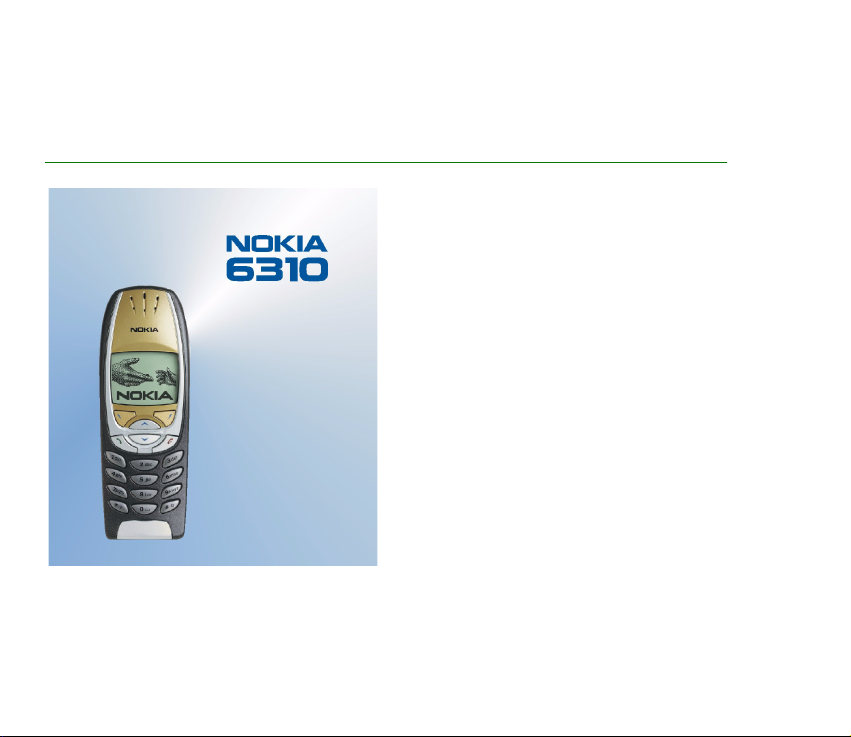
Elektronsko Uputsvo za Korisnika sadr¾i predmet "Uslovi kori¹æenja Nokia uputstava za korisnika 7.juna 1998."
(“Nokia User’s Guides Terms and Conditions, 7th June, 1998”.)
Uputstvo za korisnika
9353603
1. Izdanje
Page 2
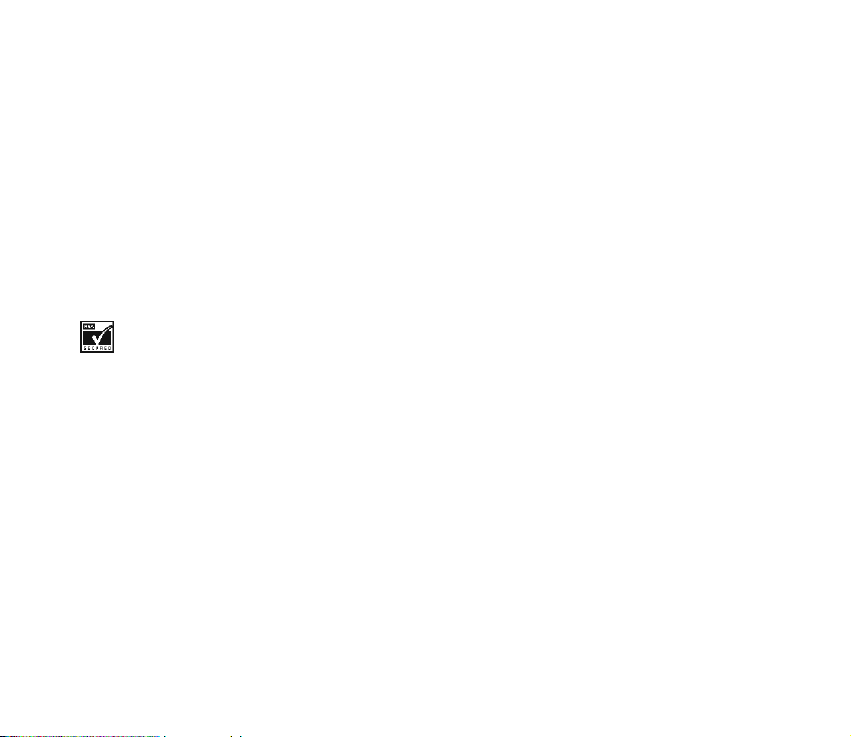
IZJAVA O USKLAÐE NOSTI PROIZVO DA
Mi, NOKIA CORPORATION izjavljujemo na svoju iskljuèivu odgovornost da je proizvod NPE-4 usklaðen sa odredbama
sledeæe Direktive Saveta: 1999/5/EC. Primerak Izjave o usklaðenosti proizvoda mo¾ete naæi na adresi
http://www.nokia.com/phones/declaration_of_conformity/.
Copyright © Nokia Corporation 2001. Sva prava zadr¾ana.
Bez prethodne pismene dozvole dru¹tva Nokia zabranjena je reprodukcija, transfer, distribucija ili memorisanje nekog
dela ili èitavih sadr¾aja u ovom dokumentu.
Nokia i Nokia Connecting People su za¹tiæeni ¾igovi dru¹tva Nokia Corporation. Ostali nazivi proizvoda i firmi koji se
pominju u ovom tekstu mogu biti ¾igovi ili robne marke njihovih vlasnika.
Nokia tune je ¾ig Nokia Corporation.
US Patent No 5818437 and other pending patents. T9 text input software Copyright (C) 1997-2001. Tegic
Communications, Inc. All rights reserved.
Includes RSA BSAFE cryptographic or security protocol software from RSA Security.
Nokia vodi politiku kontinuiranog razvoja. Nokia zadr¾ava pravo na izmene i pobolj¹anja bez prethodne najave ma kog
od proizvoda koji su opisani u ovom dokumentu.
Ni u kom sluèaju Nokia neæe biti odgovorna za ma kakav gubitak podataka ili prihoda ili neku posebnu, sluèajnu,
poslediènu ili indirektnu ¹tetu ma kako da je prouzrokovana.
Sadr¾aji ovog dokumenta su dati "kao ¹to jesu". Osim ako to ne zahteva odgovarajuæi propis, ne daju se nikakve
garancije, bilo izrièite bilo one koje se podrazumevaju, ukljuèujuæi, ali ne ogranièavajuæi se na njih, i podrazumevajuæe
garancije komercijalne pogodnosti i pogodnosti za posebnu svrhu, u odnosu na taènost, pouzdanost ili sadr¾aj ovog
dokumenta. Nokia zadr¾ava pravo na izmenu ovog dokumenta ili na njegovo povlaèenje u svako doba bez prethodne
najave.
Raspolo¾ivost posebnih proizvoda mo¾e da varira u zavisnosti od podruèja. Molimo proverite to kod Vama najbli¾eg
prodavca Nokia-e.
Page 3
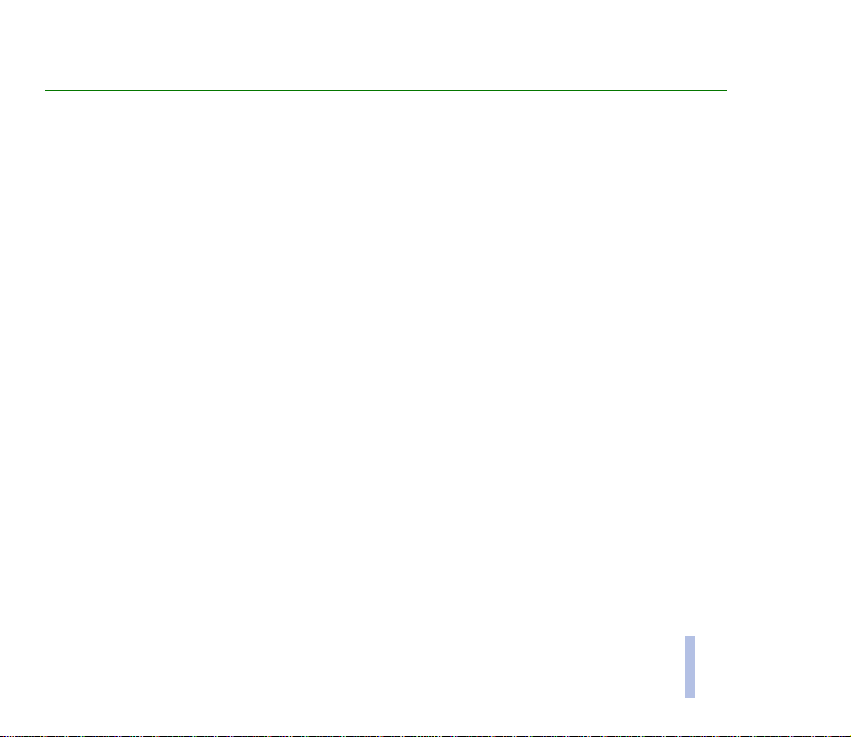
Sadr¾aj
ZA VA©U BEZBEDNOST .................................................................................................................... 9
Op¹te informacije............................................................................................................................ 12
Nalepnice iz paketa proizvoda ..................................................................................................................................................... 12
Pristupni kodovi................................................................................................................................................................................ 12
Pregled funkcija telefonskog aparata ........................................................................................... 14
Bluetooth............................................................................................................................................................................................ 14
GPRS (Paketni prenos podataka) ................................................................................................................................................. 14
HSCSD (Komutirani prenos podataka velikim brzinama)...................................................................................................... 15
WAP (Protokol za be¾iène aplikacije) ......................................................................................................................................... 16
Glasovne funkcije............................................................................................................................................................................. 16
1.Va¹ telefonski aparat.................................................................................................................. 17
Tasteri i konektori ............................................................................................................................................................................ 17
Pasivni re¾im rada............................................................................................................................................................................ 18
2.Za poèetak ................................................................................................................................... 20
Instalacija SIM kartice i baterije.................................................................................................................................................. 20
Punjenje baterije .............................................................................................................................................................................. 22
Ukljuèivanje i iskljuèivanje telefonskog aparata ..................................................................................................................... 22
Zakljuèavanje tastature.................................................................................................................................................................. 24
3.Funkcije poziva............................................................................................................................ 25
Pozivanje............................................................................................................................................................................................. 25
Ponovno biranje poslednjeg biranog broja............................................................................................................................ 26
Pozivanje va¹e govorne po¹te ................................................................................................................................................... 26
Brzo biranje nekog telefonskog broja ..................................................................................................................................... 26
Uspostavljanje konferencijske veze ......................................................................................................................................... 26
©2001 Nokia Corporation. All rights reserved.
Sadr¾aj
3
Page 4
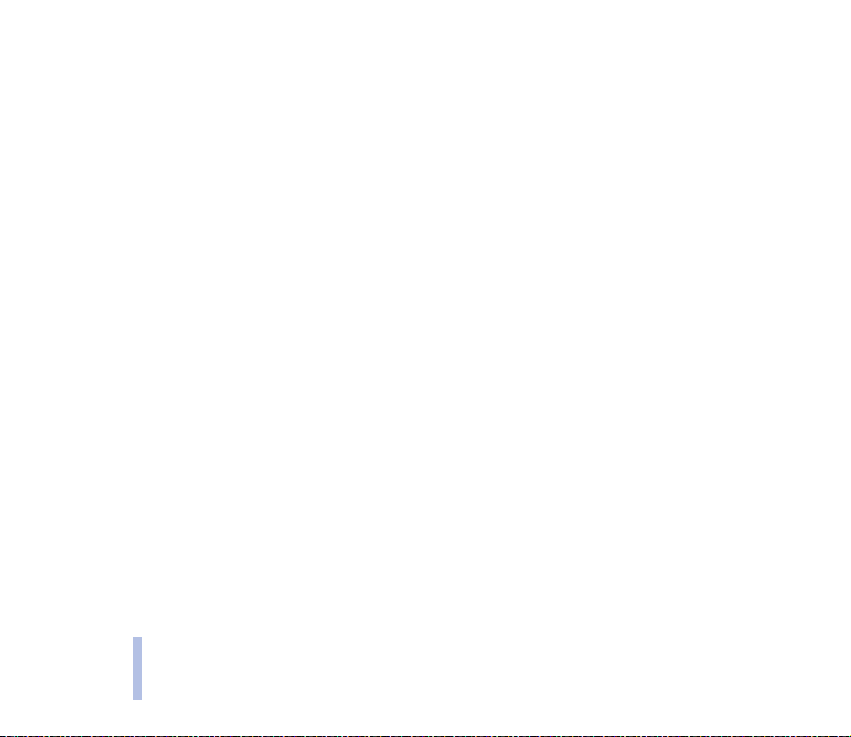
Prijem ili odbijanje dolaznog poziva .......................................................................................................................................... 27
Poziv na èekanju........................................................................................................................................................................... 28
Opcije u toku veze........................................................................................................................................................................... 28
Sadr¾aj
4.Pisanje teksta............................................................................................................................... 29
Upotreba tradicionalnog naèina unosa teksta ........................................................................................................................ 29
Upotreba prediktivnog naèina unosa teksta ............................................................................................................................ 30
Ukljuèivanje i iskljuèivanje prediktivnog naèina unosa teksta........................................................................................ 30
Pisanje reèi pomoæu prediktivnog naèina unosa teksta.................................................................................................... 31
Pisanje slo¾enica....................................................................................................................................................................... 32
5.Telefonski imenik (Imena) .......................................................................................................... 33
Izbor parametara telefonskog imenika...................................................................................................................................... 33
Memorisanje imena i telefonskih brojeva (Dodaj ime) ......................................................................................................... 34
Memorisanje vi¹e brojeva i tekstualnih napomena po jednom imenu ......................................................................... 34
Promena podrazumevanog broja.......................................................................................................................................... 35
Tra¾enje imena u imeniku ............................................................................................................................................................. 36
Izmena imena, broja ili tekstualnog dela.................................................................................................................................. 36
Brisanje imena i brojeva ................................................................................................................................................................ 36
Kopiranje telefonskih imenika...................................................................................................................................................... 37
Slanje i prijem vizitkarti................................................................................................................................................................. 37
Brzo biranje ....................................................................................................................................................................................... 39
Biranje glasom.................................................................................................................................................................................. 39
Dodavanje nadimka ..................................................................................................................................................................... 40
Pozivanje koristeæi nadimak...................................................................................................................................................... 40
Reprodukovanje, promena i brisanje nadimka ..................................................................................................................... 41
Brojevi servisa................................................................................................................................................................................... 41
Grupe pozivaèa................................................................................................................................................................................. 41
6.Kori¹æenje menija ........................................................................................................................ 43
Pristup nekoj funkciji menija........................................................................................................................................................ 43
4
©2001 Nokia Corporation. All rights reserved.
Page 5
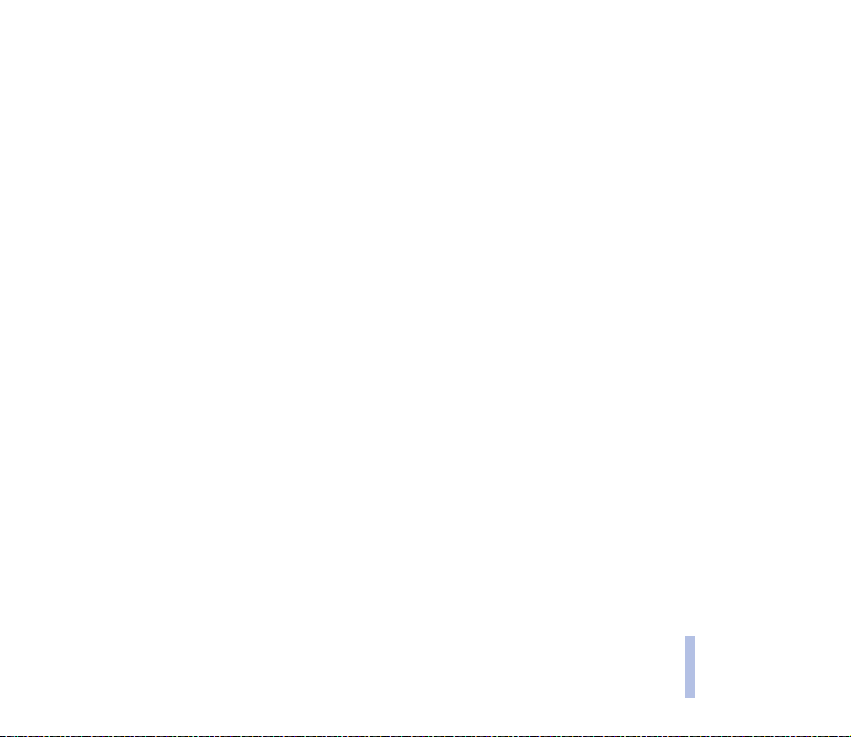
Spisak funkcija menija.................................................................................................................................................................... 45
7.Funkcije menija ........................................................................................................................... 47
Poruke (Meni 1) ................................................................................................................................................................................ 47
Pisanje i slanje poruka................................................................................................................................................................. 47
Opcije slanja poruka .................................................................................................................................................................... 48
Tekstualni i grafièki obrasci ....................................................................................................................................................... 48
Ubacivanje tekstualnog obrasca u poruku......................................................................................................................... 49
Ubacivanje grafièkog obrasca u poruku ............................................................................................................................. 49
Èitanje i odgovaranje na poruku .............................................................................................................................................. 49
Folderi Prijem i Slanje.................................................................................................................................................................. 50
Brisanje poruka.............................................................................................................................................................................. 51
Folder Arhiva i Moji folderi........................................................................................................................................................ 51
Govorne poruke............................................................................................................................................................................. 51
Info poruke ..................................................................................................................................................................................... 52
Editor servisnih komandi ............................................................................................................................................................ 52
Pode¹avanje poruka ..................................................................................................................................................................... 52
Lista poziva (Meni 2)....................................................................................................................................................................... 53
Propu¹teni i primljeni pozivi...................................................................................................................................................... 54
Pozvani brojevi .............................................................................................................................................................................. 54
Obri¹i liste zadnjih poziva .......................................................................................................................................................... 54
Brojaèi impulsa i meraèi poziva................................................................................................................................................ 54
Naèini rada (Meni 3) ...................................................................................................................................................................... 56
Pode¹avanja (Meni 4) .................................................................................................................................................................... 57
Sat sa alarmom ............................................................................................................................................................................. 57
Pode¹avanje vremena.................................................................................................................................................................. 57
Sat ................................................................................................................................................................................................. 57
Autom. a¾urir. vrem. i datuma............................................................................................................................................... 58
Pode¹avanje poziva ...................................................................................................................................................................... 58
Preusmerenje.............................................................................................................................................................................. 58
Sadr¾aj
©2001 Nokia Corporation. All rights reserved.
5
Page 6
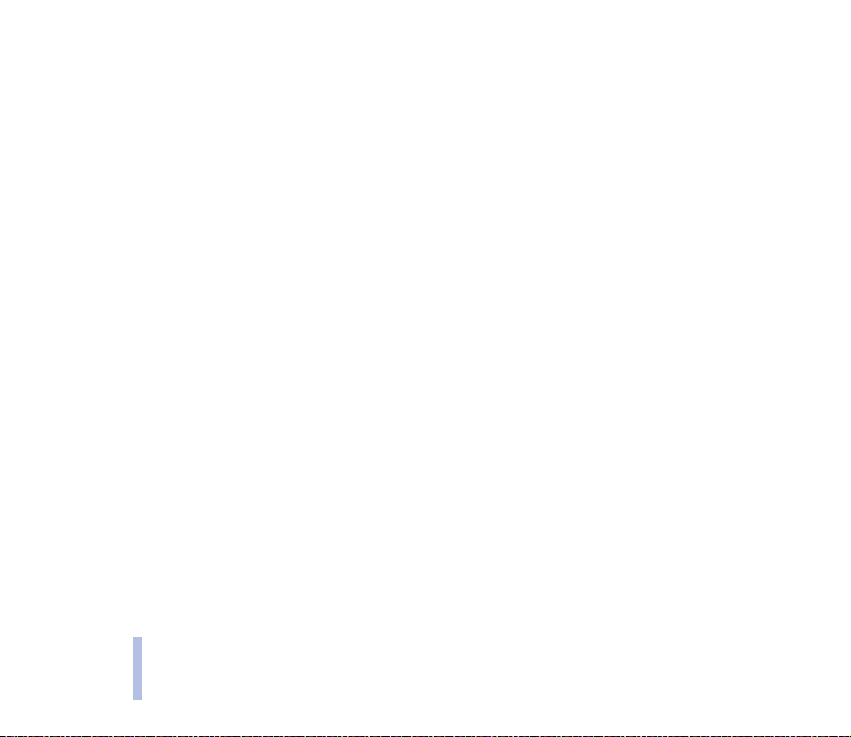
Odgovor bilo kojim tasterom................................................................................................................................................. 59
Automatsko ponovno biranje ................................................................................................................................................ 59
Brzo biranje ................................................................................................................................................................................ 59
Servis poziva na èekanju......................................................................................................................................................... 59
Sadr¾aj
Izve¹taj po pozivu ..................................................................................................................................................................... 59
Slanje sopstvenog broja.......................................................................................................................................................... 60
Linija za odlazne pozive.......................................................................................................................................................... 60
Pode¹avanje telefona .................................................................................................................................................................. 60
Jezik.............................................................................................................................................................................................. 60
Prikaz informacije o æeliji....................................................................................................................................................... 61
Pozdravna poruka ..................................................................................................................................................................... 61
Izbor mre¾e................................................................................................................................................................................. 61
Potvrda SIM servisa.................................................................................................................................................................. 61
Pomoæna obja¹njenja............................................................................................................................................................... 62
Ton ukljuèenja............................................................................................................................................................................ 62
Pode¹avanje tonova..................................................................................................................................................................... 62
Pode¹avanje dodatka (pribora) ................................................................................................................................................. 63
GPRS pode¹avanje modema...................................................................................................................................................... 64
Pode¹avanja sigurnosti ............................................................................................................................................................... 64
Vrati na fabrièki pode¹eno......................................................................................................................................................... 65
Igre (Meni 5) ..................................................................................................................................................................................... 66
Zapoèinjanje igre.......................................................................................................................................................................... 66
Poèinjanje igre udvoje ............................................................................................................................................................. 66
Igraèki servisi i pode¹avanja...................................................................................................................................................... 66
Kalkulator (Meni 6) ......................................................................................................................................................................... 67
Izraèunavanje konverzije valuta............................................................................................................................................... 68
Obaveze (Menu 7)............................................................................................................................................................................ 69
Kalendar (Meni 8)............................................................................................................................................................................ 70
Unos napomene u kalendar....................................................................................................................................................... 71
Kada Vas telefonski aparat upozorava alarmom na napomenu ..................................................................................... 71
6
©2001 Nokia Corporation. All rights reserved.
Page 7
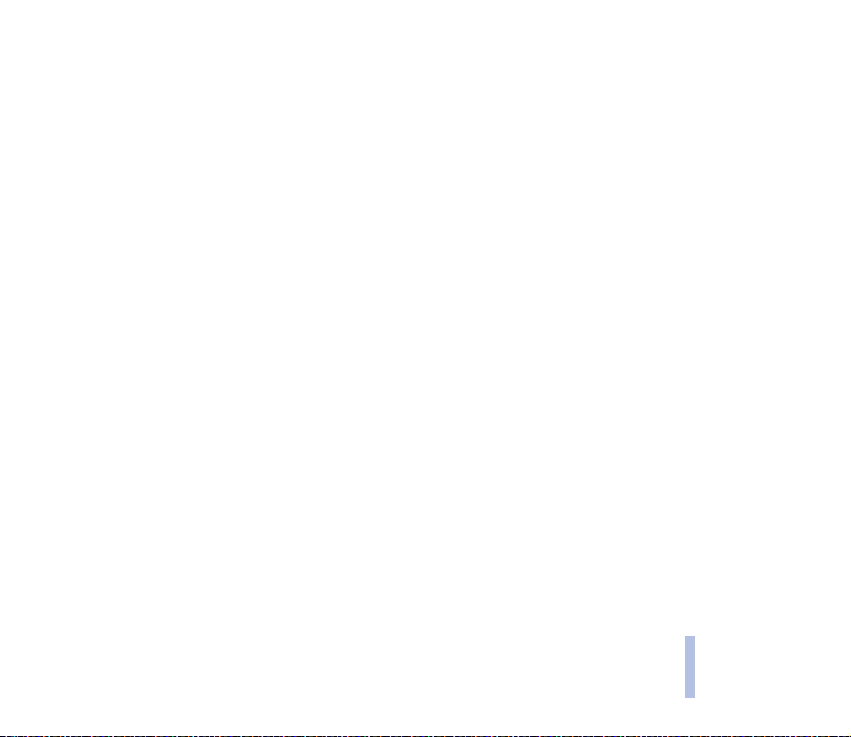
Infracrvena veza (Meni 9).............................................................................................................................................................. 72
Bluetooth (Meni 10)........................................................................................................................................................................ 73
Aktiviranje i deaktiviranje Bluetooth funkcije...................................................................................................................... 73
Ime Bluetooth ureðaja............................................................................................................................................................. 74
Uparivanje ureðaja pomoæu Bluetooth ¹ifre...................................................................................................................... 74
Bluetooth veza .............................................................................................................................................................................. 74
Bluetooth pode¹avanja ............................................................................................................................................................... 75
Dodaci (Meni 11).............................................................................................................................................................................. 76
Diktafon........................................................................................................................................................................................... 76
Snimanje...................................................................................................................................................................................... 76
Lista snimaka.............................................................................................................................................................................. 77
Komande glasom .......................................................................................................................................................................... 77
Odbrojaè.......................................................................................................................................................................................... 78
©toperica ......................................................................................................................................................................................... 79
Praæenje i deljenje vremena ................................................................................................................................................... 79
Prolazna vremena...................................................................................................................................................................... 80
Pregled i brisanje vremena ..................................................................................................................................................... 80
Novèanik.......................................................................................................................................................................................... 80
Memorisanje liènih podataka kartice .................................................................................................................................. 81
Liène napomene......................................................................................................................................................................... 82
Pode¹avanja novèanika............................................................................................................................................................ 82
Plaæanje kupovine novèanikom ............................................................................................................................................. 82
Servis mobilnog Interneta, WAP (Menu 12)............................................................................................................................. 83
Osnovni koraci za pristup i kori¹æenje WAP servisa............................................................................................................ 83
Pode¹avanje telefonskog aparata za WAP servis ................................................................................................................ 84
Memorisanje parametara servisa primljenih u formi tekstualne poruke .................................................................. 84
Ruèno uno¹enje parametara servisa.................................................................................................................................... 84
Uspostavljanje veze sa WAP servisom.................................................................................................................................... 87
Pretra¾ivanje stranica WAP servisa ......................................................................................................................................... 88
Op¹te uputstvo za upotrebu tastera telefonskog aparata............................................................................................. 88
Sadr¾aj
©2001 Nokia Corporation. All rights reserved.
7
Page 8
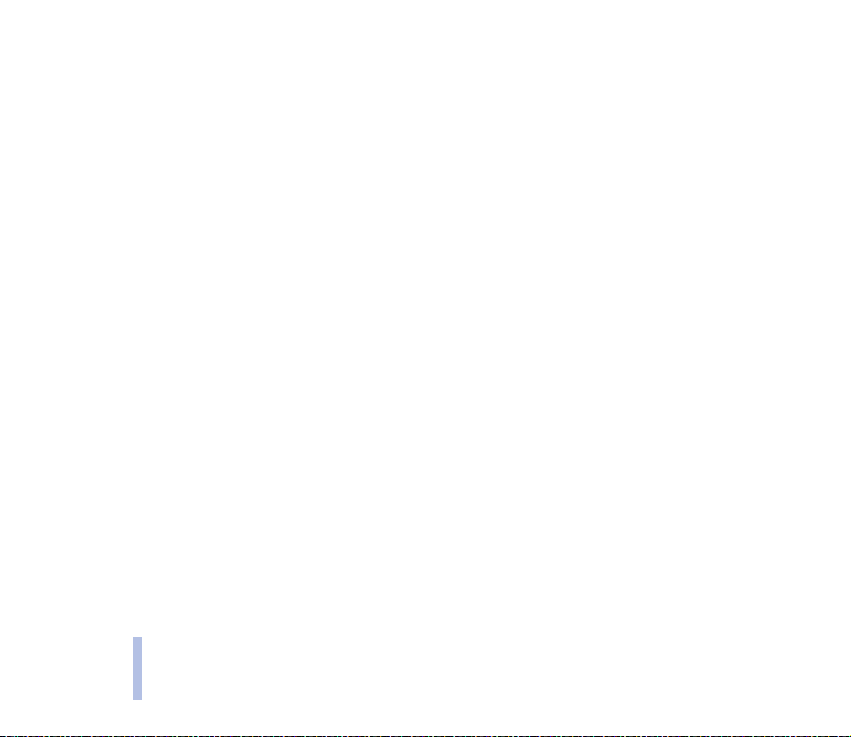
U toku WAP veze ...................................................................................................................................................................... 89
Zavr¹etak WAP veze .................................................................................................................................................................... 89
Pode¹avanje izgleda WAP pretra¾ivaèa ................................................................................................................................. 90
Pode¹avanje preuzimanja .......................................................................................................................................................... 90
Sadr¾aj
Adrese (bukmark oznake)........................................................................................................................................................... 91
Primanje adrese......................................................................................................................................................................... 91
Servisni prijem............................................................................................................................................................................... 92
Pode¹avanje aparata da prima servisne poruke ............................................................................................................... 92
Ke¹ memorija................................................................................................................................................................................. 93
Indikator sigurnosti ..................................................................................................................................................................... 93
Sigurnosni modul ......................................................................................................................................................................... 93
Digitalni potpisi......................................................................................................................................................................... 94
Sertifikati .................................................................................................................................................................................... 95
Pode¹avanja sigurnosnog modula........................................................................................................................................ 95
SIM servisi (Meni 13) .................................................................................................................................................................... 97
8.Razmena faxova i podataka ....................................................................................................... 98
Komunikacioni programi i drajveri za modem ........................................................................................................................ 98
PC Suite........................................................................................................................................................................................... 98
Instalacija modema ..................................................................................................................................................................... 99
GPRS - Be¾ièni paketni prenos podataka .......................................................................................................................... 99
HSCSD – Komutirani prenos podataka velikim brzinama ............................................................................................ 99
Kori¹æenje komunikacionih programa za prenos podataka.............................................................................................. 99
9.O bateriji .................................................................................................................................... 101
Punjenje i pra¾njenje .................................................................................................................................................................... 101
ÈUVANJE I ODR®AVANJE............................................................................................................. 103
VA®NE INFORMACIJE U VEZI BEZBEDNOSTI............................................................................. 104
8
©2001 Nokia Corporation. All rights reserved.
Page 9
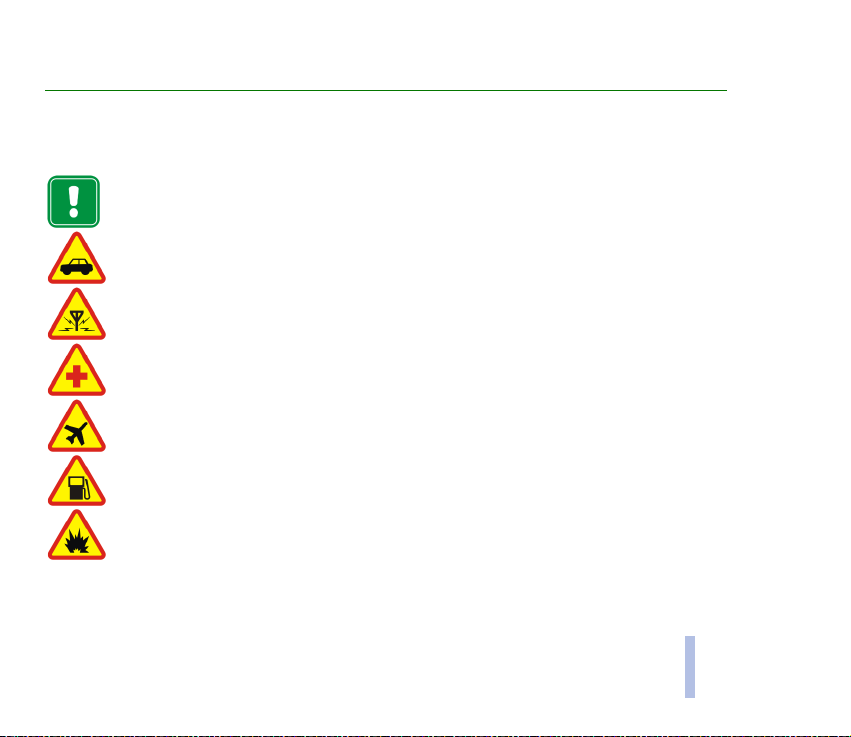
ZA VA©U BEZBEDNOST
Proèitajte ove jednostavne smernice. Kr¹enje pravila mo¾e da bude opasno ili protivzakonito. Dodatne detaljne
informacije su date u ovom Uputstvu.
Ne ukljuèujte telefon ako je zabranjena upotreba mobilnih telefona ili kada njihova upotreba mo¾e da
prouzrokuje smetnje ili opasnost.
BEZBEDNOST SAOBRAÆAJA JE NA PRVOM MESTU
Ne koristite ruèni telefon u toku vo¾nje.
SMETNJE
Svi mobilni telefoni mogu da budu izlo¾eni smetnjama koje utièu na radne karakteristike.
ISKLJUÈITE U BOLNICAMA
Pridr¾avajte se svih propisa ili pravila. Iskljuèite telefon u blizini medicinske opreme.
ISKLJUÈITE U AVIONU
Be¾ièni ureðaji mogu prouzrokovati smetnje u avionu.
ISKLJUÈITE PRI TOÈENJU GORIVA
Ne koristite telefon na mestima za toèenje goriva. Ne koristite ga u blizini goriva ili hemikalija.
ISKLJUÈITE BLIZU MESTA MINIRANJA
Ne koristite telefon na mestima gde se vr¹i miniranje. Pridr¾avajte se ogranièenja i postupajte po svim
propisima i pravilima.
©2001 Nokia Corporation. All rights reserved.
ZA VA©U BEZBEDNOST
9
Page 10
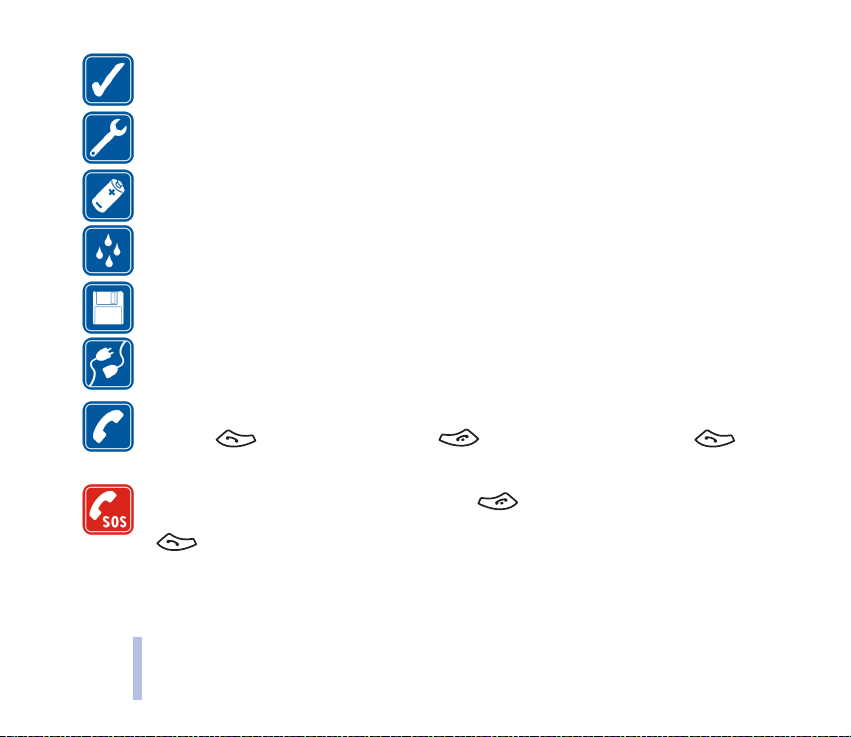
UPOTREBLJAVAJTE RAZUMNO
Upotrebljavajte samo u normalnom polo¾aju. Nemojte nepotrebno dodirivati antenu.
KVALIFIKOVANI SERVIS
Samo kvalifikovane osobe smeju instalisati ili popravljati telefonsku opremu.
PRIBOR I BATER IJE
Upotrebljavajte samo odobreni pribor i baterije. Ne prikljuèujte nekompatibilne ureðaje.
OTPORNOST NA VODU
Va¹ telefonski aparat nije vodootporan. Odr¾avajte ga suvim.
ZA VA©U BEZBEDNOST
REZERVNE KOPIJE
Ne zaboravite da napravite rezervne kopije svih va¾nih podataka.
PRIKLJUÈIVANJE NA DRUGE UREÐAJE
Kod prikljuèivanja na ma koji drugi ureðaj, proèitajte njegovo uputstvo za upotrebu radi bezbednosnih
instrukcija. Ne prikljuèujte nekompatibilne ureðaje.
POZIVANJE
Proverite da je telefon ukljuèen i na mre¾i. Unesite broj telefona ukljuèujuæi broj mre¾ne grupe, zatim
pritisnite . Za zavr¹etak veze pritisnite . Da odgovorite na poziv pritisnite .
HITNI POZIVI
Proverite da je telefon ukljuèen i na mre¾i. Pritisnite potreban broj puta (na primer da biste
prekinuli vezu, iza¹li iz menija i sl.) da obri¹ete sadr¾aj ekrana. Unesite broj slu¾be pomoæi i pritisnite
. Dajte svoju lokaciju. Nemojte da prekidate vezu sve dok Vam se to ne ka¾e.
10
©2001 Nokia Corporation. All rights reserved.
Page 11
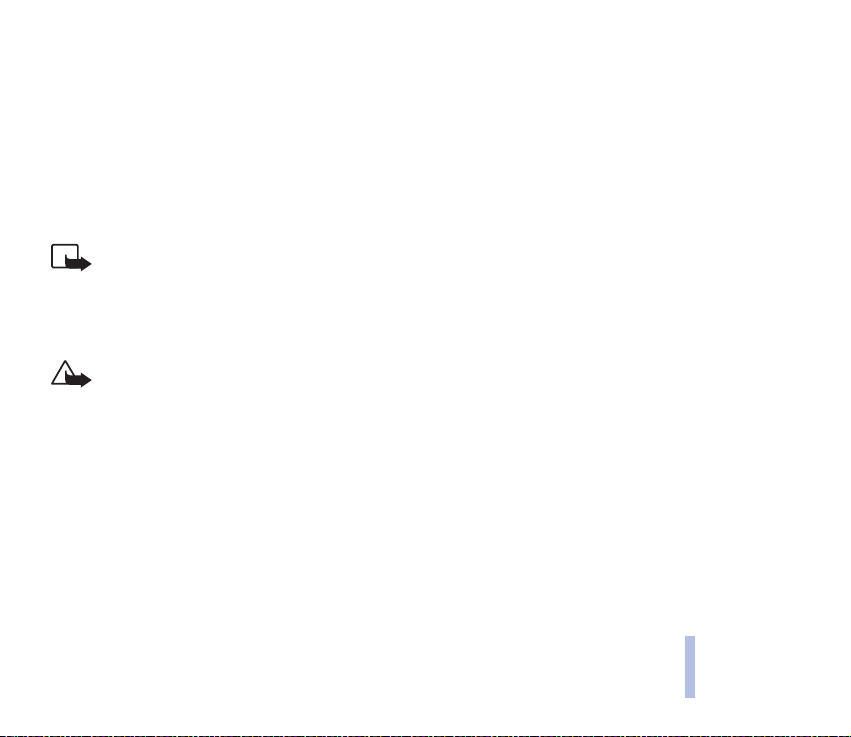
■ Usluge mre¾e
Mobilni telefon opisan u ovom uputstvu odobren je za kori¹æenje u digitalnim celularnim mre¾ama EGSM900 i
GSM1800.
Dvo/trofrekventnost je moguænost zavisna od mre¾e. Proverite sa svojim lokalnim provajderom da li se mo¾ete
pretplatiti i koristiti ovu moguænost.
Mnoge moguænosti navedene u ovom uputstvu nazivaju se usluge mre¾e. To su posebne usluge koje dogovarate
preko svog provajdera. Pre nego ¹to budete mogli da koristite bilo koju od ovih usluga mre¾e, morate da se
pretplatite na te usluge kod svog provajdera i da dobijete uputstva za njihovo kori¹æenje.
Napomena: Neke mre¾e mo¾da ne podr¾avaju sve karaktere karakteristiène za jezik i/ili usluge.
Proverite broj modela svakog punjaèa pre njegove upotrebe sa ovim aparatom. Ovaj ureðaj je namenjen za upotrebu
sa napajanjem iz ACP-7, ACP-8, ACP-9 i LCH-9.
Upozorenje: Upotrebljavajte samo baterije, punjaèe i pribor koje je odobrio proizvoðaè telefona za
upotrebu uz ovaj model telefona. Upotreba bilo kojih drugih tipova mo¾e poni¹titi odobrenje ili garanciju
koji se odnose na telefon a mo¾e biti i opasna.
Za moguænost nabavke odobrenog pribora, molimo proverite kod Va¹eg prodavca.
Kada iskljuèujete kabl za napajanje bilo kog pribora, uhvatite i izvucite utikaè, a ne kabl.
©2001 Nokia Corporation. All rights reserved.
11
ZA VA©U BEZBEDNOST
Page 12
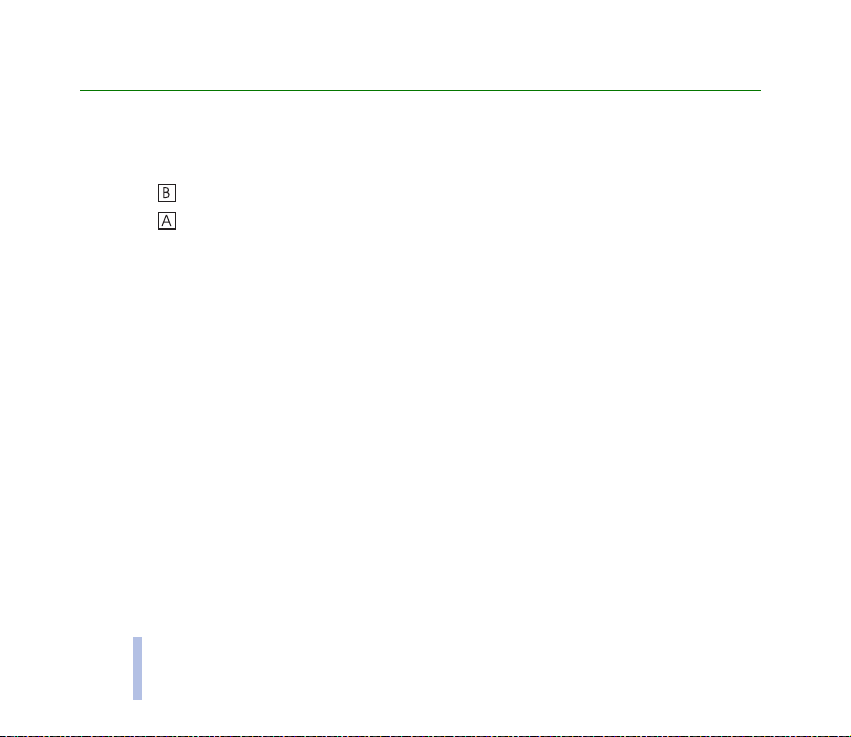
Op¹te informacije
■ Nalepnice iz paketa proizvoda
Na ovim nalepnicama se nalaze va¾ne informacije znaèajne za servisiranje i slu¾bu podr¹ke.
Nalepnicu zalepite na Garanciju.
Nalepnicu stavite na Pozivnicu u Nokia Klub (Nokia Club Invitation Card) koja se nalazi u paketu
Op¹te informacije
proizvoda.
■ Pristupni kodovi
• Sigurnosni kod (5 cifara): Sigurnosni kod ¹titi va¹ telefonski aparat od neovla¹æene upotrebe i
isporuèuje se sa aparatom. Prethodno pode¹eni kod je 12345. Promenite kod u meniju Pode¹avanja,
vidite deo Pode¹avanja sigurnosti na stranici 64. Novu ¹ifru èuvajte u tajnosti i na bezbednom
mestu, dalje od svog telefonskog aparata.
Podesite telefonski aparat da zahteva unos koda, vidite Pode¹avanja sigurnosti na stranici 64.
• PIN kod (4 do 8 cifara): PIN (Personal Identification Number ili Lièni identifikacioni broj) kod od
neovla¹æenog kori¹æenja ¹titi va¹u SIM karticu. PIN kod se obièno isporuèuje uz SIM karticu.
Podesite aparat da zahteva unos PIN koda pri svakom ukljuèivanju, vidite Pode¹avanja sigurnosti na
stranici 64.
• PIN2 kod (4 do 8 cifara): PIN2 kod se eventualno isporuèuje uz SIM karticu i neophodan je za
pristup odreðenim funkcijama, kao ¹to su brojaèi tarifnih jedinica.
12
©2001 Nokia Corporation. All rights reserved.
Page 13
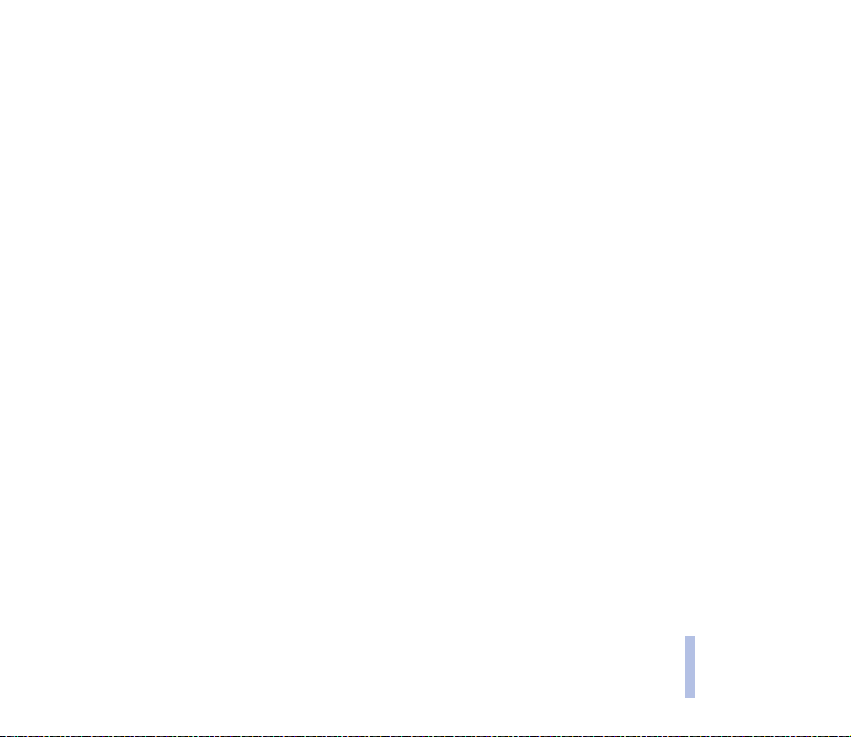
• PUK i PUK2 kodovi (8 cifara): PUK (Personal Unblocking Key, Lièna ¹ifra za deblokadu) kod je
neophodan za izmenu blokiranog PIN koda. PUK2 kod je potreban za promenu blokiranog PIN2
koda.
Ako PIN kodovi nisu isporuèeni uz SIM karticu za njih se obratite lokalnom provajderu.
• ©ifra zabrane: ©ifra zabrane (poziva) je neophodna kod kori¹æenja opcije Servis zabrane poziva,
Pode¹avanja sigurnosti na stranici 64. Ovu ¹ifru dobijate od svog provajdera.
• ©ifra novèanika (4 - 10 cifara): ©ifra novèanika Vam je potrebna za pristup funkcijama
Novèanika. Za dalje informacije pogledajte deo Novèanik na stranici 80.
• Modulni PIN: Modulni PIN Vam je potreban za pristup podacima u Sigurnosnom modulu. Modulni
PIN dobijate sa SIM karticom ako ona u sebi ima ugraðen Sigurnosni modul.
• Potpisni PIN: Potpisni PIN je neophodan za (elektronski) digitalni potpis. Potpisni PIN dobijate sa
SIM karticom ako ona u sebi ima ugraðen Sigurnosni modul.
Op¹te informacije
©2001 Nokia Corporation. All rights reserved.
13
Page 14
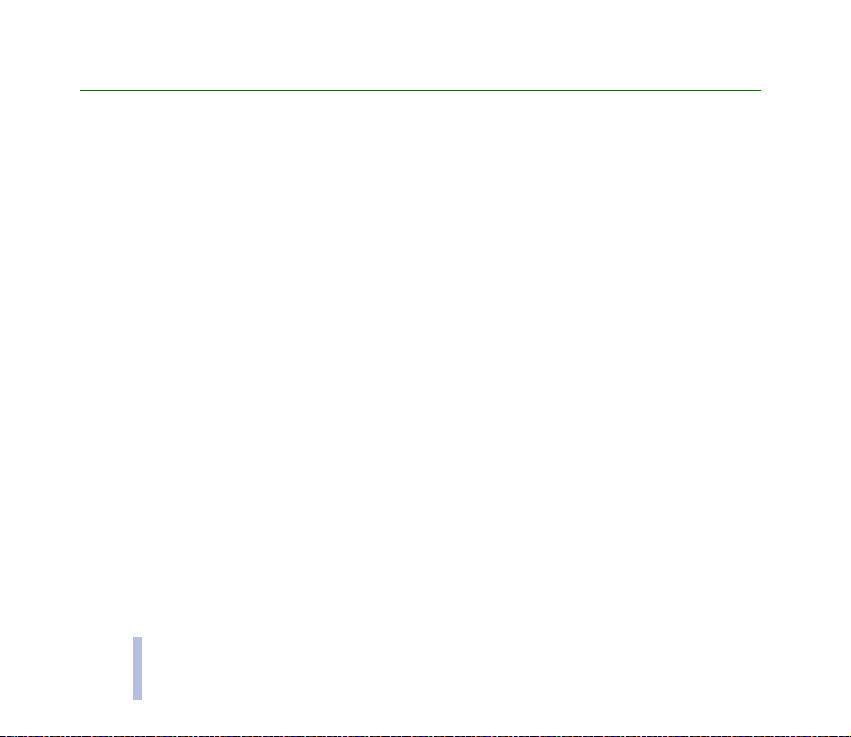
Pregled funkcija telefonskog aparata
Nokia 6310 pru¾a brojne funkcije praktiène za svakodnevno kori¹æenje kao ¹to su Èasovnik, Sat sa
alarmom, Tajmer, Igre, Kalkulator, Kalendar, i mnoge druge.
■ Bluetooth
Bluetooth je komunikacioni sistem koji omoguæava be¾iène veze izmeðu elektronskih ureðaja unutar
zone od maksimalno 10 metara. Sama Bluetooth veza izmeðu ureðaja se ne naplaæuje. Bluetooth veza
se mo¾e koristiti za slanje vizitkarti, napomena iz kalendara i faksova, ili pak za be¾ièno povezivanje sa
drugim kompatibilnim Bluetooth priborom.
■ GPRS (Paketni prenos podataka)
GPRS je telekomunikaciona tehnologija koja omoguæava upotrebu mobilnih telefona za slanje i prijem
podataka putem mobilne mre¾e. GPRS je po sebi nosaè podataka koji omoguæava be¾ièni pristup
Pregled funkcija telefonskog aparata
mre¾ama podataka kao ¹to je Internet. Aplikacije koje koriste GPRS su WAP, SMS sistem poruka i GPRS
prikljuèivanje na sistem (na primer Internet ili elektronsku po¹tu).
Pre nego ¹to budete mogli koristiti GPRS tehnologiju
• Morate se pretplatiti na GPRS servis, usluge.
Za detalje u vezi raspolo¾ivosti i pretplate na GPRS usluge obratite se svom operatoru mre¾e ili
provajderu.
• Neophodno je da memori¹ete GPRS parametre za potrebe aplikacija koje se koriste preko GPRS.
Vidite Pode¹avanje telefonskog aparata za WAP servis na stranici 84.
14
©2001 Nokia Corporation. All rights reserved.
Page 15
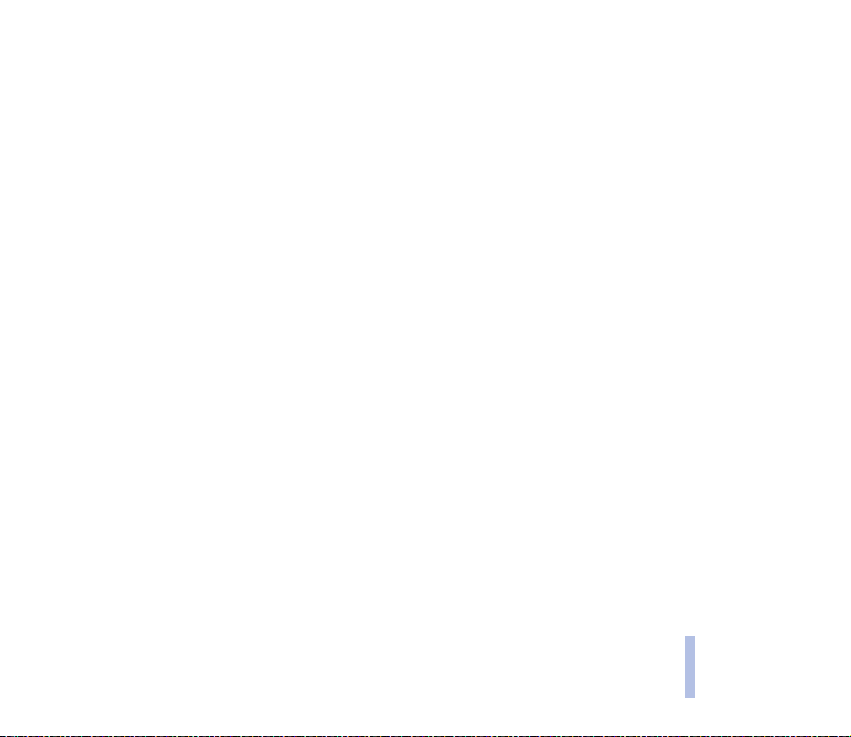
Vidite Pode¹avanje poruka na stranici 52.
Vidite GPRS pode¹avanje modema na stranici 64 i Razmena faxova i podataka na stranici 98.
Cene za GPRS i aplikacije
I ostvarena GPRS veza i aplikacija koja se koristi preko takve veze, na primer WAP servis, slanje i prijem
podataka i SMS poruka se naplaæuju. Za detaljnije podatke o cenama obratite se svom operatoru mre¾e
ili dobavljaèu usluga.
■ HSCSD (Komutirani prenos podataka velikim brzinama)
Ovaj telefonski aparat Vam omoguæava kori¹æenje GSM servisa sa velikom brzinom prenosa podataka
(HSD). Komunikaciju na velikim brzinama mo¾ete ostvariti kada je Va¹ telefonski aparat prikljuèen na
raèunar IC vezom, kablom ili Bluetooth vezom i kada su na raèunaru instalisani drajveri za modeme koji
podr¾avaju programske pakete za prenos podataka velikim brzinama, a aparat odabran za aktivni
modem.
Za detalje u vezi raspolo¾ivosti i pretplate na HSD usluge obratite se svom operatoru mre¾e ili
provajderu.
Pogledajte i deo Razmena faxova i podataka na stranici 98.
Pregled funkcija telefonskog aparata
©2001 Nokia Corporation. All rights reserved.
15
Page 16
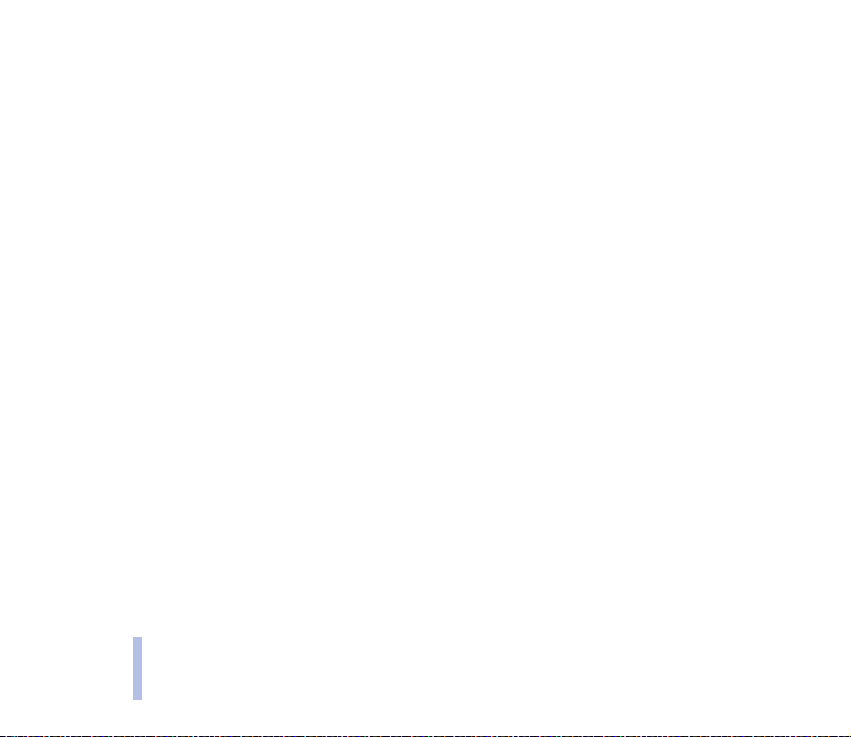
■ WAP (Protokol za be¾iène aplikacije)
Imate moguænost da pristupate raznim WAP servi s i m a ka o ¹to su bankar s k e us lu ge, izve¹taji o vr e m e n u
i raspored letenja. Ovi servisi su posebno namenjeni mobilnim telefonima i odr¾avaju ih provajderi WAP
servisa.
Za raspolo¾ivost WAP servisa, kao i za cene i pretplatu proverite kod svog lokalnog operatora celularne
mre¾e i/ili provajdera WAP servisa èiji servis ¾elite da koristite. Provajderi æe Vam takoðe dati i uputstva
o kori¹æenju njihovih usluga.
Vidite Servis mobilnog Interneta, WAP (Menu 12) na stranici 83.
■ Glasovne funkcije
Va¹ telefonski aparat nudi sledeæe glasovne funkcije:
• Glasovno biranje - pozivanje kori¹æenjem nadimka, vidite Biranje glasom na stranici 39.
• Komande glasom – za aktiviranje odreðenih funkcija va¹eg telefonskog aparata koje su date u
okviru menija Komande glasom, vidite Komande glasom na stranici 77.
Pregled funkcija telefonskog aparata
• Diktafon – za snimanje govora, vidite Diktafon na stranici 76.
16
©2001 Nokia Corporation. All rights reserved.
Page 17
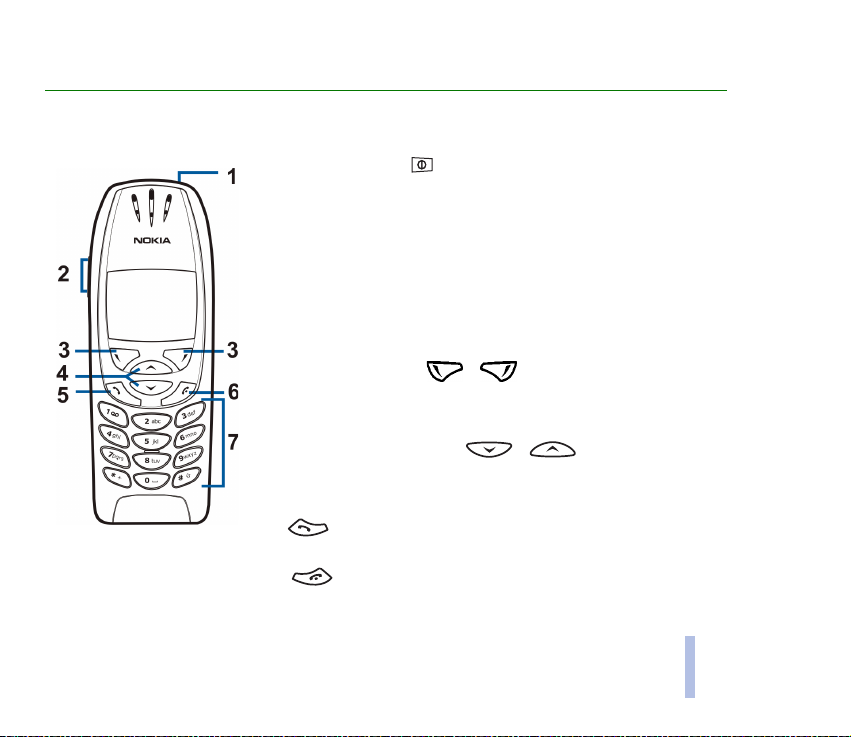
1. Va¹ telefonski aparat
■ Tasteri i konektori
1.Glavni prekidaè,
Ukljuèuje i iskljuèuje telefonski aparat.
Dok ste u funkciji imenika ili menija, ili kada je tastatura zakljuèana,
kratki pritisak na glavni prekidaè ukljuèuje osvetlenje displeja na oko
15 sekundi.
2.Tasteri za pode¹avanje jaèine zvuka
Gornji taster pojaèava, a donji smanjuje jaèinu zvuka u slu¹alici (i
slu¹alicama).
3.Selektorski tasteri, i
Funkcija ovih tastera zavisi od teksta koji se pojavljuje na displeju
iznad tastera, na pr. Meni i Imena u pasivnom re¾imu.
4.Tasteri za pretra¾ivanje, i
Omoguæavaju kretanje kroz imena, telefonske brojeve, menije i opcije
parametara.
5. bira telefonski broj i odgovara na dolazni poziv. U pasivnom
re¾imu prikazuje poslednji birani broj.
6. prekida uspostavljenu vezu. Izlazak iz bilo koje funkcije
Va¹ telefonski aparat
©2001 Nokia Corporation. All rights reserved.
17
Page 18
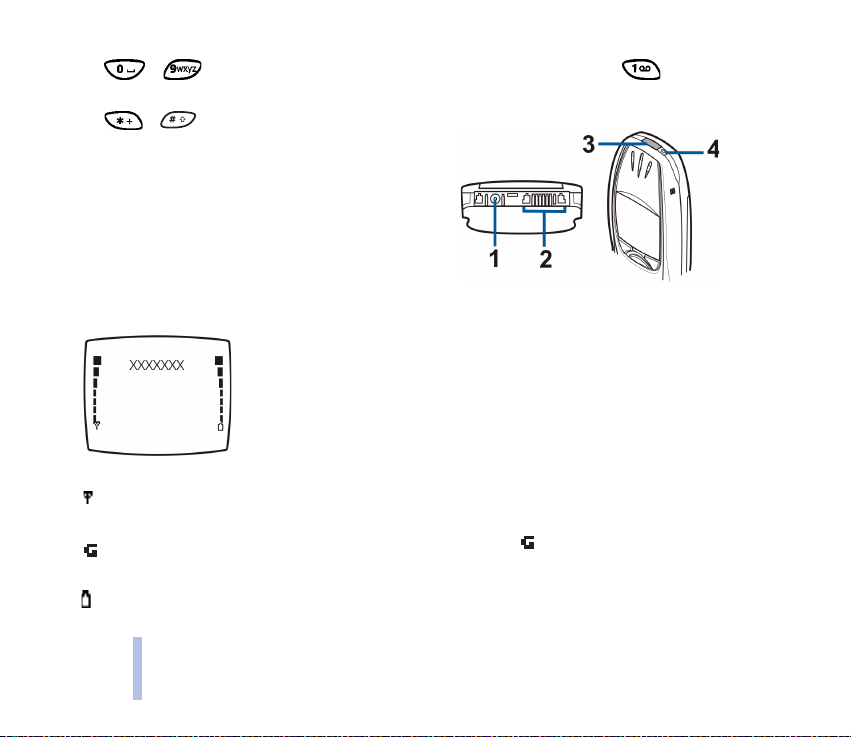
7. - unos cifara i slovnih karaktera. Pritiskom i dr¾anjem tastera birate broj svoje
govorne po¹te.
i se koriste za razlièite namene u razlièitim funkcijama.
1 - Konektor punjaèa
2 - Konektor za slu¹alice i prenos podataka
3 - Infracrveni (IC) port
4 - Glavni prekidaè
Va¹ telefonski aparat
■ Pasivni re¾im rada
Kada je telefonski aparat spreman za upotrebu a korisnik nije uneo nijedan
karakter, aparat se nalazi u pasivnom re¾imu rada.
Selektorski tasteri u pasivnom re¾imu su Meni i Imena.
xxxx Oznaèava u kojoj se digitalnoj celularnoj mre¾i telefonski
Prikazuje jaèinu signala digitalne celularne mre¾e na va¹oj trenutnoj lokaciji. ©to je stubiæ vi¹i,
signal je jaèi.
Umesto indikatora jaèine signala prikazuje se indikator kada je GPRS veza postavljena na
Stalna veza. Vidite Pode¹avanje telefonskog aparata za WAP servis na stranici 84.
Prikazuje nivo napunjenosti baterije. ©to je stubiæ vi¹i, vi¹e je energije u bateriji.
18
©2001 Nokia Corporation. All rights reserved.
aparat trenutno koristi.
Page 19
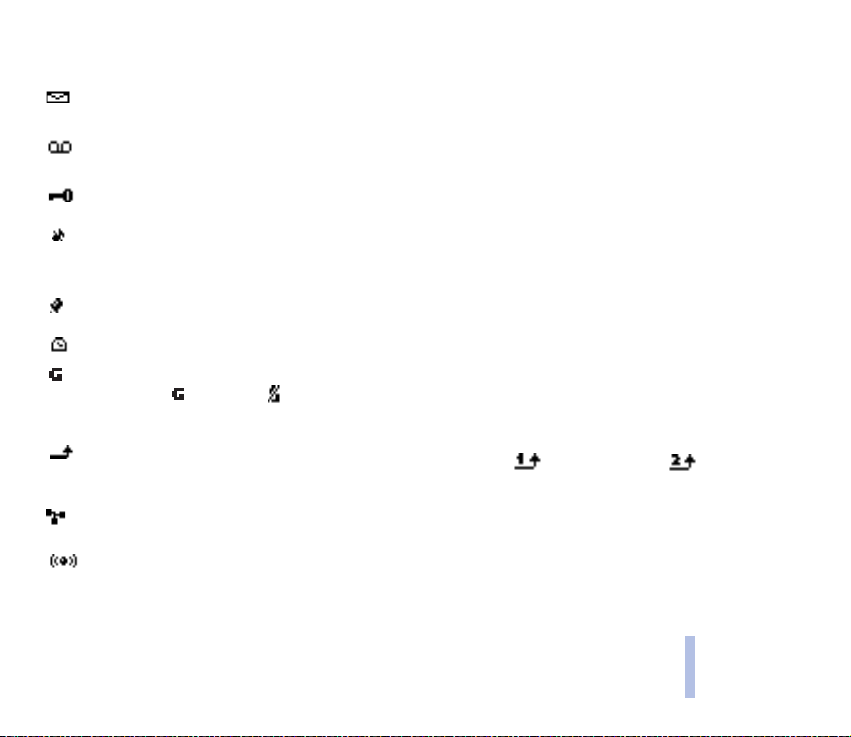
Drugi osnovni indikatori u pasivnom re¾imu:
Primili ste jednu ili vi¹e tekstualnih ili grafièkih poruka. Vidite Èitanje i odgovaranje na poruku
na stranici 49.
Primili ste jednu ili vi¹e govornih poruka. Vidite Govorne poruke na stranici 51.
Tastatura telefonskog aparata je zakljuèana. Vidite Zakljuèavanje tastature na stranici 24.
Telefonski aparat ne zvoni na dolazni poziv ili tekstualnu poruku kada je Upozorenje na poziv
postavljeno na Iskljuèeno i Zvuèni signal poruke na Iskljuèeno. Vidite Pode¹avanje tonova na
stranici 62.
Sat sa alarmom postavljen na Ukljuèi. Vidite Sat sa alarmom na stranici 57.
Tajmer ukljuèen. Vidite Odbrojaè na stranici 78.
Uspostavljena GPRS modemska veza, pogledajte GPRS pode¹avanje modema na stranici 64.
Indikator zamenjuje u sluèaju dolaznog ili odlaznog poziva u toku GPRS modemske veze.
GPRS veza se privremeno obustavlja.
Svi va¹i pozivi su preusmereni na drugi broj, Preusmeri sve govorne pozive. Ako posedujete dve
telefonske linije, indikator preusmeravanja za prvu liniju je a za drugu liniju . Vidite
Preusmerenje na stranici 58.
Pozivi su ogranièeni na zatvorenu grupu korisnika (usluga mre¾e). Vidite Pode¹avanja
sigurnosti na stranici 64.
Bluetooth funkcija ukljuèena. Vidite Bluetooth (Meni 10) na stranici 73. Kada se Bluetooth
veza uspostavlja indikatorska lampica se pali i gasi, tj. blinka.
Va¹ telefonski aparat
©2001 Nokia Corporation. All rights reserved.
19
Page 20
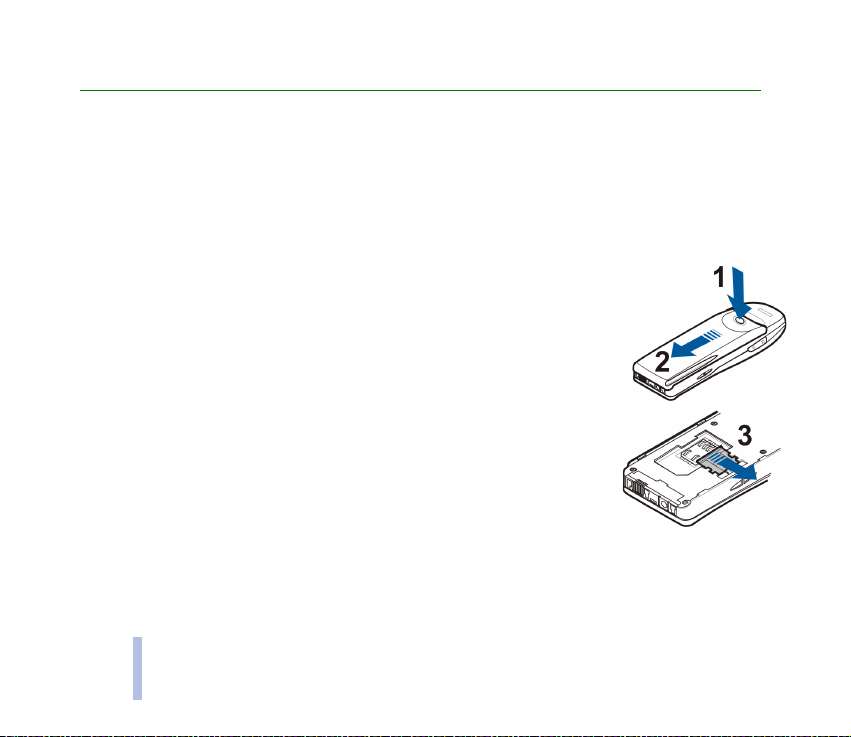
2. Za poèetak
■ Instalacija SIM kartice i baterije
Za poèetak
• Dr¾ite sve SIM kartice daleko od dohvata dece.
• SIM kartica i njeni kontakti se mogu lako o¹tetiti grebanjem ili savijanjem, pa zato budite pa¾ljivi pri
manipulaciji karticom, pri njenom ubacivanju i vaðenju.
• Pre instalisanja SIM kartice obavezno telefon iskljuèiti, pa zatim izvaditi bateriju.
1. Sa zadnjom stranom aparata prema sebi pritisnite dugme za oslobaðanje
(1). Izvucite bateriju iz aparata (2).
2. Oslobodite SIM karticu tako ¹to æete povuæi u stranu nosaè SIM kartice.
20
©2001 Nokia Corporation. All rights reserved.
Page 21
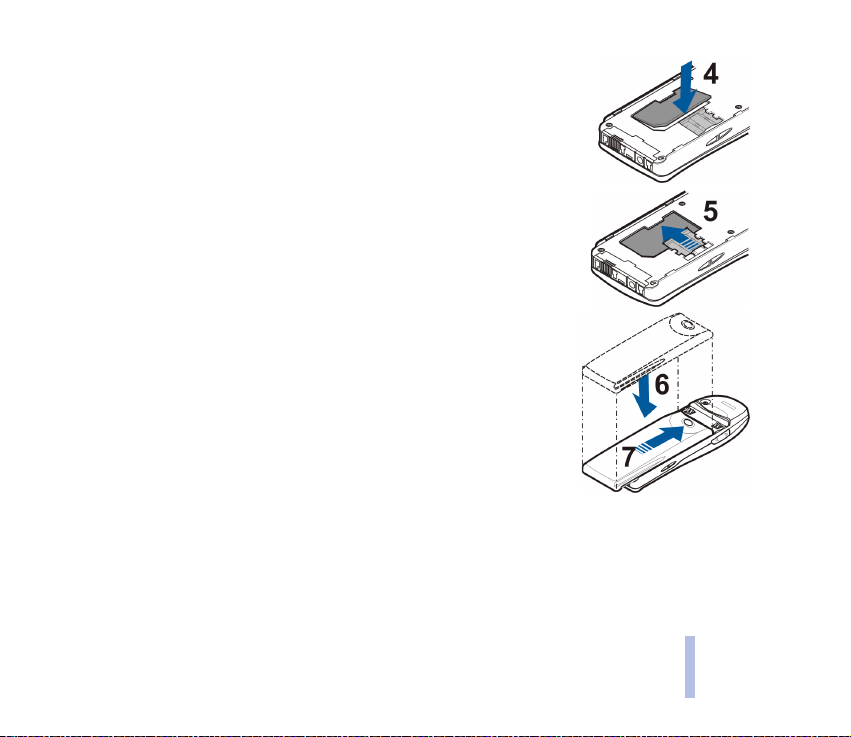
3. Ubacite SIM karticu u aparat (4). Proverite da je SIM kartica umetnuta
pravilno i da su zlatne kontakt povr¹ine na kartici okrenute ka dole.
4. Povucite dr¾aè SIM kartice preko nje da se kartica zabravi u svoje mesto
(5).
5. Postavite bateriju na zadnju stranu telefonskog aparata (6) i pogurajte
je uz telo aparata sve dok se ne zabravi u svoje le¾i¹te (7).
Za poèetak
©2001 Nokia Corporation. All rights reserved.
21
Page 22
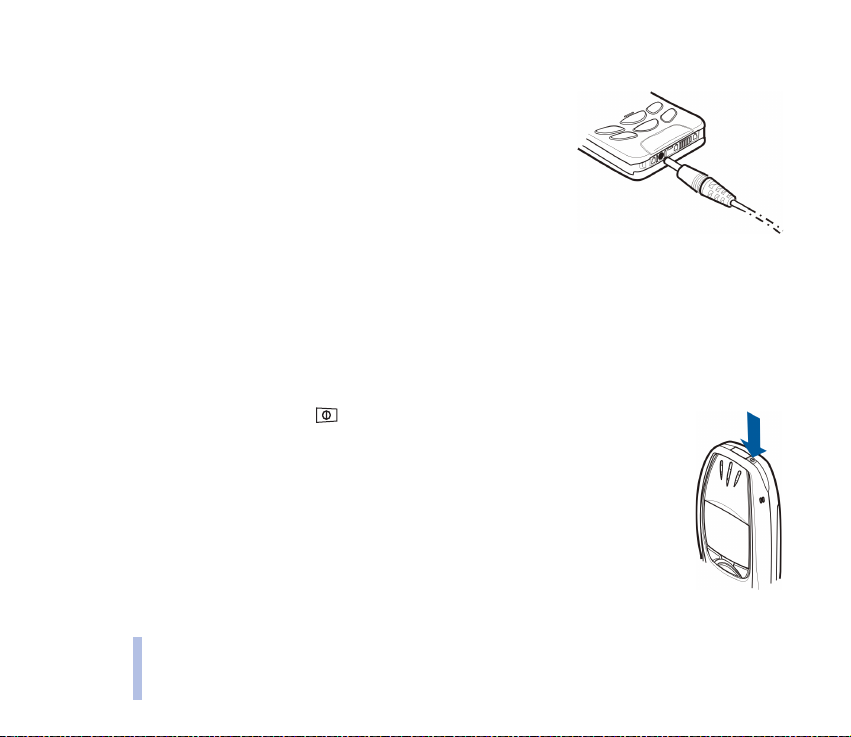
■ Punjenje baterije
1. Utaknite provodnik punjaèa u utiènicu na donjoj strani
telefonskog aparata.
2. Ukljuèite punjaè u zidnu utiènicu naizmeniènog napona.
Za poèetak
Ako je telefonski aparat ukljuèen, na kratko se ispisuje tekst
Punjenje. Ukoliko je baterija potpuno prazna proæiæe nekoliko
minuta pre nego ¹to se na ekranu pojavi indikator punjenja i pre
nego ¹to se mo¾e ostvariti bilo kakva veza.
Telefonski aparat mo¾ete koristiti dok je punjaè prikljuèen.
Vreme punjenja zavisi od punjaèa i baterije koji se koriste. Na primer,
punjenje BPS-2 baterije punjaèem ACP-8 traje oko 2 sata i 45
minuta.
■ Ukljuèivanje i iskljuèivanje telefonskog aparata
Pritisnite i dr¾ite glavni prekidaè, .
Ako aparat prika¾e poruku Ubaci SIM mada je SIM kartica pravilno ubaèena, obratite
se svom operatoru mre¾e ili provajderu. Va¹ telefonski aparat ne podr¾ava 5 voltske
SIM kartice i potrebno je karticu zameniti.
• Ako aparat zatra¾i PIN kod, unesite kod (prikazuje se kao ****) pa pritisnite OK.
Vidite Zahtev za PIN kodom u okviru Pode¹avanja sigurnosti na stranici 64 i
Pristupni kodovi na stranici 12.
22
©2001 Nokia Corporation. All rights reserved.
Page 23
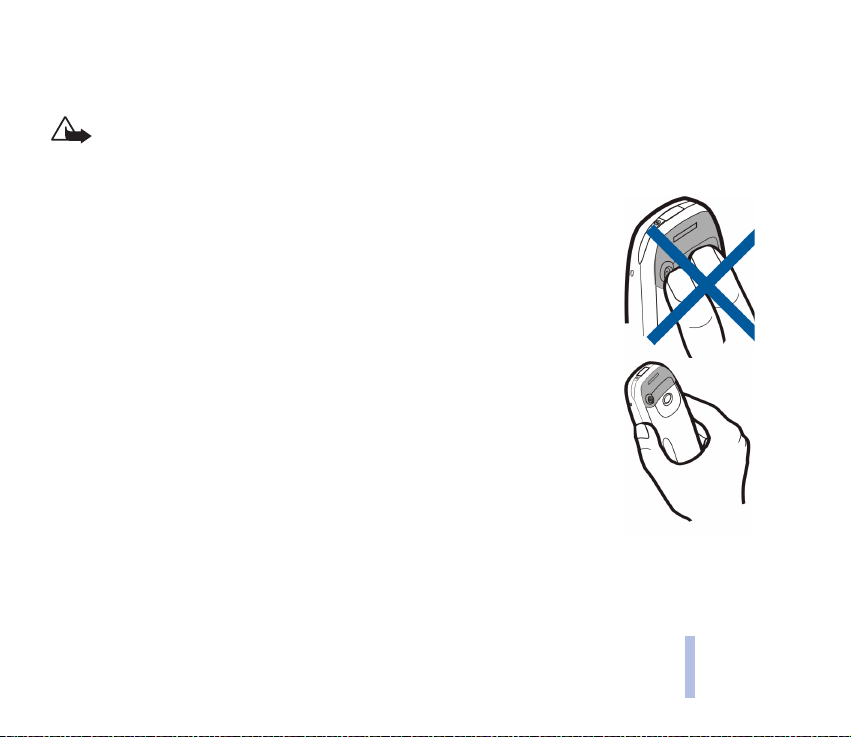
• Ako aparat zatra¾i sigurnosni kod, unesite kod (prikazuje se kao *****) pa pritisnite OK.
Pogledajte i deo Pristupni kodovi na stranici 12.
Upozorenje: Ne ukljuèujte telefon ako je zabranjena upotreba mobilnih telefona ili kada njihova upotreba
mo¾e da prouzrokuje smetnje ili opasnost.
SAVETI ZA EFIKASAN RAD: Va¹ telefonski aparat ima ugraðenu antenu. Kao i kod svakog
drugog radio predajnika, ne dodirujte nepotrebno nijednu od antena kada je telefon
ukljuèen. Dodirivanje antene utièe na kvalitet veze i mo¾e da dovede do rada telefona na
vi¹em energetskom nivou nego ¹to bi bilo potrebno. Nedodirivanje antene u toku veze
optimizuje kvalitet njenog funkcionisanja kao i autonomiju aparata za obavljanje
razgovora.
Za poèetak
©2001 Nokia Corporation. All rights reserved.
23
Page 24
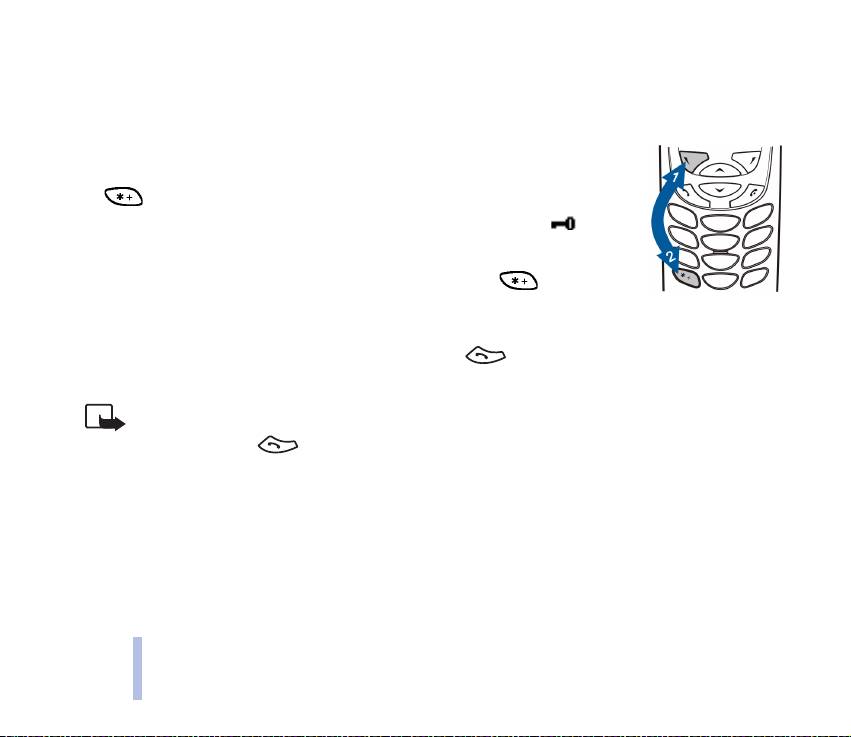
■ Zakljuèavanje tastature
Tastaturu mo¾ete zakljuèati kako bi se spreèilo sluèajno pritiskanje tastera, na primer, kada Vam je
telefonski aparat u d¾epu ili u ta¹nici.
• Zakljuèavanje tastature
Za poèetak
Da biste zakljuèali tastaturu, u pasivnom re¾imu pritisnite Meni a zatim
u roku od jedne i po sekunde.
Kada je tastatura zakljuèana na vrhu ekrana se prikazuje ikonica .
• Otkljuèavanje tastature
Da biste tastaturu otkljuèali, pritisnite Otkljuèaj pa zaim u roku od
jedne i po sekunde.
• Kada je za¹tita tastature aktivirana
Da biste odgovorili na dolazni poziv, pritisnite taster . U toku veze aparatom se mo¾e rukovati
normalno. Kada zavr¹ite ili odbacite poziv tastatura æe se automatski ponovo zakljuèati.
Napomena: Kada je za¹tita tastature postavljena, moguæi su pozivi broja slu¾be pomoæi koji je
programiran u Va¹em telefonu (na pr. 112 ili drugi zvanièni broj slu¾be pomoæi). Unesite broj slu¾be
pomoæi i pritisnite . Broj æe biti prikazan tek po¹to unesete poslednju cifru.
24
©2001 Nokia Corporation. All rights reserved.
Page 25
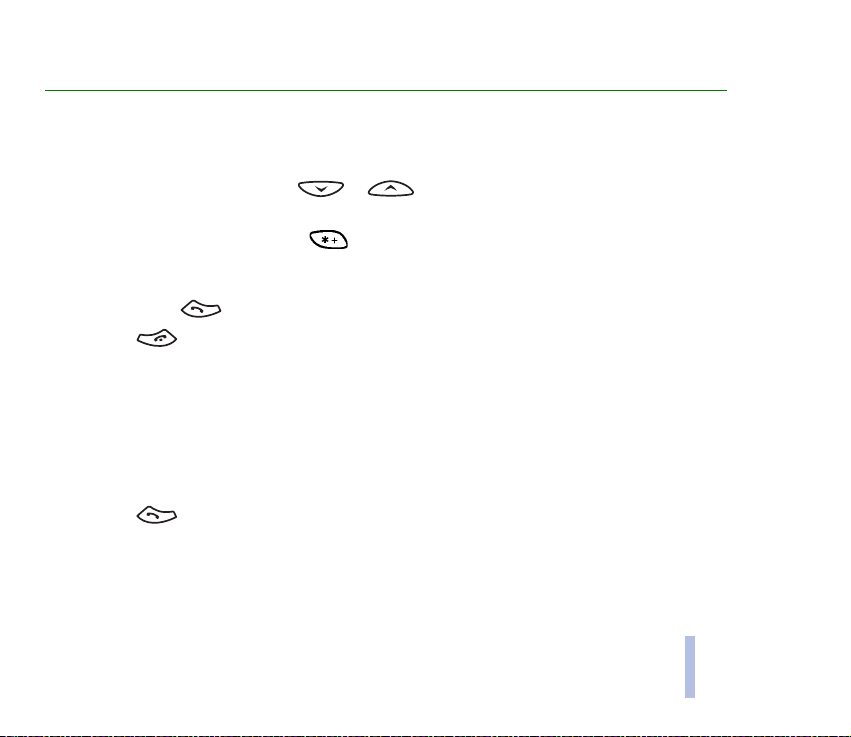
3. Funkcije poziva
■ Pozivanje
1. Ukucajte telefonski broj pretplatnika ukljuèujuæi i karakteristièni (pozivni) broj podruèja. Da biste
izmenili broj na ekranu pritisnite ili da pomerite kursor, a Obri¹i da obri¹ete karakter
levo od kursora.
Za meðunarodne pozive, pritisnite dva puta za meðunarodni prefiks (karakter + zamenjuje
pozivni broj za izlaz u meðunarodni saobraæaj), zatim ukucajte pozivni broj dr¾ave, podruèja i
telefonski broj pretplatnika.
2. Pritisnite taster da taj broj pozovete.
3. Pritisnite ili Zavr¹i da vezu zavr¹ite (ili da odustanete od zapoèetog uspostavljanja veze).
Kada telefonski aparat koristite sa hendsfri kompletom za kola (za rad bez upotrebe ruku), CARK-91, iz
interfonskog re¾ima (bez upotrebe ruku) mo¾ete preæi na privatni, individualni re¾im iskljuèivanjem
kompleta CARK-91 iz aparata. Da biste se vratili u re¾im rada bez upotrebe ruku, ponovo prikljuèite
CARK-91 komplet na aparat.
Pozivanje broja pomoæu telefonskog imenika
1. Vidite Tra¾enje imena u imeniku na stranici 36.
2. Pritisnite da biste pozvali broj na ekranu.
Funkcije poziva
©2001 Nokia Corporation. All rights reserved.
25
Page 26
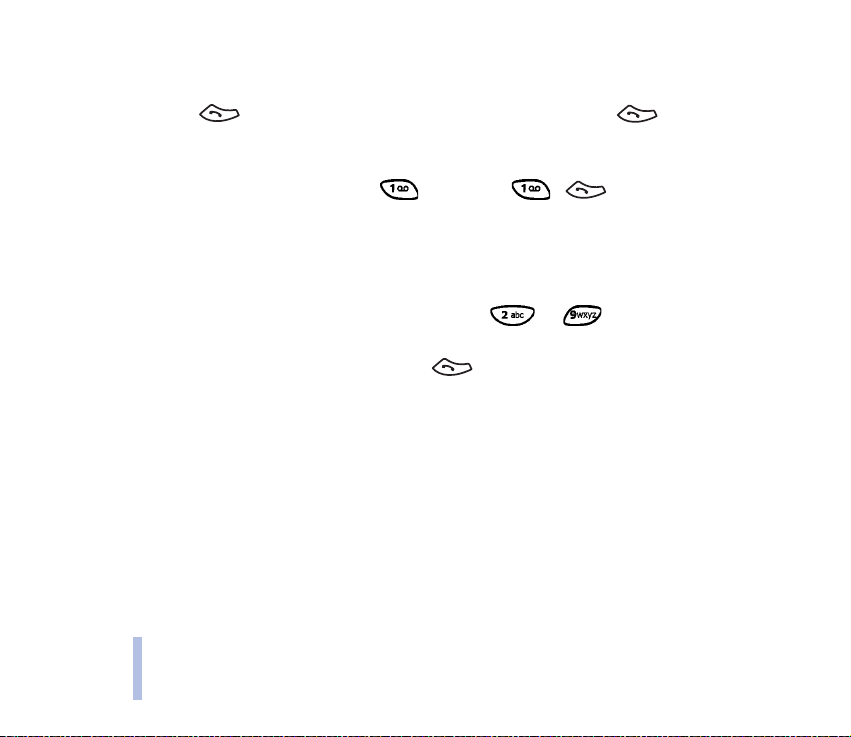
Ponovno biranje poslednjeg biranog broja
Da pristupite listi poslednjih dvadeset brojeva koje ste pozvali ili probali da pozovete, u pasivnom
re¾imu pritisnite jednom. Doðite do ¾eljenog broja ili imena i pritisnite da ga pozovete.
Pozivanje va¹e govorne po¹te
U pasivnom re¾imu pritisnite i dr¾ite taster , ili pritisnite i .
Funkcije poziva
Ukoliko se zatra¾i telefonski broj va¹e govorne po¹te, ukucajte ga i pritisnite OK. Pogledajte i deo
Govorne poruke na stranici 51.
Brzo biranje nekog telefonskog broja
Dodelite telefonski broj jednom od tastera za brzo biranje, ( do ), i taj broj æete moæi
pozvati na jedan od sledeæih naèina:
• Pritisnite ¾eljeni taster za brzo biranje, pa onda .
•Ako je Brzo biranje ukljuèeno pritisnite i dr¾ite ¾eljeni taster za brzo biranje dok se veza ne
uspostavi. Vidite Brzo biranje na stranici 59.
Pogledajte i deo Brzo biranje na stranici 39.
Uspostavljanje konferencijske veze
Konferencijska veza je usluga mre¾e koja omoguæava konferencijsku vezu do ¹est uèesnika.
1. Pozovite prvog uèesnika.
2. Da biste pozvali drugog uèesnika pritisnite Opcije pa odaberite Novi poziv.
26
©2001 Nokia Corporation. All rights reserved.
Page 27
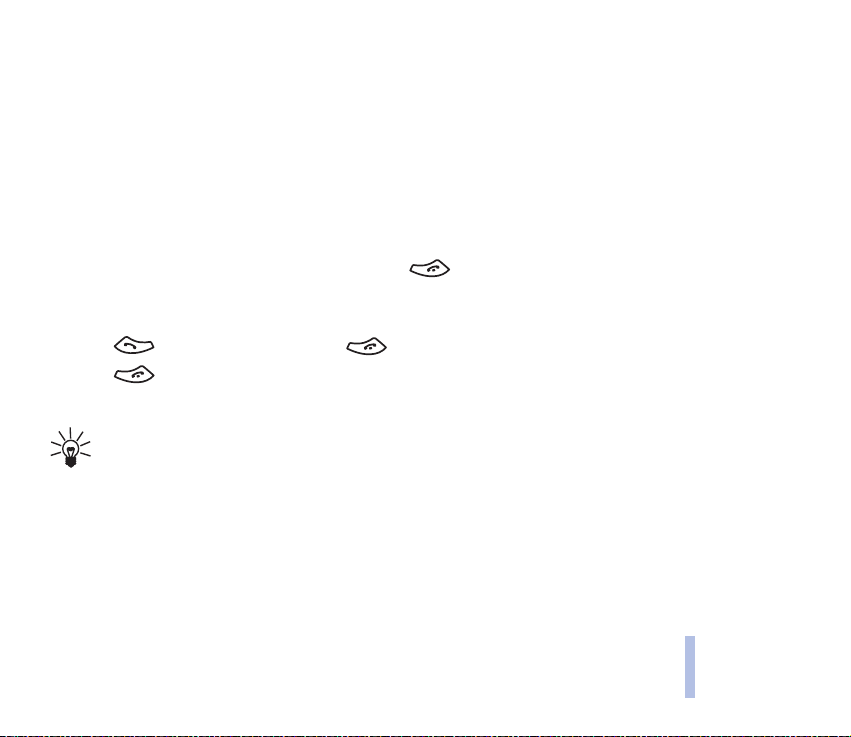
3. Ukucajte, ili pozovite iz memorije, telefonski broj novog uèesnika i pritisnite Pozovi. Prvi poziv se
zadr¾ava, stavlja na èekanje.
4. Kada dobijete odgovor na novi poziv ukljuèite prvog uèesnika u konefencijsku vezu. Pritisnite Opcije
i odaberite Konferencija.
5. Da u vezu dodate novog uèesnika ponovite korake 2 do 4.
6. Da biste obavili privatni razgovor sa nekim od uèesnika:
Pritisnite Opcije i odaberite Privatno. Doðite do ¾eljenog uèesnika i pritisnite OK. Po¹to zavr¹ite
privatni razgovor, obnovite konferencijsku vezu kao ¹to je opisano u koraku 4.
7. Za zavr¹etak konferencijske veze pritisnite taster .
■ Prijem ili odbijanje dolaznog poziva
Pritisnite da dolazni poziv primite, a da vezu zavr¹ite.
Pritisnite da dolazni poziv odbijete.
Ako pritisnete Ti¹ina, samo se iskljuèuje zvono. Tada poziv mo¾ete ili primiti ili odbiti.
Savet: Ukoliko je funkcija Preusmeri ako je zauzeto aktivirana za preusmeravanje dolaznih
poziva, na primer na va¹u govornu po¹tu, odbijanje dolaznog poziva æe isti i preusmeriti. Vidite
Preusmerenje na stranici 58.
Funkcije poziva
©2001 Nokia Corporation. All rights reserved.
27
Page 28
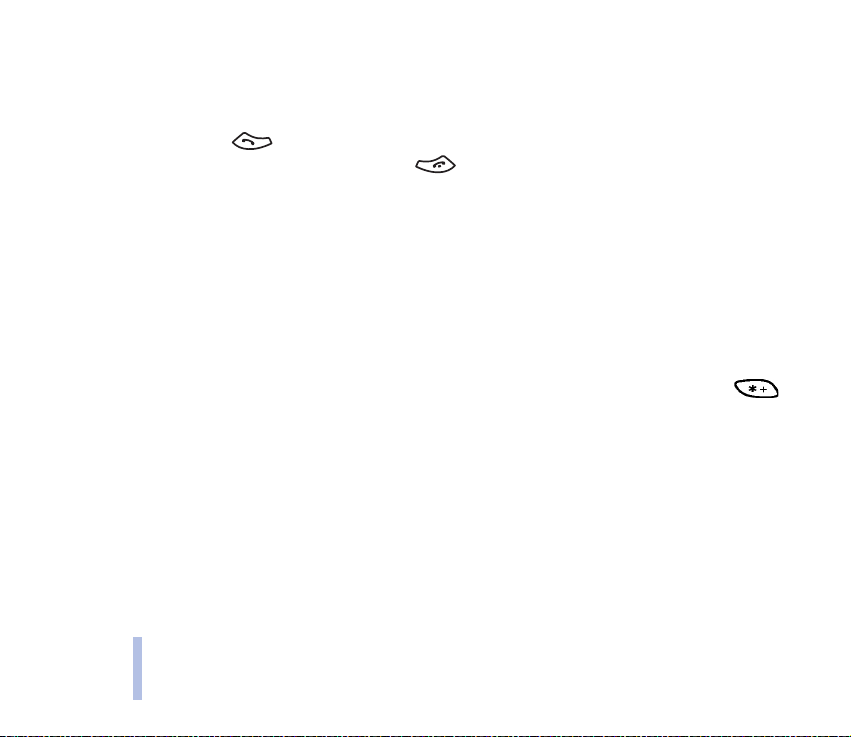
Poziv na èekanju
Na dolazni poziv mo¾ete odgovoriti u toku aktivne veze ako ste aktivirali funkciju Servis poziva na
èekanju, vidite Servis poziva na èekanju na stranici 59.
U toku veze pritisnite da odgovorite na poziv na èekanju. Prvi poziv se zadr¾ava, stavlja na
èekanje. Da biste aktivnu vezu zavr¹ili, pritisnite .
Funkcije poziva
■ Opcije u toku veze
U toku veze pritisnite Opcije za neke od narednih opcija usluga mre¾e (ako su Vam na raspolaganju od
va¹eg provajdera ili operatora mre¾e za trenutni poziv):
Isklj. mikrofon ili Uklj. mikrofon, Zavr¹i poziv, Zavr¹i sve poz., Imenik, Meni i Zadr¾i ili Pusti, Novi poziv,
Konferencija, Privatno, Odgovori i Odbaci.
Po¹alji DTMF se koristi za slanje DTMF tonskih sekvenci kao, na primer, pristupnih ¹ifri, lozinki, ili
brojeva bankovnih raèuna. Ukucajte DTMF sekvencu ili je potra¾ite u imeniku i pritisnite OK. Imajte na
umu da karakter (instrukciju) za èekanje w i za pauzu p unosite vi¹estrukim pritiskom na taster .
Zameni se koristi za prelazak sa aktivnog na poziv na èekanju i obratno, Prebaci za povezivanje poziva
na èekanju i aktivnog poziva uz sopstveni izlazak iz veze, a Snimi za poèetak snimanja govora.
28
©2001 Nokia Corporation. All rights reserved.
Page 29

4. Pisanje teksta
Tekst mo¾ete unositi na dva razlièita naèina; tradicionalnom metodom, i drugom metodom koja se
zove prediktivni naèin unosa teksta.
■ Upotreba tradicionalnog naèina unosa teksta
Ikonica se prikazuje gore levo na ekranu kada tekst pi¹ete tradicionalnim naèinom unosa teksta.
• Pritiskajte numerièki taster, do , potreban broj puta sve dok se ¾eljeni karakter ne
pojavi. Na numerièkom tasteru nisu ispisani svi karakteri koji su Vam na raspolaganju na njemu.
Raspolo¾ivi karakteri zavise od jezika koji je odabran u meniju Jezik. Vidite Jezik na stranici 60.
Da biste uneli neku cifru, pritisnite i dr¾ite odgovarajuæi numerièki taster.
• Za prelazak sa unosa slova na unos cifara i obratno, pritisnite i dr¾ite taster . Re¾im unosa
cifara je oznaèen sa 123 na vrhu ekrana.
• Ukoliko se naredno slovo nalazi na istom tasteru kao prethodno uneto, saèekajte dok se kursor ne
pojavi ili pritisnite taster ili i ukucajte ¾eljeno slovo.
• Ako napravite gre¹ku, pritisnite Obri¹i da obri¹ete karakter levo od kursora. Pritisnite i dr¾ite Obri¹i
da karaktere obri¹ete br¾e.
• Najèe¹æi znaci interpunkcije kao i posebni karakteri se nalaze na numerièkom tasteru .
Pritisnite taster da Vam se prika¾e spisak posebnih karaktera. Kreæite se po listi i da odaberete
¾eljeni karakter pritisnite Ubaci.
©2001 Nokia Corporation. All rights reserved.
29
Pisanje teksta
Page 30
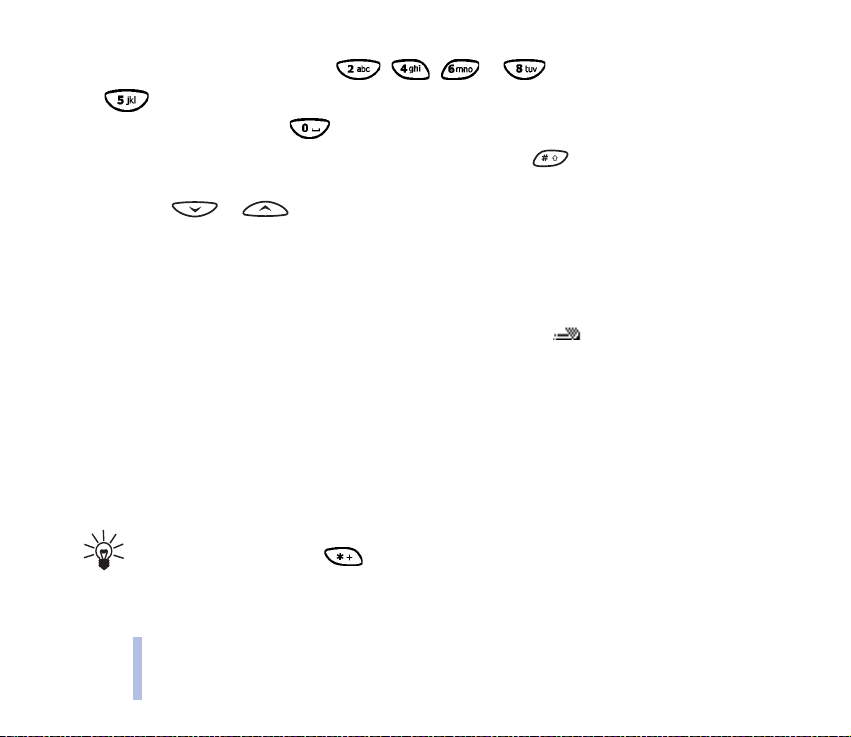
Za br¾e kretanje po listi pritisnite , , ili , a da odaberete karakter pritisnite
.
• Za razmak pritisnite taster .
• Za prelazak sa velikih na mala slova i obratno pritisnite taster . Simbol ABC ili abc koji se
prikazuje na vrhu ekrana oznaèava da li su odabrana mala ili velika slova.
Pisanje teksta
• Pritisnite ili da kursor pomerite desno odnosno levo.
■ Upotreba prediktivnog naèina unosa teksta
Svaki karakter mo¾ete uneti jednim pritiskom na taster. Prediktivni naèin unosa teksta se bazira na
reèniku koji je ugraðen u telefonski aparat a kome i Vi sami mo¾ete dodavati nove reèi. Kada se reènik
ispuni novouneta reè zamenjuje onu koja je najranije uneta. Ikonica se prikazuje gore levo na
ekranu kada tekst pi¹ete prediktivnim naèinom unosa teksta.
Ukljuèivanje i iskljuèivanje prediktivnog naèina unosa teksta
U toku pisanja teksta pritisnite Opcije i odaberite Reènik.
• Da iskljuèite prediktivni, intuitivni naèin unosa teksta odaberite Reènik iskljuèen.
• Da prediktivni naèin unosa teksta ukljuèite odaberite neki od jezika koji su Vam na raspolaganju u
listi opcija reènika. Prediktivni naèin unosa teksta je na raspolaganju samo za jezike iz liste.
Savet: Za brzo ukljuèivanje odnosno iskljuèivanje prediktivnog naèina unosa teksta, u toku
pisanja pritisnite dva puta .
30
©2001 Nokia Corporation. All rights reserved.
Page 31

Pisanje reèi pomoæu prediktivnog naèina unosa teksta
1. Pisanje reèi zapoènite koristeæi tastere do . Svaki taster pritisnite samo jednom za
jedno slovo. Reè se menja posle svakog otkucaja.
Na primer, da biste napisali Nokia kada je odabran reènik engleskog jezika pritisnite
za N, za o, za k, za i, i za a:
Pored numerièkih tastera mo¾ete koristiti i druge tastere na sledeæi naèin:
• Da obri¹ete karakter levo od kursora pritisnite Obri¹i. Pritisnite i dr¾ite Obri¹i da karaktere
obri¹ete br¾e.
• Da promenite malo u veliko slovo i obratno pritisnite , a da prelazite sa unosa slova na
unos cifara i obratno, pritisnite i dr¾ite .
• Da unesete simbol pritisnite i dr¾ite , ili umesto toga pritisnite Opcije i odaberite Ubaci
simbol. Doðite do ¾eljenog simbola i pritisnite Ubaci.
Za br¾e kretanje po listi pritisnite , , ili , a da odaberete karakter
pritisnite .
• Da biste uneli cifru dok ste u re¾imu unosa slova pritisnite i dr¾ite odgovarajuæi taster, ili
pritisnite Opcije i odaberite Ubaci broj. Ukucajte ¾eljene brojeve i pritisnite OK.
• Da biste uneli ime ili telefonski broj koje æete potra¾iti u imeniku, pritisnite Opcije i odaberite
Ubaci ime ili Ubaci broj.
Pisanje teksta
©2001 Nokia Corporation. All rights reserved.
31
Page 32

• Da biste uneli reè pritisnite Opcije i odaberite Ubaci reè. Napi¹ite reè koristeæi tradicionalni
naèin unosa teksta i pritisnite Saèuvaj. Reè se takoðe dodaje i u reènik.
2. Kada zavr¹ite pisanje reèi, i ona je ispravna, potvrdite izbor pritiskom na taster ili tako ¹to
æete dodati razmak pomoæu tastera .
Ukoliko reè nije ispravna, imate sledeæe opcije:
Pisanje teksta
• Pritiskajte neprekidno dok se ne pojavi ¾eljena reè, i potvrdite je.
•Pritisnite Opcije i odaberite Predlozi.
Ako se iza reèi prika¾e znak ?, reè koju nameravate da napi¹ete se ne nalazi u reèniku. Da reè dodate
u reènik pritisnite Spel, ukucajte reè (koristeæi tradicionalni naèin unosa teksta) i pritisnite Saèuvaj.
Kada se reènik ispuni nova uneta reè zamenjuje onu koja je najranije uneta.
3. Zapoènite sa pisanjem naredne reèi.
Pisanje slo¾enica
Ukucajte prvi deo reèi i potvrdite ga pritiskom na taster . Napi¹ite zadnji deo slo¾enice i
potvrdite ga pritiskom tastera ili .
32
©2001 Nokia Corporation. All rights reserved.
Page 33

5. Telefonski imenik (Imena)
Imena i telefonske brojeve mo¾ete saèuvati u memoriju aparata (interni imenik) ili u memoriju SIM
kartice (SIM imenik).
• Interni imenik mo¾e da primi do 500 imena sa brojevima i tekstualnim napomenama za svako ime.
Ukupan broj imena koje mo¾e da memori¹e zavisi od du¾ine imena, brojeva i tekstualnog dela sloga.
• Telefonski aparat podr¾ava SIM kartice koje mogu memorisati do 250 imena i telefonskih brojeva.
Imena i brojevi saèuvani u memoriji SIM kartice oznaèena su ikonicom .
■ Izbor parametara telefonskog imenika
1. Pritisnite Imena i odaberite Pode¹avanja.
2. Odaberite Memorija u upotrebi, pa odaberite jednu od sledeæih opcija:
Telefon i SIM da imena i brojeve pozivate iz oba imenika. Imena i brojevi æe se upisivati u memoriju
telefonskog aparata.
Telefon da koristite interni imenik telefonskog aparata.
SIM kartica da koristite imenik SIM kartice.
3. Odaberite Pregled imenika, pa odaberite jednu od sledeæih opcija:
Lista imena za prikaz po 4 imena.
Ime i broj za prikaz po jednog imena i broja.
Velika slova za prikaz samo jednog imena.
©2001 Nokia Corporation. All rights reserved.
Telefonski imenik (Imena)
33
Page 34

4. Odaberite Stanje memorije. Odaberite Telefon ili SIM kartica da vidite koliko je imena i telefonskih
brojeva trenutno uneto kao i koliko jo¹ mo¾e biti uneto u odabrani imenik.
■ Memorisanje imena i telefonskih brojeva (Dodaj ime)
Imena i brojevi æe biti memorisani u aktivnoj memoriji (u upotrebi); vidite Izbor parametara
telefonskog imenika u tekstu gore.
1. Pritisnite Imena i odaberite Dodaj ime.
2. Ukucajte ime i pritisnite OK. Vidite Pisanje teksta na stranici 29.
3. Ukucajte telefonski broj i pritisnite OK. Za unos brojeva pogledajte Pozivanje na stranici 25.
4. Kada su ime i broj memorisani pritisnite Uraðeno.
Telefonski imenik (Imena)
Savet: Brzo memorisanje
U pasivnom re¾imu ukucajte telefonski broj pretplatnika. Pritisnite Opcije pa odaberite
Zapamti. Ukucajte ime i pritisnite OK.
Memorisanje vi¹e brojeva i tekstualnih napomena po jednom imenu
Za svako ime u internom imeniku aparata mo¾ete memorisati do pet telefonskih brojeva i èetri kratke
tekstualne napomene. Tekstualni deo uz ime mogu biti po¹tanska i e-mail adresa, napomena i Web
adresa.
Prvi broj saèuvan pod nekim imenom se automatski postavlja kao podrazumevani broj i oznaèava sa
. Kada odaberete ime iz telefonskog imenika da biste ga na primer pozvali, ako ne odaberete neki
drugi, koristiæe se podrazumevani broj.
34
©2001 Nokia Corporation. All rights reserved.
Page 35

1. Proverite da aktivna memorija bude ili Telefon ili Telefon i SIM. Vidite Izbor parametara telefonskog
imenika na stranici 33.
2. Da pristupite listi imena i telefonskih brojeva, u pasivnom re¾imu pritisnite ili .
3. Doðite do imena upisanog u memoriji internog imenika aparata kojem ¾elite da dodate novi broj ili
tekst, i pritisnite Detalji. (Ako ime nije memorisano u telefonskom aparatu od Vas æe se tra¾iti
potvrda da li da se to uèini.)
4. Pritisnite Opcije i odaberite Dodaj broj ili Dodaj info.
5. Odaberite jedan od sledeæih tipova brojeva ili teksta:
Op¹ti je podrazumevani tip koji se koristi kada nijedan drugi tip broja nije postavljen kao
podrazumevani broj. Drugi tipovi brojeva su: Mobilni, Kuæni, Kancelarija i Fax.
Tipovi teksta su: E-mail, Po¹t. adresa, Napomena i Web adresa:.
Da promenite tip broja ili teksta odaberite Promeni tip iz liste opcija.
6. Ukucajte broj ili tekst i pritisnite OK da to saèuvate.
7. Pritisnite Nazad a zatim Izaði da se vratite u pasivni re¾im.
Promena podrazumevanog broja
Pritisnite u pasivnom re¾imu ili doðite do ¾eljenog imena i pritisnite Detalji. Doðite do
broja koji ¾elite da postavite kao podrazumevani broj. Pritisnite Opcije pa odaberite Za osnovni.
Telefonski imenik (Imena)
©2001 Nokia Corporation. All rights reserved.
35
Page 36

■ Tra¾enje imena u imeniku
1. Pritisnite Imena i odaberite Naði.
2. Ili pritisnite Listaj da pristupite imeniku ili ukucajte prvo(a) slovo(a) imena koje tra¾ite, pa pritisnite
Tra¾i. U prozoru æe se pokazati predlozi.
3. Doðite do ¾eljenog imena i pritisnite Detalji. Prelistavajte da pogledate detalje za odabrano ime.
Savet: Da brzo naðete neko ime i telefonski broj, u pasivnom re¾imu pritisnite ili
. Ukucajte prvo(a) slovo(a) imena i/ili doðite do ¾eljenog imena.
■ Izmena imena, broja ili tekstualnog dela
Potra¾ite ime (ili broj) koji ¾elite da izmenite i pritisnite Detalji. Doðite do imena, broja ili tekstualnog
Telefonski imenik (Imena)
dela koji ¾elite da izmenite i pritisnite Opcije. Odaberite Izmeni ime, Izmeni broj, ili Izmeni info, unesite
izmene imena, broja ili teksta pa pritisnite OK.
■ Brisanje imena i brojeva
Pritisnite Imena i odaberite Obri¹i.
• Da obri¹ete imena i brojeve pojedinaèno, odaberite Jedno po jedno pa doðite do imena (i broja) koje
¾elite da obri¹ete. Pritisnite Obri¹i pa pritisnite OK da to potvrdite.
• Da sva imena i brojeve u imeniku obri¹ete odjednom, odaberite Obri¹i sve pa doðite do imenika,
Telefon ili SIM kartica i pritisnite Obri¹i. Pritisnite OK da koristeæi sigurnosni kod potvrdite brisanje.
36
©2001 Nokia Corporation. All rights reserved.
Page 37

■ Kopiranje telefonskih imenika
Imena i telefonske brojeve mo¾ete prepisivati iz memorije telefonskog aparata u memoriju na svojoj
SIM kartici i obratno.
1. Pritisnite Imena i odaberite Kopiraj.
2. Odaberite smer kopiranja, Iz telefona u SIM karticu ili Iz SI M ka rtic e u t ele fon.
3. Odaberite Jedno po jedno, Sve ili Osnovi brojevi
• Ako odaberete opciju Jedno po jedno, doðite do imena koje ¾elite da prepi¹ete i pritisnite
Kopiraj.
Osnovi brojevi se prikazuje kada kopirate iz telefonskog aparat u SIM karticu. Samo osnovni,
podrazumevani brojevi æe biti prepisani.
4. Da biste odabrali da li ¾elite da saèuvate ili obri¹ete izvorna imena i brojeve odaberite Saèuvaj
origin. odnosno Premesti origin..
• Ako odaberete opciju Sve ili Osnovi brojevi, pritisnite OK kada se pojavi tekst Da poènem sa
kopiranjem? ili Preme¹tam.
■ Slanje i prijem vizitkarti
Imate moguænost da ¹aljete i primate kontakt podatke neke osobe u formi vizitkarte i to bilo preko IC
veze, preko Bluetooth veze ili kao OTA (Over The Air) radio poruke, ako to Va¹a mre¾a podr¾ava.
• Primanje vizitkarti
Proverite da li je telefonski aparat spreman za prijem podataka preko svog IC porta; pogledajte
Infracrvena veza (Meni 9) na stranici 72, ili preko Bluetooth veze (morate aktivirati Bluetooth u
Telefonski imenik (Imena)
©2001 Nokia Corporation. All rights reserved.
37
Page 38

svom telefonu; vidite deo Aktiviranje i deaktiviranje Bluetooth funkcije na stranici 73). Korisnik
drugog telefona sada mo¾e poslati ime i telefonski broj preko iste vrste veze.
Kada primite vizitkartu putem IR, Bluetooth ili kao OTA poruku pritisnite Prika¾i. Pritisnite Opcije i
odaberite Saèuvaj da biste vizitkartu saèuvali u memoriji telefonskog aparata, ili Odbaci da
primljenu vizitkartu obri¹ete.
• Slanje vizitkarti
Koristeæi IC port svog telefonskog aparata, ili Bluetooth vezu mo¾ete slati kontakt informacije neke
osobe u formi vizitkarte kompatibilnom telefonskom aparatu ili drugom hendheld ureðaju koji
podr¾ava vCard standard.
1. Potra¾ite u imeniku ime ili broj koje ¾elite poslati, pritisnite Opcije i odaberite Po¹alji vizitk..
Telefonski imenik (Imena)
2. Da biste vizitkartu poslali putem IC veze proverite da je drugi telefonski aparat ili PC raèunar
pode¹en za prijem podataka preko svog IC porta, pa odaberite Kroz IC-vezu.
Da biste vizitkartu poslali Bluetooth vezom, odaberite Kroz Bluetooth. Bluetooth funkcija se
automatski aktivira u va¹em telefonskom aparatu. Za dalje informacije pogledajte deo
Aktiviranje i deaktiviranje Bluetooth funkcije.
Da vizitkartu po¹aljete kao OTA poruku, odaberite Kroz SMS.
38
©2001 Nokia Corporation. All rights reserved.
Page 39

■ Brzo biranje
Za pozivanje preko tastera za brzo biranje pogledajte Brzo biranje nekog telefonskog broja na stranici
26.
Dodeljivanje telefonskog broja pretplatnika tasteru za brzo biranje
Pritisnite Imena i odaberite Brza biranja. Doðite do ¾eljenog numerièkog tastera za brzo biranje i
pritisnite Dodeli. Ako je neki telefonski broj veæ dodeljen tom numerièkom tasteru, pritisnite Opcije, i
moæi æete videti, promeniti ili obrisati dodeljeni broj pretplatnika.
Pritisnite Tra¾i, i odaberite prvo ime a zatim i broj koji ¾elite dodeliti tasteru.
■ Biranje glasom
Telefonski broj mo¾ete pozvati i izgovaranjem nadimka koji mu je pridodat. Mo¾ete uneti do deset
nadimaka. Svaka izgovorena reè, ili vi¹e reèi, kao ¹to je ime(na) mo¾e biti nadimak.
Pre upotrebe biranja glasom imajte na umu:
• Govorni nadimci ne zavise od jezika. Oni zavise od glasovnih karakteristika govornika.
• Govorni nadimci su osetljivi na ambijentalnu buku. Snimajte ih i njima birajte u sredinama bez buke.
• Pri snimanju govornog nadimka, ili pozivanju koristeæi govorni nadimak, telefonski aparat dr¾ite u normalnom
polo¾aju, uz uvo.
• Veoma kratka imena nisu prihvatljiva. Koristite du¾a imena i izbegavajte upotrebu sliènih za razlièite brojeve
telefona.
Napomena: Ime morate izgovoriti upravo onako kako ste to uradili pri snimanju. Ovo mo¾e biti te¹ko, na
primer u buènim sredinama ili u hitnim sluèajevima, zato se nemojte oslanjati iskljuèivo na biranje glasom
u svim situacijama.
©2001 Nokia Corporation. All rights reserved.
39
Telefonski imenik (Imena)
Page 40

Dodavanje nadimka
Unesite ili iskopirajte u memoriju telefonskog aparata telefonske brojeve kojima ¾elite dodeliti
nadimke.
Nadimke mo¾ete dodeliti i imenima u SIM kartici ali ako zamenite SIM karticu novom prvo æete morati
obrisati stare nadimke da biste mogli dodati nove.
1. U pasivnom re¾imu pritisnite ili .
2. Doðite do imena kojem ¾elite dodeliti nadimak i pritisnite Detalji. Doðite do ¾eljenog telefonskog
broja i pritisnite Opcije.
3. Odaberite Dodaj nadimak.
4. Pritisnite Start, pa razgovetno izgovorite reè(i) koju ¾elite da snimite kao nadimak. Po snimanju,
Telefonski imenik (Imena)
aparat reprodukuje snimljeni nadimak.
5. Po¹to nadim ak bude uspe¹no memorisan prika z uje se Govorni nadimak je zapamæen, èuje se pisak, a
iza telefonskog broja sa nadimkom se pojavljuje simbol .
Pozivanje koristeæi nadimak
Dok neka aplikacija koja koristi GPRS vezu ¹alje ili prima podatke ne mo¾ete pozivati glasom. Da biste
obavili poziv koristeæi govorni nadimak prekinite aplikaciju koja koristi GPRS vezu.
1. U pasivnom re¾imu pritisnite taster za pode¹avanje jaèine zvuka sa strelicom na dole, ili pritisnite i
dr¾ite Imena. Èuæe se kratki zvuèni signal i pojaviæe se tekst Prièaj.
2. Razgovetno izgovorite nadimak.
3. Telefonski aparat æe reprodukovati prepoznati nadimak i birati telefonski broj prepoznatog nadimka
posle 1,5 sekunde.
Kada koristite slu¹alice, da biste zapoèeli snimanje nadimka pritisnite i dr¾ite taster na slu¹alicama.
40
©2001 Nokia Corporation. All rights reserved.
Page 41

Reprodukovanje, promena i brisanje nadimka
Pritisnite Imena i odaberite Govorni nadimci. Doðite do imena sa ¾eljenim nadimkom i pritisnite
Opcije.
• Da biste nadimak reprodukovali odaberite Ponovi.
• Da biste nadimak obrisali odaberite Obri¹i pa pritisnite OK.
• Da biste nadimak promenili odaberite Promeni. Pritisnite Start da dodate novi nadimak
■ Brojevi servisa
Imate moguænost pozivanja brojeva servisa, uslu¾nih brojeva, svog provajdera ako su brojevi servisa
upisani u SIM kartici.
Pritisnite Imena i odaberite Brojevi servisa. Doðite do ¾eljenog broja servisa, i pritisnite taster da
taj broj pozovete.
■ Grupe pozivaèa
Imena i telefonske brojeve memorisane u Imeniku mo¾ete organizovati po grupama pozivalaca. Telefon
mo¾ete podesiti da se za svaku grupu pozivalaca ogla¹ava specifiènim tonom zvona i da na ekranu
prikazuje odreðenu slièicu kada primate poziv sa nekog broja iz grupe, vidi dole. Da aparat podesite da
zvoni samo na pozive od brojeva koji pripadaju izabranoj grupi pozivalaca vidite Upozoravaj na u delu
Pode¹avanje tonova na stranici 62.
Pritisnite Imena, odaberite Grupe pozivaèa pa odaberite ¾eljenu grupu pozivalaca. Odaberite
• Naziv grupe, ukucajte novi naziv grupe pozivalaca i pritisnite OK.
Telefonski imenik (Imena)
©2001 Nokia Corporation. All rights reserved.
41
Page 42

• Ton zvona grupe doðite do tona zvona koji ¾elite da dodelite grupi i pritisnite OK. Uobièajeni je onaj
zvuk zvona koji je odabran za trenutno aktivni naèin rada, profil.
• Logo grupe i odaberite Ukljuèi da telefon prikazuje logo, Iskljuèi da ga ne prikazuje, Vidi da vidite
odabrani logo, ili Po¹alji logo da ga po¹aljete kao OTA poruku ako to Va¹a mre¾a podr¾ava.
• Èlanovi grupe. Da dodate ime nekoj grupi pozivalaca pritisnite OK na Dodaj ime. Ako ste veæ dodali
imena i brojeve grupi pritisnite Opcije, doðite do Dodaj ime i pritisnite OK. Doðite do imena koje
¾elite da dodate grupi i pritisnite Dodaj.
Da ime izbacite iz grupe, doðite do imena koje ¾elite da izbacite i pritisnite Opcije. Pritisnite OK na
Ukloni ime.
Telefonski imenik (Imena)
42
©2001 Nokia Corporation. All rights reserved.
Page 43

6. Kori¹æenje menija
Telefonski aparat Vam nudi ¹iroki dijapazon funkcija koje su grupisane u menije. Veæinu funkcija
menija prate kratki tekstovi uputstva, pomoæi. Da biste pogledali tekst uputstva, doðite do ¾eljene
funkcije menija i saèekajte 15 sekundi. Za izlazak iz teksta uputstva pritisnite Nazad. Vidite Pomoæna
obja¹njenja na stranici 62.
■ Pristup nekoj funkciji menija
Pretra¾ivanjem
1. Da biste pristupili Meniju pritisnite Meni.
2. Kreæite se kroz meni i odaberite, na primer, Pode¹avanja tako ¹to æete pritisnuti Izaberi.
3. Ako meni sadr¾i podmenije odaberite koji ¾elite, na primer Pode¹avanje poziva.
4. Ako i odabrani podmeni sadr¾i dalje podmenije, ponovite korak 3. Odaberite naredni podmeni, na
primer Odgovor bilo kojim tasterom.
5. Odaberite parametar, opciju po svom izboru.
6. Pritisnite Nazad da se vratite na prethodni nivo, odnosno Izaði da izaðete iz menija.
Kori¹æenje menija
©2001 Nokia Corporation. All rights reserved.
43
Page 44

Numerièkom preèicom
Meniji, podmeniji i parametri opcija su numerisani i mo¾ete im pristupati preko njihove numerièke
preèice. Indeksni broj preèice je prikazan u gornjem desnom delu displeja.
• Da biste pristupili Meniju pritisnite Meni. Brzo, u roku od dve sekunde unesite indeksni broj funkcije
menija kojoj ¾elite da pristupite.
Na primer, da postavite Odgovor bilo kojim tasterom Ukljuèi, pritisnite Meni, , , i
Kori¹æenje menija
.
44
©2001 Nokia Corporation. All rights reserved.
Page 45

■ Spisak funkcija menija
1. Poruke
1. Pi¹i poruku
2. Prijem
3. Slanje
4. Arhiva
5. Obrasci
6. Moji folderi
7. Obri¹i poruke
8. Govorne poruke
9. Info poruke
10.Editor servisnih komandi
11.Pode¹avanja vezana za poruke
2. Lista poziva
1. Propu¹teni pozivi
2. Primljeni pozivi
3. Pozivani brojevi
4. Obri¹i liste zadnjih poziva
5. Du¾ina poziva
6. Tro¹kovi poziva
7. GPRS meraè podataka
8. GPRS meraè veze
3. Naèini rada
1. Op¹ti
2. Neèujan
3. Sastanak
4. Teren
5. Pejd¾er
4. Pode¹avanja
1. Sat sa alarmom
2. Pode¹avanje vremena
3. Pode¹avanje poziva
4. Pode¹avanje telefona
5. Pode¹avanje tona
6. Pode¹avanje dodatka
7. GPRS pode¹avanje modema
8. Pode¹avanja sigurnosti
9. Vrati na fabrièki pode¹eno
5. Igre
6. Kalkulator
7. Obaveze
8. Kalendar
Kori¹æenje menija
©2001 Nokia Corporation. All rights reserved.
45
Page 46

9. Infracrvena
10.Bluetooth
11.Dodaci
1. Diktafon
2. Komande glasom
3. Odbrojavaè
Kori¹æenje menija
4. ©toperica
12.Servisi
1. Poèetna strana
2. Adrese
3. Servisni prijem
4. Pode¹avanja
5. Idi na adresu
6. Obri¹i ke¹
13.SIM servisi
1
5. Novèanik
1. Prikazuje se jedino ako ga va¹a SIM kartica podr¾ava. Naziv i sadr¾aj je razlièit i zavisi od SIM kartice.
46
©2001 Nokia Corporation. All rights reserved.
Page 47

7. Funkcije menija
■ Poruke (Meni 1)
Svoje tekstualne i grafièke poruke mo¾ete èitati, pisati i slati ili ih èuvati. Sve poruke u
memoriji za poruke va¹eg telefonskog aparata organizovane su po folderima.
Pre nego ¹to budete mogli da ¹aljete tekstualne ili grafièke poruke potrebno je da upi¹ete broj svog
centra za razmenu poruka, vidite Pode¹avanje poruka na stranici 52.
Pisanje i slanje poruka
Imate moguænost pisanja i izmena tekstualnih poruka du¾ine do 160 karaktera.
1. Pritisnite Meni, odaberite Poruke pa Pi¹i poruku
2. Ukucajte tekst poruke. Vidite Pisanje teksta na stranici 29.
Vidite Ubacivanje tekstualnog obrasca u poruku na stranici 49 i Ubacivanje grafièkog obrasca u
poruku na stranici 49.
3. Da biste poruku poslali, pritisnite Opcije i odaberite Po¹alji.
4. Unesite telefonski broj primaoca i pritisnite OK da poruku po¹aljete, ili broj primaoca potra¾ite u
imeniku. Da biste poruku poslali pritisnite OK.
Napomena: Kada ¹aljete poruke preko SMS servisa mre¾e aparat mo¾e da prika¾e obave¹tenje "Poruka
poslata". To znaèi da je aparat poslao poruku na broj centra za slanje poruka koji je u njemu programiran.
To ne znaèi da je poruka primljena na ¾eljenoj prijemnoj strani. Za vi¹e detalja u vezi SMS servisa obratite
se svom provajderu.
Funkcije menija
©2001 Nokia Corporation. All rights reserved.
47
Page 48

Opcije slanja poruka
Po¹to ste poruku napisali pritisnite Opcije, i odaberite Opcije slanja.
• Da poruku po¹aljete na vi¹e odredi¹ta odaberite Po¹alji na vi¹e. Po¹to ste poruku poslali svim
¾eljenim primaocima, pritisnite Uraðeno.
• Da biste poruku poslali koristeæi neki od naèina slanja, odaberite Naèin slanja pa zatim onaj naèin
slanja koji ¾elite da upotrebite.
Funkcije menija
Na primer, ako odaberete naèin slanja koji ste definisali za prenos e-mail po¹te, ukucajte, ili
potra¾ite u imeniku e-mail adresu primaoca, i pritisnite OK. Ukucajte broj servisa za razmenu email po¹te, pa odaberite Prihvati da poruku po¹aljete.
Za definisanje naèina slanja poruka pogledajte Pode¹avanje poruka na stranici 52.
• Da poruku prosledite na nekoliko odredi¹ta koristeæi neki od naèina slanja poruke, odaberite Opcije
prosleð. pa onda Po¹alji na vi¹e, odnosno Naèin slanja.
Tekstualni i grafièki obrasci
Pritisnite Meni, odaberite Poruke pa Obrasci. Prikazaæe Vam se lista tekstualnih obrazaca oznaèenih sa
, odnosno grafièkih oznaèenih sa .
Va¹ telefonski aparat nudi izbor od 10 obrazaca grafièkih poruka. Takoðe imate i moguænost
memorisanja novih slièica u folder Obrasci. Dodatne slièice æete naæi na Nokia internet sajtu, http://
www.club.nokia.com.
Napomena: Ovu fukciju mo¾ete koristiti jedino ako je podr¾ava Va¹ operator mre¾e ili Va¹ provajder.
Grafièke poruke mogu primati i prikazivati jedino telefonski aparati koji nude moguænosti grafièkih
poruka.
48
©2001 Nokia Corporation. All rights reserved.
Page 49

• Svaka grafièka poruka se sastoji od nekoliko tekstualnih poruka. Zato slanje jedne grafièke poruke
mo¾e ko¹tati vi¹e od slanja jedne tekstualne poruke.
• Po¹to se grafièke poruke èuvaju u memoriji telefonskog aparata neæete ih moæi pregledati ako svoju
SIM karticu koristite u drugom telefonskom aparatu.
Ubacivanje tekstualnog obrasca u poruku
U toku pisanja poruke ili odgovora pritisnite Opcije. Odaberite Koristi obrazac i odaberite obrazac koji
¾elite da ubacite.
Ubacivanje grafièkog obrasca u poruku
U toku pisanja poruke ili odgovora pritisnite Opcije. Odaberite Prikaèi sliku pa odaberite sliku da je
vidite. Pritisnite Prikaèi da sliku ubacite u svoju poruku.
Ikonica u zaglavlju poruke oznaèava da je pridodata slièica. Broj karaktera koji mo¾ete uneti u
neku poruku zavisi od velièine same slièice.
Da biste pogledali tekst i sliku zajedno, pritisnite Opcije pa odaberite Pregled.
Èitanje i odgovaranje na poruku
Kada primite neku tekstualnu ili grafièku poruku na ekranu se pojavljuje oznaka i broj novih
poruka, a iza toga tekst poruka primljeno.
Blinkanje ikonice oznaèava da je memorija za poruke ispunjena. Pre nego ¹to budete mogli da
primate ili ¹aljete nove poruke, morate izbrisati neke stare.
1. Da biste poruku pogledali odmah pritisnite Prika¾i, ili da biste je pogledali kasnije pritisnite Izaði.
Funkcije menija
©2001 Nokia Corporation. All rights reserved.
49
Page 50

Naknadno èitanje poruke: Pritisnite Meni, odaberite Poruke pa Prijem.
2. Ako je primljeno vi¹e od jedne poruke odaberite poruku koju ¾elite da proèitate. Neproèitana
tekstualna poruka je oznaèena sa ispred, a neotvorena grafièka poruka sa .
3. Dok èitate ili gledate poruku pritisnite Opcije.
Imate moguænost izbora brisanja, prosleðivanja, izmena, prebacivanja i promene imena poruke koju
èitate. Takoðe mo¾ete promeniti i velièinu slova poruke. Odaberite Kopiraj u kal. da poruku kopirate
Funkcije menija
u kalendar svog telefonskog aparata kao podsetnicu za taj dan.
Odaberite Detalji da pogledate, na primer ime i telefonski broj po¹iljaoca, kori¹æeni centar za
razmenu poruka, datum i vreme prijema poruke.
Odaberite Uzmi broj da izvuèete brojeve iz otvorene poruke.
Odaberite Saèuvaj sliku da sliku saèuvate u folderu Obrasci.
Odaberite Odgovori ili Odgov. (tekst) da na poruku odgovorite. Odaberite Original. tekst da izvornu
poruku ukljuèite u odgovor, ili odaberite standardni odgovor, na primer Hvala ili Èestitam ili
Obrazac koji æe biti ubaèen u odgovor, ili pak odaberite Oèisti ekran.
4. Napi¹ite svoj odgovor.
5. Pritisnite Opcije, odaberite Po¹alji, pa pritisnite OK da poruku po¹aljete na prikazani broj.
Folderi Prijem i Slanje
Po¹to proèitate dolaznu tekstualnu ili grafièku poruku, telefonski aparat je upisuje u folder Prijem u
okviru menija Poruke.
Poruku koju ¾elite poslati kasnije mo¾ete saèuvati u folder Slanje ili Arhiva.
50
©2001 Nokia Corporation. All rights reserved.
Page 51

Brisanje poruka
Pritisnite Meni, odaberite Poruke pa Obri¹i poruke.
Da obri¹ete sve poruke u nekom folderu doðite do njega i pritisnite OK. Zatim pritisnite OK kada se na
ekranu prika¾e Obri¹i proèitane poruke iz svih foldera?.
Da obri¹ete sve proèitane poruke u svim folderima doðite do Sve proèitane i pritisnite OK. Zatim
pritisnite OK kada se na ekranu prika¾e Obri¹i proèitane poruke iz svih foldera?.
Folder Arhiva i Moji folderi
Da biste svoje poruke organizovali neke od njih mo¾ete prebaciti u folder Arhiva ili dodati nove foldere
za svoje poruke.
U toku èitanja poruke pritisnite Opcije. Odaberite Premesti, doðite do foldera u koji ¾elite da
premestite poruku i pritisnite OK.
Da dodate ili izbri¹ete folder pritisnite Meni, odaberite Poruke pa Moji folderi.
• Da folder dodate pritisnite Opcije i odaberite Dodaj folder.
• Da folder izbri¹ete, doðite do njega i pritisnite Opcije pa odaberite Obri¹i folder.
Govorne poruke
Govorna po¹ta je usluga mre¾e i na nju se eventualno treba prvo pretplatiti. Za detaljnije informacije,
kao i za telefonski broj va¹e govorne po¹te obratite se svom provajderu.
Pritisnite Meni, odaberite Poruke pa Govorne poruke. Odaberite
• Preslu¹aj govorne poruke da biste pozvali svoju govornu po¹tu na broj koji ste memorisali u okviru
menija Broj govorne po¹te.
Funkcije menija
©2001 Nokia Corporation. All rights reserved.
51
Page 52

Svaka telefonska linija mo¾e imati zasebni broj govorne po¹te, vidite Linija za odlazne pozive na
stranici 60.
• Broj govorne po¹te da biste ukucali, potra¾ili ili izmenili telefonski broj svoje govorne po¹te, pa
pritisnite OK da ga saèuvate.
Ako mre¾a to podr¾ava, ikonica æe oznaèavati nove govorne poruke. Pritisnite Slu¹aj da biste
pozvali broj svoje govorne po¹te.
Funkcije menija
Info poruke
Preko info servisa mre¾e mo¾ete da od svog provajdera primate poruke o raznim temama, kao ¹to su
vremenski uslovi ili stanje u saobraæaju. Za podatke o raspolo¾ivim temama kao i odgovarajuæim
brojevima tema obratite se svom provajderu.
Ako je GPRS veza postavljena kao Stalna veza, info poruke se ne mogu primati. U tom sluèaju, postavite
GPRS veza na Po potrebi, vidite Pode¹avanje telefonskog aparata za WAP servis na stranici 84.
Editor servisnih komandi
Pritisnite Meni, odaberite Poruke pa onda Editor servisnih komandi. Ukucajte i po¹aljite svom
provajderu servisni zahtev (poznat i kao USSD komanda, instrukcija) kao ¹to je instrukcija za aktiviranje
usluga mre¾e.
Pode¹avanje poruka
Pode¹avanje poruka se odnosi na slanje poruka.
Pritisnite Meni, odaberite Poruke pa Pode¹avanja vezana za poruke.
52
©2001 Nokia Corporation. All rights reserved.
Page 53

Ako va¹a SIM kartica podr¾ava vi¹e od jednog skupa oblika (tipa) poruka odaberite onaj koji ¾elite da
izmenite.
Odaberite Broj centra za razmenu poruka da biste memorisali telefonski broj centra za razmenu poruka.
Da biste mogli slati tekstualne i grafièke poruke potreban Vam je broj centra za razmenu poruka. Ovaj
broj dobijate od svog provajdera. Odaberite Poruka poslata kao da biste odabrali format poruke, ili
Trajnost poruke. Odaberite Uobièajeni broj primaoca da saèuvate uobièajeni broj za slanje poruka ovog
tipa, oblika, Izve¹taji o dostavi da od mre¾e zahtevate izve¹taje o dostavi svojih poruka (usluga mre¾e), i
Koristi GPRS da postavite GPRS kao preferentni nosaè za SMS. Odaberite Odgovori kroz isti centar da b i
primalac va¹e poruke mogao svoj odgovor poslati preko va¹eg centra za razmenu poruka (usluga
mre¾e), i Promena naziva oblika slanja da promenite naziv odabranog oblika slanja poruka. Oblici slanja
poruka se prikazuju samo ako va¹a SIM kartica podr¾ava vi¹e od jednog oblika (skupa parametara)
slanja.
■ Lista poziva (Meni 2)
Telefonski aparat registruje telefonske brojeve koje ste birali, od kojih ste primili poziv
ili ga propustili, kao i pribli¾ne du¾ine trajanja veze.
Aparat æe registrovati propu¹tene i primljene pozive jedino ako va¹a mre¾a podr¾ava ovu funkciju, ako
je aparat ukljuèen i ako se nalazi unutar zone pokrivanja mre¾e.
Kada pritisnete Opcije u okviru menija Propu¹teni pozivi, Primljeni pozivi i Birani brojevi mo¾ete videti
datum i vreme poziva, izmeniti ili obrisati broj iz liste, saèuvati broj u imenik, ili na taj broj poslati
poruku.
Funkcije menija
©2001 Nokia Corporation. All rights reserved.
53
Page 54

Propu¹teni i primljeni pozivi
Da biste pogledali listu poslednjih deset brojeva sa kojih je neko poku¹ao da Vas pozove (usluga mre¾e)
pritisnite Meni, odaberite Lista poziva pa Propu¹teni pozivi.
Savet: Kada se na ekranu prika¾e obave¹tenje o propu¹tenim pozivima, da biste listi
propu¹tenih poziva pristupili pritisnite Listaj. Doðite do broja koji ¾elite da pozovete i
Funkcije menija
Da biste pogledali listu poslednjih deset brojeva sa kojih Vas je neko pozvao (usluga mre¾e) pritisnite
Meni, odaberite Lista poziva pa Primljeni pozivi.
pritisnite .
Pozvani brojevi
Da biste pogledali listu poslednjih 20 brojeva koje ste pozivali, ili poku¹ali da pozovete pritisnite Meni,
odaberite Lista poziva pa Pozivani brojevi. Pogledajte i deo Ponovno biranje poslednjeg biranog broja
na stranici 26.
Obri¹i liste zadnjih poziva
Da biste obrisali listu prethodnih poziva pritisnite Meni, odaberite Lista poziva pa onda Obri¹i liste
zadnjih poziva. Odaberite da li ¾elite da obri¹ete sve brojeve u listi ili pak samo one u listi propu¹tenih,
primljenih ili biranih brojeva. Obrisano se ne mo¾e povratiti.
Brojaèi impulsa i meraèi poziva
Napomena: Stvarni raèun za razgovore i usluge Va¹eg provajdera mo¾e da varira u zavisnosti od
moguænosti mre¾e, zaokru¾ivanja raèuna, poreza i tako dalje.
Pritisnite Meni i odaberite Lista poziva. Odaberite
54
©2001 Nokia Corporation. All rights reserved.
Page 55

• Du¾ina poziva i prelistajte da vidite pribli¾ne du¾ine trajanja va¹ih dolaznih i odlaznih poziva u
satima, minutima i sekundama. Da biste obrisali, poni¹tili meraèe neophodan Vam je sigurnosni
kod.
Svaka telefonska linija ima sopstvene meraèe poziva, a prikazuju se oni za odabranu liniju. Vidite
Linija za odlazne pozive na stranici 60.
• Tro¹kovi poziva (usluga mre¾e), pa odaberite Impulsi zadnjeg poziva ili Impulsi svih poziva da
proverite tro¹kove svog zadnjeg poziva ili svih poziva.
Odaberite Pode¹avanje tro¹kova poziva pa zatim Poni¹ti brojaèe, ili odaberite Prika¾i tro¹kove u da
podesite aparat da preostalo vreme za razgovore prikazuje u impulsima, Impulsima, ili u novèanim
jedinicama, Novcu. Za cene tarifnih jedinica, impulsa obratite se svom provajderu. Odaberite
Ogranièenje tro¹ka poziva da ogranièite tro¹kove svojih poziva na odreðeni iznos impulsa ili novca.
Za pode¹avanje tro¹kova poziva neophodan je PIN2 kod.
Napomena: Kada vi¹e nije preostalo tarifnih ili novèanih jedinica, mogu biti moguæi pozivi samo broja
slu¾be pomoæi koji je programiran u Va¹em telefonu (na pr. 112 ili drugi zvanièni broj slu¾be pomoæi).
• GPRS meraè podataka i prelistajte da proverite kolièinu poslednjih primljenih i poslatih podataka,
svih primljenih i poslatih podataka, kao i da poni¹tite brojaèe. Jedinica mere brojaèa je bajt.
• GPRS meraè veze i prelistajte da proverite trajanje poslednje GPRS veze ili trajanje svih GPRS veza.
Meraèe mo¾ete i poni¹titi.
Funkcije menija
©2001 Nokia Corporation. All rights reserved.
55
Page 56

■ Naèini rada (Meni 3)
Va¹ telefonski aparat nudi raznovrsne grupe parametara, naèine rada, kojima mo¾ete po
svom ukusu podesiti tonove odziva za razne situacije i okru¾enja. Prvo podesite po svom
ukusu naèine rada a zatim je potrebno samo aktivirati ¾eljeni naèin rada.
Raspolo¾ivi naèini rada su Op¹ti, Neèujan, Sastanak, Teren, i Pejd¾er.
Pritisnite Meni i odaberite Naèini rada. Doðite do nekog naèina rada i pritisnite Izaberi.
Funkcije menija
• Da naèin rada aktivirate odaberite Aktiviraj.
Savet: Da biste naèin rada brzo promenili u pasivnom re¾imu pritisnite glavni prekidaè ,
doðite do naèina rada koji ¾elite da aktivirate i pritisnite Izaberi.
• Da podesite naèin rada da bude aktivan samo odreðeno vreme, do 24 sata, odaberite Ogranièi i
podesite taj vremenski period. Kada pode¹eni period istekne, aktivira se prethodni naèin rada koji
nije bio vremenski ogranièen.
• Da naèin rada podesite svojim zahtevima odaberite Prilagodi. Odaberite parametar koji ¾elite da
izmenite i izvr¹ite izmene.
Parametri se takoðe mogu menjati i u meniju Pode¹avanje tona, vidite Pode¹avanje tonova na
stranici 62. Pored toga, mo¾ete promeniti i naziv naèina rada, Naziv naèina. Naèin rada Op¹ti se ne
mo¾e preimenovati.
56
©2001 Nokia Corporation. All rights reserved.
Page 57

■ Pode¹avanja (Meni 4)
Sat sa alarmom
Sat sa alarmom koristi format prikazivanja vremena koji je pode¹en za sat. Sat sa alarmom radi i kada
je telefonski aparat iskljuèen.
Pritisnite Meni, odaberite Pode¹avanja pa Sat sa alarmom. Ukucajte vreme za alarm i pritisnite OK. Da
promenite vreme postavljeno za alarm, odaberite Ukljuèi.
Po¹to istekne vreme pode¹eno za alarm
Aparat æe se oglasiti zvukom alarma i paliti i gasiti Alarm! i vreme alarma na ekranu.
Da biste prekinuli alarm, pritisnite Prekini. Ako pustite aparat da zvoni jedan minut, ili pritisnete
Odlo¾i, alarm prestaje i obnavlja se nakon nekoliko minuta.
Ako je u vreme pode¹eno za alarm aparat iskljuèe n on æe se automatski ukljuèiti i oglasiti alarmom. Ako pritisnete
Prekini, aparat Vas pita da li ¾elite da ga aktivirate. Pritisnite Ne da aparat iskljuèite, ili Da da pozivate ili pr imate
pozive.
Napomena: Ne pritiskajte Da ako je zabranjena upotreba mobilnih telefona ili kada njihova upotreba
mo¾e da prouzrokuje smetnje ili opasnost.
Pode¹avanje vremena
Sat
Pritisnite Meni, odaberite Pode¹avanja, Pode¹avanje vremena pa Sat.
Odaberite Prika¾i èasovn. (Sakrij èasovnik) i vreme æe se prikazivati u vrhu desno na ekranu dok je
aparat u pasivnom re¾imu. Odaberite Podesi vreme, ukucajte taèno vreme i pritisnite OK. Odaberite
Oblik vremena i podesite 12- ili 24-èasovni format prikaza vremena.
Funkcije menija
©2001 Nokia Corporation. All rights reserved.
57
Page 58

Sat koriste i funkcije Poruke, Lista poziva, Sat sa alarmom, kao i vremenski definisane funkcije Naèini
rada i Kalendar.
Ako je baterija du¾e vreme izvaðena iz aparata potrebno je ponovno pode¹avanje vremena.
Autom. a¾urir. vrem. i datuma
Pritisnite Meni, odaberite Pode¹avanja, Pode¹avanje vremena pa Auto. a¾ur. vremena i datuma (us luga
mre¾e). Da podesite aparat da automatski a¾urira vreme i datum za aktuelnu vremensku zonu
Funkcije menija
odaberite Ukljuèi. Da podesite aparat da tra¾i potvrdu pre a¾uriranja, odaberite Prvo potvrdi.
A¾uriranje vremena i datuma utièe i na sat sa alarmom, kalendar i diktafon, kao i na alarmne poruke
koje se sada pode¹avaju na lokalno vreme. A¾uriranje mo¾e da dovede do toga da su neke stavke iz
kalendara veæ istekle.
Pode¹avanje poziva
Preusmerenje
Pritisnite Meni, odaberite Pode¹avanja, Pode¹avanje poziva pa Preusmerenje (usluga mre¾e). Ovom
funkcijom mo¾ete preusmeriti svoje dolazne pozive na drugi broj, na primer, na broj svoje govorne
po¹te. Za detaljnije informacije obratite se svom provajderu. Opcije preusmeravanja koje ne podr¾ava
va¹a SIM kartica ili va¹ operator mre¾e se ne prikazuju.
Odaberite ¾eljenu opciju preusmeravanja, na primer, odaberite Preusmeri ako je zauzeto da
preusmerite govorne pozive kada je linija zauzeta ili kada odbijete dolazni poziv.
Da aktivirate opciju preusmeravanja, odaberite Aktiviraj, da je iskljuèite odaberite Poni¹ti, ili Proveri
status da proverite da li je preusmeravanje aktivirano ili ne. Da izmenite vreme èekanja do
preusmeravanja poziva, prvo odaberite Podesi ka¹nj. ako je na raspolaganju za datu opciju
preusmeravanja, pa onda Aktiviraj da izbor aktivirate.
58
©2001 Nokia Corporation. All rights reserved.
Page 59

Da odjednom poni¹tite sva preusmeravanja odaberite opciju Poni¹ti sva preusmerenja.
Da vidite koje su oznake preusmeravanja u pasivnom re¾imu pogledajte deo Pasivni re¾im rada na
stranici 18.
Odgovor bilo kojim tasterom
Pritisnite Meni, odaberite Pode¹avanja, Pode¹avanje poziva pa onda Odgovor bilo kojim tasterom.
Odaberite Ukljuèi i na dolazni poziv mo¾ete odgovoriti kratkim pritiskom bilo kog tastera osim tastera
i .
Automatsko ponovno biranje
Pritisnite Meni, odaberite Pode¹avanja, Pode¹avanje poziva pa onda Autom. ponavljanje biranja.
Odaberite Ukljuèi i aparat æe najvi¹e deset puta poku¹avati da uspostavi vezu posle prvog neuspelog
poku¹aja.
Brzo biranje
Pritisnite Meni, odaberite Pode¹avanja, Pode¹avanje poziva pa onda Brzo biranje. Odaberite Ukljuèi i
imena i brojeve telefona dodeljene tasterima za brzo biranje, do , mo¾ete pozivati
pritiskom i dr¾anjem odgovarajuæeg numerièkog tastera.
Servis poziva na èekanju
Pritisnite Meni, odaberite Pode¹avanja, Pode¹avanje poziva pa Servis poziva na èekanju. Odaberite
Aktiviraj i mre¾a æe Vas obave¹tavati o dolaznom pozivu u toku razgovora (usluga mre¾e). Vidite Poziv
na èekanju na stranici 28.
Izve¹taj po pozivu
Pritisnite Meni, odaberite Pode¹avanja, Pode¹avanje poziva pa Izve¹taj po pozivu. Odaberite Ukljuèi i
aparat æe na kratko prikazivati trajanje i cenu (usluga mre¾e) poslednjeg poziva.
Funkcije menija
©2001 Nokia Corporation. All rights reserved.
59
Page 60

Slanje sopstvenog broja
Pritisnite Meni, odaberite Pode¹avanja, Pode¹avanje poziva pa onda Slanje sopstvenog broja.
Odaberite Ukljuèi i va¹ broj telefona æe se prikazivati pozvanoj strani (usluga mre¾e). Odaberite Post. u
mre¾i vraæa telefonski aparat na opciju Ukljuèi ili Iskljuèi koju ste ugovorili sa svojim provajderom.
Linija za odlazne pozive
Linija za odlazne pozive je usluga mre¾e koja omoguæava izbor linije (tj. pretplatnièkog broja) 1 ili 2 za
Funkcije menija
odlazne pozive.
Pritisnite Meni, odaberite Pode¹avanja, Pode¹avanje poziva pa onda Linija za odlazne pozive. Ukoliko
odaberete Linija 2, a niste pretplaæeni na ovu uslugu mre¾e neæete moæi pozivati. Meðutim, bez obzira
na odabranu liniju, dolazne pozive æete moæi preuzimati na obe linije.
Ako to va¹a SIM kartica podr¾ava, imate moguænost zabrane izbora linije tako ¹to æete odabrati opciju
Zakljuèaj.
Za detaljnije podatke o raspolo¾ivosti ove funkcije obratite se svom operatoru mre¾e ili provajderu.
Savet: U pasivnom re¾imu sa jedne linije na drugu prelazite pritiskom i dr¾anjem tastera
.
Pode¹avanje telefona
Jezik
Pritisnite Meni, odaberite Pode¹avanja, Pode¹avanje telefona pa Jezik. Izaberite jezik za ekranske
tekstove. Kada je odabrana opcija Automatski, aparat bira jezik na osnovu informacija sa SIM kartice.
60
©2001 Nokia Corporation. All rights reserved.
Page 61

Prikaz informacije o æeliji
Pritisnite Meni, odaberite Pode¹avanja, Pode¹avanje telefona pa Prikaz infor- macije o æeliji. Odaberite
Ukljuèeno da podesite svoj telefonski aparat tako da Vas obave¹tava kada se koristi u celularnoj
digitalnoj mre¾i koja se bazira na MCN (mikro celularna mre¾a) tehnologiji.
Ako je GPRS veza postavljena kao Stalna veza, info poruke se ne mogu primati. U tom sluèaju, postavite
GPRS veza na Po potrebi, vidite Pode¹avanje telefonskog aparata za WAP servis na stranici 84.
Pozdravna poruka
Pritisnite Meni, odaberite Pode¹avanja, Pode¹avanje telefona pa Pozdravna poruka. Ukucajte poruku
za koju ¾elite da bude prikazana na kratko kod ukljuèivanja aparata. Da biste poruku saèuvali, pritisnite
Opcije i odaberite Zapamti.
Izbor mre¾e
Celularna mre¾a na koju æe se povezati va¹ telefonski aparat mo¾e biti izabrana automatski ili ruèno.
Pritisnite Meni, odaberite Pode¹avanja, Pode¹avanje telefona p a Izbor mre¾e. Odaberite Automatski da
telefonski aparat automatski bira jednu od celularnih mre¾a raspolo¾ivih na va¹oj lokaciji.
Ako odaberete Ruèni, aparat æe prikazati listu raspolo¾ivih mre¾a iz koje mo¾ete odabrati onu koja ima
sporazum o romingu sa operatorom va¹e matiène mre¾e. U suprotnom, prikazaæe se Nema¹ pristup pa
æete morati odabrati drugu mre¾u. Telefon ostaje u re¾imu ruènog izbora mre¾e sve dok se ne odabere
automatski ili dok se u njega ne ubaci druga SIM kartica.
Potvrda SIM servisa
Vidite SIM servisi (Meni 13) na stranici 97.
Funkcije menija
©2001 Nokia Corporation. All rights reserved.
61
Page 62

Pomoæna obja¹njenja
Da biste podesili da aparat prikazuje pomoæna obja¹njenja pritisnite Meni, odaberite Pode¹avanja,
Pode¹avanje telefona pa Pomoæna obja¹njenja.
Pogledajte i deo Kori¹æenje menija na stranici 43.
Ton ukljuèenja
Da podesite telefonski aparat da se ogla¹ava ili ne tonom ukljuèenja kada ga ukljuèite pritisnite Meni,
Funkcije menija
odaberite Pode¹avanja, Pode¹avanje telefona pa Ton ukljuèenja.
Ako ste ukljuèili pozdravnu poruku, ton ukljuèenja se neæe pojavljivati, vidite Pozdravna poruka na
stranici 61.
Pode¹avanje tonova
Pritisnite Meni, odaberite Pode¹avanja pa onda Pode¹avanje tona. Ista pode¹avanja æete naæi i u
meniju Naèini rada, vidite Naèini rada (Meni 3) na stranici 56.
Odaberite Upozorenje na poziv da odredite kako æe Vas telefonski aparat obave¹tavati o dolaznom
govornom pozivu. Opcije su: Zvonjenje, Rastuæi zvuk, Jedno zvono, Kratak ton i Iskljuèeno.
Odaberite Vrsta melodije, Jaèina zvona ili Upozorenje vibracijom za dolazne govorne pozive i dolazne
poruke. Upozorenje vibracijom ne funkcioni¹e kada je telefonski aparat prikopèan na punjaè, stoni
nosaè ili komplet za kola.
Savet: Kada melodiju zvona primite preko IC porta svog aparata, ili kao OTA radio poruku,
imate moguænost da u listu melodija zvona jednovremeno memori¹ete deset melodija.
62
©2001 Nokia Corporation. All rights reserved.
Page 63

Odaberite Zvuèni signal poruke da podesite upozorenje o dolaznim porukama, Tonovi tastature, ili
Tonovi upozorenja da podesite aparat da se ogla¹ava zvukom na primer kada se baterija prazni.
Odaberite Upozoravaj na da podesite aparata da zvoni samo na pozive sa telefonskih brojeva koji
pripadaju odabranoj grupi pozivalaca. Doðite do ¾eljene grupe pozivalaca, ili do Prijavljuj sve pa
pritisnite Oznaèi.
Pode¹avanje dodatka (pribora)
Meni za pode¹avanja pribora prikazuje se samo ako je aparat prikljuèen, ili je ranije bio prikljuèen na
neki od pribora; slu¹alice HDC-9P ili na komplet za kola CARK-91.
Pritisnite Meni, odaberite Pode¹avanja pa Pode¹avanje dodatka. Odaberite Slu¹alica, Hendsfri ili
Loopset.
• Odaberite Uobièajeni re¾im rada da odaberete naèin rada koji æe se automatski aktivirati kada
prikljuèite odabrani dodatak. Dok je dodatak prikljuèen na aparat mo¾ete odabrati i neki drugi naèin
rada.
• Odaberite Automatski odgovor da podesite aparat da automatski odgovara na dolazni poziv posle
pet sekundi. Ako je Upozorenje na poziv postavljeno na Kratak ton ili Iskljuèeno, automatsko
primanje poziva neæe biti aktivno.
• Odaberite Osvetljenje; da osvetljenje bude stalno ukljuèeno, odaberite Ukljuèi. Odaberite
Automatski da osvetljenje ostaje ukljuèeno 15 sekundi po pritisku tastera. Opcija Osvetljenje Vam je
na raspolaganju jedino kada je odabran Hendsfri.
• Odaberite Koristi loopset; da aktivirate dodatak za slu¹ne aparate umesto slu¹alica, odaberite Da.
Koristi loopset Vam je na raspolaganju jedino kada je odabran Loopset.
©2001 Nokia Corporation. All rights reserved.
63
Funkcije menija
Page 64

GPRS pode¹avanje modema
Svoj telefon mo¾ete preko IC veze, Bluetooth veze ili kabla povezati sa PC raèunarom i koristiti ga kao
modem da biste omoguæili GPRS vezu sa svog raèunara.
Pritisnite Meni, odaberite Pode¹avanja pa onda GPRS pode¹avanje modema. Odaberite Aktivna taèka
pristupa i aktivirajte prikljuènu taèku (konekciju) koju ¾elite koristiti. Odaberite Izmeni aktivnu taèku
pristupa da izmenite parametre prikljuène taèke (konekcije).
Funkcije menija
• Doðite do Naziv taèke pritupa i pritisnite Preime.. Ukucajte ime za aktiviranu pristupnu taèku i
pritisnite OK.
• Doðite do GPRS taèka pristupa i pritisnite Izmeni. Ukucajte APN adresu (naziv prikljuène taèke) i
pritisnite OK.
Da bi se uspostavila veza na GPRS mre¾u neophodna je APN adresa, naziv. APN adresu, naziv
dobijate od svog operatora mre¾e ili od provajdera.
Parametre GPRS modemske veze (APN adresu) mo¾ete takoðe podesiti i na svom PC raèunaru koristeæi
program Nokia Modem Options, vidite Instalacija modema na stranici 99. Ako ste parametre podesili i
na raèunaru i na telefonskom aparatu imajte na umu da æe se u tom sluèaju koristiti oni postavljeni na
raèunaru.
Pode¹avanja sigurnosti
Napomena: Kada se koriste za¹titne moguænosti koje ogranièavaju pozivanje (zabrana pozivanja,
zatvorene grupe korisnika i fiksno biranje) u nekim mre¾ama mo¾e biti moguæe pozivanje odreðenih
brojeva slu¾be pomoæi (na pr. 112 ili drugog zvaniènog broja slu¾be pomoæi).
Pritisnite Meni, odaberite Pode¹avanja pa Pode¹avanja sigurnosti. Odaberite
64
©2001 Nokia Corporation. All rights reserved.
Page 65

• Zahtev za PIN kodom da podesite aparat da zahteva PIN kod pri svakom ukljuèivanju. Neke SIM
kartice ne dozvoljavaju iskljuèivanje zahteva za PIN kodom.
• Servis zabrane poziva (usluga mre¾e) da ogranièite dolazne i odlazne pozive. Za ovo Vam je
neophodna ¹ifra zabrane.
• Fiksno biranje da ogranièite odlazne pozive samo na odabrane telefonske brojeve, ako to podr¾ava
va¹a SIM kartica. Neophodan Vam je PIN2 kod.
• Zatvorena grupa korisnika. Zatvorena grupa korisnika je usluga mre¾e koja defini¹e grupu osoba
koje jedino mo¾ete pozivati i samo od njih primati pozive. Za detaljnije informacije obratite se svom
operatoru mre¾e ili provajderu.
• Nivo sigurnosti. Odaberite Telefon i aparat æe zahtevati sigurnosni kod uvek kad se u aparat ubaci
nova SIM kartica.
Odaberite Memorija i aparat æe zahtevati sigurnosni kod uvek kad ¾elite odabrati internu memoriju
aparata ili kopirati iz jedne memorije u drugu. Vidite Izbor parametara telefonskog imenika na
stranici 33 i Kopiranje telefonskih imenika na stranici 37.
• Promena pristupnih kodova pa æete moæi promeniti sigurnosni kod, PIN kod, PIN2 kod i ¹ifru
zabrane. Kodovi mogu sadr¾ati samo cifre 0 do 9.
Imajte na umu da bi trebalo da izbegavate kori¹æenje pristupnih kodova sliènih brojevima za sluèaj
nu¾de, kao ¹to je 112, kako biste spreèili njihovo nenamerno biranje.
Vrati na fabrièki pode¹eno
Da biste neke parametre menija vratili na prvobitne vrednosti pritisnite Meni, odaberite Pode¹avanja
pa Vrati na fabrièki pode¹eno. Onda ukucajte sigurnosni kod i pritisnite OK. Na primer, imena i brojevi
saèuvani u imeniku nisu obrisani.
Funkcije menija
©2001 Nokia Corporation. All rights reserved.
65
Page 66

■ Igre (Meni 5)
Napomena: Va¹ telefonski aparat mora biti ukljuèen da biste mogli koristiti ovu funkciju.
Ne ukljuèujte telefon ako je zabranjena upotreba mobilnih telefona ili ako njihova upotreba mo¾e da
prouzrokuje smetnje ili opasnost.
Zapoèinjanje igre
Funkcije menija
Pritisnite Meni, odaberite Igre pa Izaberi igru. Odaberite igru koju ¾elite da igrate; Snake II, Pairs II,
Space Impact ili Bumper. Ako je za datu igru na raspolaganju, odaberite vrstu igre ili 1 igraè pa onda
Nova igra.
Uputstva o upotrebi tastera i naèinu igranja mo¾ete dobiti tako ¹to æete odabrati Instrukcije u
podmeniju.
Poèinjanje igre udvoje
Igru Snake II mo¾ete igrati i udvoje, preko IC porta va¹eg telefonskog aparata sa osobom koja ima istu
igru na kompatibilnom telefonskom aparatu. Pre nego ¹to zapoènete neku igru udvoje, IC portovi dva
telefonska aparata mora da su usmereni jedan prema drugom. Vidite Infracrvena veza (Meni 9) na
stranici 72.
Da bi zapoèeli igru oba igraèa treba da odaberu opciju 2 igraèa. Odaberite ili Pokreni igru da zapoènete
novu igru udvoje, ili Pridru¾i se igri da se pridru¾ite igri po¹to drugi igraè odabere opciju Pokreni igru.
Igraèki servisi i pode¹avanja
Pritisnite Meni, odaberite Igre pa Igraèki servisi ili Pode¹avanja. Odaberite
66
©2001 Nokia Corporation. All rights reserved.
Page 67

• Igraèki servisi i va¹ aparat æe poku¹ati da se pove¾e na WAP stranice Kluba Nokia koristeæi trenutno
aktivni skup parametara servisa.
Ukoliko uspostavljanje veze ne uspe znaèi da se na Klub Nokia ne mo¾ete povezati koristeæi WAP
servis èiji su parametri veze trenutno aktivirani. U tom sluèaju uðite u meni Servisi, aktivirajte drugi
skup parametara servisa, vidite Uspostavljanje veze sa WAP servisom na stranici 87. Poku¹ajte se
ponovo povezati na Klub Nokia.
Koji su Vam WAP servisi na raspolaganju, kao i za cene i pretplatu proverite kod svog lokalnog
operatora celularne mre¾e ili provajdera WAP servisa.
• Pode¹avanja; da podesite zvuke, osvetljenje i vibraciju, Tre¹enje, za odabranu igru. Vibracija se mo¾e
ukljuèiti samo ako je Upozorenje vibracijom ukljuèeno; vidite Pode¹avanje tonova na stranici 62.
Mo¾ete saèuvati svoj èlanski broj Kluba Nokia, Club Nokia ID. Za vi¹e informacija o Klubu Nokia i
igraèkim servisima posetite www.club.nokia.com. Raspolo¾ivost se razlikuje od dr¾ave do dr¾ave.
■ Kalkulator (Meni 6)
Kalkulator va¹eg telefonskog aparata sabira, oduzima, deli, mno¾i, di¾e na kvadrat,
izraèunava kvadratni koren i konvertuje valute.
Napomena: Va¹ telefonski aparat mora biti ukljuèen da biste mogli koristiti ovu funkciju. Ne ukljuèujte
telefon ako je zabranjena upotreba mobilnih telefona ili ako njihova upotreba mo¾e da prouzrokuje
smetnje ili opasnost.
Ovaj kalkulator ima ogranièenu taènost i mo¾e doæi do gre¹aka u zaokru¾ivanju, posebno kod dugih
delenja.
1. Pritisnite Meni pa odaberite Kalkulator.
Funkcije menija
©2001 Nokia Corporation. All rights reserved.
67
Page 68

2. Kada se na ekranu poka¾e "0" unesite prvi broj raèunske operacije; pritisnite za decimalni
zarez.
3. Pritisnite Opcije i odaberite Dodaj, Oduzmi, Pomno¾i, Podeli, Kvadriraj, Kvadr. koren ili Promeni
znak.
Savet: Ili pritisnite jednom za sabiranje, dva puta za oduzimanje, tri puta za mno¾enje i
èetri puta za deljenje.
Funkcije menija
4. Unesite drugi broj.
5. Za rezultat pritisnite Opcije, i odaberite Jednako. Ponovite potreban broj puta korake 3 do 5.
6. Da biste zapoèeli novi proraèun prvo pritisnite i dr¾ite Obri¹i.
Izraèunavanje konverzije valuta
1. Pritisnite Meni pa odaberite Kalkulator.
2. Da biste saèuvali kurs pritisnite Opcije pa odaberite Kurs. Odaberite jednu od prikazanih opcija.
Ukucajte kurs valuta, pritisnite za decimalni zarez, pa OK. Kurs ostaje u memoriji dok ga ne
promenite drugom vredno¹æu.
3. Da sprovedete konverziju valuta ukucajte iznos koji konvertujete, pritisnite Opcije pa odaberite U
domaæu ili U stranu.
Konverziju valuta mo¾ete izraèunavati i u pasivnom re¾imu. Ukucajte iznos valute koju konvertujete,
pritisnite Opcije, i odaberite U domaæu ili U stranu.
68
©2001 Nokia Corporation. All rights reserved.
Page 69

■ Obaveze (Menu 7)
Imate moguænost da saèuvate podsetnicu za zadatak, obavezu koji imate obaviti.
Podsetnice se mogu memorisati po prioritetu. Mo¾ete saèuvati do 30 podsetnica ali to
zavisi od njihove du¾ine.
Napomena: Va¹ telefonski aparat mora biti ukljuèen da biste mogli koristiti ovu funkciju. Ne ukljuèujte
telefon ako je zabranjena upotreba mobilnih telefona ili ako njihova upotreba mo¾e da prouzrokuje
smetnje ili opasnost.
Pritisnite Meni i odaberite Obaveze. Pritisnite Opcije, ili doðite do podsetnice koju ¾elite pa onda
pritisnite Opcije. Odaberite
• Dodaj da dodate novu podsetnicu. Ukucajte predmet za podsetnicu i pritisnite Opcije pa odaberite
Zapamti. Odaberite stepen prioriteta za podsetnicu, Visok (1), Srednji (2), ili Nizak (3). Podsetnice se
razvrstavaju prvo po stepenu prioriteta a potom po abecednom redu.
Reènik, pogledajte Ukljuèivanje i iskljuèivanje prediktivnog naèina unosa teksta na stranici 30.
• Obri¹i da odabranu podsetnicu obri¹ete.
• Izmeni da izmenite sadr¾aj podsetnice.
• Promeni prior. da promenite stepen prioriteta podsetnice.
• Vidi da odabranu podsetnicu pregledate.
• Idi na prioritet da odaberete nivo prioriteta u kojem ¾elite da pogledate podsetnice.
• Saèuvaj u kal. da podsetnicu saèuvate u kalendaru.
• Po¹. kao tekst da po¹aljete podsetnicu drugom telefonskom aparatu kao tekstualnu poruku.
Funkcije menija
©2001 Nokia Corporation. All rights reserved.
69
Page 70

■ Kalendar (Meni 8)
Kalendar va¹eg telefonskog aparata Vam poma¾e da vodite evidenciju o podsetnicama,
pozivima koje imate obaviti, sastancima i roðendanima. Telefon se ogla¹ava alarmom
na dan pode¹en za dogaðaj.
Napomena: Va¹ telefonski aparat mora biti ukljuèen da biste mogli koristiti ovu funkciju. Ne ukljuèujte
Funkcije menija
telefon ako je zabranjena upotreba mobilnih telefona ili ako njihova upotreba mo¾e da prouzrokuje
smetnje ili opasnost.
Pritisnite Meni pa odaberite Kalendar. Doðite do ¾eljenog dana. Ukoliko postoje podsetnice za taj dan
pojaviæe se odgovarajuæi indikator podsetnice. Ako ¾elite da vidite podsetnice, napomene za taj dan
pritisnite Opcije i odaberite Dnevne nap.. Indikator napomene se prikazuje u prvom redu. Jednu
napomenu mo¾ete pogledati i tako ¹to æete doæi do nje u dnevnom pregledu, pa onda pritisnuti Opcije i
Vidi. U sedmiènom pregledu daju se po èetri sedmice.
Ostale opcije pregleda u kalendaru mogu obuhvatati:
• Opcije sastavljanja napomena, slanja napomena putem IC, ili kao napomene direktno u kalendar
drugog telefonskog aparata ili kao tekstualne poruke.
• Opcije brisanja, izmena ili ponavljanja napomena kao i kopiranja napomene u neki drugi dan.
• Pode¹avanja za postavljanje, recimo, datuma, vremena, formata datuma ili formata vremena.
Opcija Auto brisanje Vam omoguæava da podesite telefonski aparat da automatski posle odreðenog
vremena bri¹e stare primedbe. Meðutim, primedbe sa ponavljanjem, na primer roðendani, se neæe
brisati.
70
©2001 Nokia Corporation. All rights reserved.
Page 71

Unos napomene u kalendar
Za detalje o naèinu unosa slova i brojeva pogledajte deo Pisanje teksta na stranici 29.
Pritisnite Meni pa odaberite Kalendar. Doðite do ¾eljenog datuma, pritisnite Opcije pa odaberite Stavi
napomenu. Odaberite jednu od sledeæih vrsta napomena:
• Sastanak - Ukucajte tekst napomene, ili potra¾ite ime u imeniku, i pritisnite OK. Zatim unesite
vreme sastanka pa pritisnite OK. Ako ¾elite odaberite Alarm ukljuèen pa onda vreme zvuènog
upozorenja za napomenu.
• Poziv - Unesite ¾eljeni telefonski broj, pritisnite OK, ukucajte ime, pa pritisnite OK, ili ih
potra¾ite u imeniku. Zatim unesite vreme za poziv pa pritisnite OK. Ako ¾elite odaberite Alarm
ukljuèen pa onda vreme zvuènog upozorenja za napomenu.
• Roðendan - Ukucajte ime osobe (ili ga potra¾ite u imeniku), i pritisnite OK. Zatim ukucajte
datum roðenja i pritisnite OK. Ukucajte godinu roðenja (opciono) i pritisnite OK. Ako ste uneli
godinu roðenja, napomena æe iza imena prikazivati starost osobe. Ako ¾elite odaberite Alarm
ukljuèen pa onda vreme zvuènog upozorenja za napomenu.
• Memo - Unesite tekst napomene i pritisnite OK.
Kada je pode¹eno zvuèno upozorenje, pri pregledu napomena prikazuje se indikator .
Kada Vas telefonski aparat upozorava alarmom na napomenu
Telefon pi¹ti i prikazuje napomenu. Kada je na ekranu prikazana napomena tipa Poziv prikazani
broj mo¾ete pozvati pritiskom na taster . Da prekinete alarm i pogledate napomenu pritisnite
Vidi. Da prekinete alarm a da ne pogledate napomenu pritisnite Izaði.
Funkcije menija
©2001 Nokia Corporation. All rights reserved.
71
Page 72

■ Infracrvena veza (Meni 9)
Svoj telefonski aparat mo¾ete podesiti da prima podatke preko svog IC porta. Da biste
koristili IC vezu, ureðaj sa kojim ¾elite da uspostavite vezu mora biti IrDA kompatibilan.
Imate moguænost razmene, slanja i prijema, podataka kao ¹to su vizitkarte i napomene iz kalendara sa
kompatibilnim telefonskim aparatom ili drugim ureðajem za rad sa podacima (na primer, raèunar)
preko IC porta svog telefona.
Funkcije menija
Ne usmeravajte snop IC (infracrvenih) zraka ni u èije oèi, i ne dozvolite da on stvara smetnje drugim IC
ureðajima. Ovaj ureðaj je laserski proizvod klase 1.
Napomena: Va¹ telefonski aparat mora biti ukljuèen da biste mogli koristiti ovu funkciju. Ne ukljuèujte
telefon ako je zabranjena upotreba mobilnih telefona ili ako njihova upotreba mo¾e da prouzrokuje
smetnje ili opasnost.
Slanje i prijem podataka preko IC porta
• IC portovi ureðaja koji ¹alje i ureðaja koji prima moraju da budu okrenuti jedan naspram drugog i
izmeðu njih ne sme da postoji prepreka. Po¾eljno rastojanje izmeðu dva ureðaja za IC (infracrvenu)
vezu je najvi¹e jedan metar.
• Da biste aktivirali IC port svog telefonskog aparata pritisnite Meni i odaberite Infracrvena.
• Korisnik telefona koji ¹alje podatke bira ¾eljenu IC funkciju za poèetak prenosa podataka.
Ukoliko se prenos podataka ne zapoène u roku od dva minuta po aktiviranju IC porta, veza se prekida i
mora se startovati ponovo.
Indikator IC veze
• Kada je simbol stalno prikazan IC veza je aktivirana i va¹ telefonski aparat je spreman da ¹alje
ili da prima podatke preko svog IC porta.
72
©2001 Nokia Corporation. All rights reserved.
Page 73

• Kada se simbol pali i gasi, tj. kada blinka, va¹ telefonski aparat poku¹ava da se pove¾e sa
drugim ureðajem, ili je veza raskinuta.
■ Bluetooth (Meni 10)
Svoj telefon mo¾ete podesiti da ¹alje i prima podatke putem Bluetooth veze. U Bluetooth
meniju defini¹ete parametre i organizujete konekcije.
Kako Bluetooth ureðaji komuniciranju putem radio talasa va¹ telefon i drugi Bluetooth ureðaj ne
moraju biti u pravolinijskom vidnom polju. Dva ureðaja se samo moraju nalaziti na meðusobnom
rastojanju od najvi¹e 10 metara, mada vezu mogu ometati prepreke kao ¹to su zidovi ili drugi
elektronski ureðaji.
U nekim dr¾avama mogu postojati ogranièenja upotrebe Bluetooth ureðaja. Proverite sa svojim lokal
nim vlastima.
Napomena: Va¹ telefonski aparat mora biti ukljuèen da biste mogli koristiti ovu funkciju. Ne ukljuèujte
telefon ako je zabranjena upotreba mobilnih telefona ili ako njihova upotreba mo¾e da prouzrokuje
smetnje ili opasnost.
Aktiviranje i deaktiviranje Bluetooth funkcije
Pritisnite Meni i odaberite Bluetooth. Kada se na ekranu prika¾e Bluetooth, odaberite Ukljuèi ili
Iskljuèi. Telefon prikazuje obave¹tenje da je Bluetooth funkcija aktivirana ili deaktivirana. Kada je
ukljuèen Bluetooth prikazuje se indikator .
Up otreba Blu etooth fu n kcija tr o ¹i bateri ju i vreme aut onomije ap a rata biæ e skraæeno . Obratite pa¾nju da ne os t avite
Bluetooth vezu u pozadini dok obavljate druge radnje sa aparatom.
Funkcije menija
©2001 Nokia Corporation. All rights reserved.
73
Page 74

Ime Bluetooth ureðaja
Kada korisnik po prvi put aktivira Bluetooth modul, telefon pita za ime Bluetooth ureðaja prikazujuæi
tekst Ime telefona: - korisnik mo¾e prihvatiti podrazumevano ime ureðaja ili ga promeniti. Ime mo¾e
imati najvi¹e 15 karaktera. Po¹to korisnik prihvati ime ureðaja prikazuje se Ime je zapamæeno. Imena
Bluetooth ureðaja Vam poma¾u da meðusobno raspoznajete Bluetooth ureðaje i pribor.
Imajte na umu da se Ime telefona: ne pojavljuje ako ste veæ promenili ime ureðaja u okviru Bluetooth
pode¹avanja pre prvog aktiviranja Bluetooth funkcije. Vidite Bluetooth pode¹avanja na stranici 75.
Funkcije menija
Uparivanje ureðaja pomoæu Bluetooth ¹ifre
Da biste ostvarili bezbednu vezu potrebno je da razmenite Bluetooth ¹ifre sa ureðajem sa kojim se prvi
put povezujete. Ova operacija se naziva uparivanje. Bluetooth ¹ifra je numerièka ¹ifra du¾ine 1 do 16
karaktera. Uparivanje je neophodno za pribor kao i za prenos podataka i faksova na kompatibilni PC
raèunar. Nokia pribor ima fiksne ¹ifre koje se isporuèuju sa datim proizvodom.
Kod formiranja Bluetooth veze sa ureðajima koji ne pripadaju grupi Nokia pribora, na primer sa
mobilnim telefonom, ¹ifre mo¾ete sami odreðivati. Ova ¹ifra se koristi samo jednom i ne morate je
pamtiti. Odredite iste ¹ifre sa osobom sa kojom ¾elite da uspostavite Bluetooth vezu. Ako bude
potrebno ponovno uparivanje ta dva ureðaja, mo¾ete odrediti novu ¹ifru.
Bluetooth veza
Pritisnite Meni, odaberite Bluetooth pa Tra¾enje Bluetooth pribora. Telefonski aparat poèinje tra¾enje
ureðaja i pribora. Ureðaji koji odgovaraju na upit pojavljuju se u listi Bluetooth pribora redom, poèev od
ureðaja koji je prvi pronaðen. Telefon na dnu liste prikazuje ureðaj koji je poslednji pronaðen. Da upit
prekinete, pritisnite Prekini.
74
©2001 Nokia Corporation. All rights reserved.
Page 75

Doðite do ¾eljenog ureðaja na listi i pritisnite Izaberi. Kada se veza uspostavi ureðaj prikazuje tekst
Prikljuèen na iza èega sledi ime ureðaja i indikator .
Ukoliko ureðaji nisu bili upareni, od korisnika se zahteva da unese ¹ifru ¾eljenog ureðaja. Vidite deo
Uparivanje ureðaja pomoæu Bluetooth ¹ifre gore u tekstu.
Imajte na umu da ako ureðaj iz liste izaðe izvan radnog opsega a Vi poku¹ate da se pove¾ete sa njim,
prikazaæe se upozorenje o gre¹ci.
Imajte na umu da jednovremeno mo¾ete imati samo jednu aktivnu vezu.
Da vidite trenutno aktivni ureðaj pritisnite Meni, odaberite Bluetooth pa Pregled aktivnog aparata. U
tom meniju mo¾ete takoðe i raskinutu vezu sa ureðajem.
Da biste videli listu uparenih ureðaja pritisnite Meni, odaberite Bluetooth pa Pregled uparenih aparata.
Na vrhu liste je najstarije uparivanje. Kada pritisnete Opcije pod Pregled uparenih aparata neke od
narednih opcija Vam mogu biti na raspolaganju zavisno od statusa ureðaja i veze: Dodeli kratko ime, da
uparenom ureðaju dodelite ime (vidljivo samo Vama), Brisanje uparenja da odabrani ureðaj obri¹ete iz
liste, Tra¾i autorizaciju veze da defini¹ete da li se veza sa uparenim ureðajem ka Vama uspostavlja
automatski (Ne) ili telefon pre uspostavljanja veze tra¾i odobrenje (Da).
Bluetooth pode¹avanja
Slu¾e za izmenu izbora u samom telefonskom aparatu a koji su vezani za Bluetooth pode¹avanja.
Pritisnite Meni, odaberite Bluetooth pa Bluetooth pode¹avanja. Na raspolaganju su Vam naredne
opcije:
Vidljivost mog telefona, za promenu statusa Va¹eg prikazivanja drugim Bluetooth ureðajima. Opcije su
sledeæe:
• Vidljiv za sve, ¹to je podrazumevani status.
Funkcije menija
©2001 Nokia Corporation. All rights reserved.
75
Page 76

• Skriven da se telefon ne mo¾e naæi veæ da odgovara samo ureðajima sa kojima je veæ uparen.
Ime mog telefona da promenite Bluetooth ime svog aparata koje se prikazuje drugima.
■ Dodaci (Meni 11)
Funkcije menija
Napomena: Va¹ telefonski aparat mora biti ukljuèen da biste mogli koristiti ovu funkciju.
Ne ukljuèujte telefon ako je zabranjena upotreba mobilnih telefona ili ako njihova upotreba mo¾e da
prouzrokuje smetnje ili opasnost.
Diktafon
Imate moguænost snimanja delova govora, zvuka ili aktivnog razgovora u trajanju od tri minuta. Ovo je
korisno, na primer kada ¾elite snimiti ime i broj da biste ih kasnije zapisali.
Napomena: Pridr¾avajte se svih lokalnih zakona koji reguli¹u snimanje poziva. Ne koristite ovu
moguænost protivzakonito.
Snimanje
1. Pritisnite Meni, odaberite Dodaci pa Diktafon.
2. Da snimanje zapoènete odaberite Snimi. Da snimanje zapoènete u toku veze, pritisnite Opcije, pa
odaberite Snimi.
Za vreme snimanja telefon dr¾ite u normalnom polo¾aju uz uvo.
3. Da snimanje prekinete, pritisnite Prekini.
4. Unesite novo ime za snimak i pritisnite OK da ga saèuvate.
76
©2001 Nokia Corporation. All rights reserved.
Page 77

Ako ne ¾elite da saèuvate snimak, pritisnite Obri¹i da trenutno ime obri¹ete. Zatim pritisnite Nazad
pa OK.
Ako snimate aktivni telefonski razgovor aparat automatski zapisuje snimak pod imenom Snimanje.
Lista snimaka
Pritisnite Meni, odaberite Dodaci pa Diktafon. Odaberite Lista snimaka, doðite do ¾eljenog snimka pa
pritisnite Opcije.
• Odaberite Preslu¹avanje da preslu¹ate odabrani snimak.
• Odaberite Izmeni naslov. Unesite novo ime za snimak i pritisnite OK.
• Odaberite Obri¹i da snimak obri¹ete. Pritisnite OK da to potvrdite.
• Odaberite Dodaj alarm. Unesite datum za alarm i pritisnite OK. Unesite vreme za alarm i pritisnite
OK.
Alarm zamenjuje Dodaj alarm kada je alarm ukljuèen. Odaberite Alarm pa æe se prikazati naziv
snimka, datum i vreme za alarm. Da alarm uklonite, pritisnite Obri¹i pa zatim OK.
Kada istekne vreme alarma telefon se ogla¹ava tonom alarma, a Snimam!, vreme alarma i naziv snimka
se prikazuju na ekranu. Pritisnite Prekini da alarm prekinete, a zatim pritisnite Ponovi da snimak
èujete.
Komande glasom
Postoje funkcije telefonskog aparata koje se mogu aktivirati izgovaranjem nadimka. Mo¾e se dodati do
pet nadimaka za komande glasom.
Funkcije menija
©2001 Nokia Corporation. All rights reserved.
77
Page 78

Pritisnite Meni, odaberite Dodaci pa Komande glasom. Odaberite ¾eljeni folder sa komandama, doðite
do komande kojoj ¾elite pridodati nadimak i pritisnite Opcije. Ako komanda, instrukcija veæ ima
nadimak prikazaæe se indikator .
Komandu glasom mo¾ete dodati na naèin opisan u delu Dodavanje nadimka na stranici 40. Pogledajte i
deo Reprodukovanje, promena i brisanje nadimka na stranici 41.
Komandu glasom mo¾ete aktivirati na isti naèin kao ¹to pozivate pomoæu nadimka, vidite na stranici
Funkcije menija
40.
Kada neka aplikacija koja koristi GPRS vezu ¹alje ili prima podatke, komanda glasom se ne mo¾e
aktivirati. Da biste aktivirali komandu glasom prekinite aplikaciju koja koristi GPRS vezu (WAP,
Prikljuèivanje).
Odbrojaè
Pritisnite Meni, odaberite Dodaci pa Odbrojavaè. Ukucajte vreme alarma u satima i minutima pa
pritisnite OK da startujete odbrojavanje vremena. Ako to ¾elite, unesite tekstualnu napomenu koja æe
se prikazati kada istekne pode¹eni vremenski period, i pritisnite OK. Kada je odbrojaè, tajmer aktivan
ikonica se prikazuje u pasivnom re¾imu.
Ako vreme alarma istekne kada je aparat u pasivnom re¾imu, on æe se oglasiti alarmom i paliti i gasiti
tekst napomene ako je ona postavljena, ili u suprotnom Vreme odbrojavanja isteklo. Alarm prekidate
pritiskom na bilo koji taster. Ako se ne pritisne nijedan taster, alarm se automatski prekida u roku od 30
sekundi. Da biste obrisali tekstualnu napomenu, pritisnite OK.
Da zaustavite tajmer ili promenite vreme za odbrojavanje:
Pritisnite Meni, odaberite Dodaci pa Odbrojavaè. Odaberite Izmeni vreme da tajmer ponovo aktivirate,
ili Zaustavi brojaè da ga zaustavite.
78
©2001 Nokia Corporation. All rights reserved.
Page 79

©toperica
Pomoæu ¹toperice mo¾ete meriti vreme, meðuvremena ili prolazna vremena. U toku merenja vremena
mogu se koristiti ostale funkcije telefonskog aparata.
Upotreba ¹toperice tro¹i bateriju i vreme autonomije aparata biæe skraæeno. Obratite pa¾nju da ne ostavite merenje
vremena u pozadini dok obavljate druge radnje sa aparatom.
Praæenje i deljenje vremena
1. Pritisnite Meni, odaberite Dodaci, ©toperica pa Podeli vreme.
Mo¾ete odabrati Nastavi ako je merenje, ¹topovanje vremena u toku, na primer zbog dolaznog
poziva.
2. Pritisnite Start da poènete praæenje vremena. Pritisnite Podeli uvek kada ¾elite da oèitate
meðuvreme. Lista meðuvremena se prikazuje na ekranu ispod isteklog vremena. Mo¾ete ih
pregledati pretra¾ivanjem.
3. Pritisnite Prekini da prekinete praæenje vremena.
4. Pritisnite Opcije pa odaberite
Poèni da ponovo poènete praæenje vremena. Novo vreme se dodaje prethodnom.
Zapamti da vreme memori¹ete. Unesite ime za izmereno vreme i pritisnite OK. Ako se ne unese
ne¹to drugo, za ime æe se koristiti ukupno isteklo vreme.
Poni¹ti da vreme poni¹tite bez memorisanja.
©2001 Nokia Corporation. All rights reserved.
Funkcije menija
79
Page 80

Prolazna vremena
Pritisnite Meni, odaberite Dodaci, ©toperica pa Prolaz. vreme. Pritisnite Start da zapoènete praæenje
vremena, a Krug da oèitate prolazno vreme. Pritisnite Prekini da prekinete merenje prolaznih vremena.
Pritisnite Opcije da memori¹ete ili poni¹tite prolazna vremena. Pogledajte gore u tekstu deo Praæenje i
deljenje vremena.
Pregled i brisanje vremena
Funkcije menija
Pritisnite Meni, odaberite Dodaci pa ©toperica.
Ako ¹toperica nije poni¹tena mo¾ete odabrati Poka¾i zadnje da pogledate zadnje izmereno vreme.
Odaberite Vidi vremena i prikazaæe Vam se lista imena ili konaènih vremena skupa merenja, pa Vi
odaberite koji skup ¾elite da pogledate.
Da biste obrisali memorisana vremena pritisnite Opcije i odaberite Obri¹i vremena. Odaberite Sva od
jednom i pritisnite OK, ili odaberite Jedno po jedno i doðite do vremena koja ¾elite obrisati. Pritisnite
Obri¹i pa OK.
Novèanik
U Novèanik mo¾ete memorisati liène podatke kao ¹to su napomene i virtualne kartice (na primer
podaci o kreditnim i potro¹aèkim karticama). Mo¾ete takoðe uæi u WAP prodavnicu i platiti svoje
kupovine iz ovog novèanika.
Kada prvi put poku¹ate da pristupite Novèaniku, biæe neophodno da kreirate sopstvenu ¹ifru za
novèanik kada se prika¾e Postavi ¹ifru novèanika:. Ukucajte i prihvatite ¹ifru za novèanik koja mo¾e biti
du¾ine 4 - 10 karaktera, pa je potvrdite na upit Potvrdi ¹ifru novèanika: Ako je verifikacija ¹ifre uspe¹na,
aparat prikazuje ©ifra novèanika je postavljena. Imajte na umu da ne postoji ogranièenje broja puta
80
©2001 Nokia Corporation. All rights reserved.
Page 81

poku¹aja potvrde, verifikacije ¹ifre. Ako vi¹e puta ukucate pogre¹nu ¹ifru novèanika funkcije novèanika
se blokiraju na pet minuta.
Ako ¾elite da resetujete sadr¾aj u Novèaniku i ¹ifru novèanika ukucajte u pasivnom re¾imu
*#3925538#. Potrebno je uneti sigurnosni kod telefonskog aparata pre nego ¹to se sadr¾aj Novèanika i
¹ifra budu obrisali. Imajte na umu da æe kompletan sadr¾aj u Novèaniku biti obrisan.
Pritisnite Meni, odaberite Dodaci pa Novèanik. Telefon prikazuje Unesi ¹ifru novèanika: Po¹to unesete
ispravnu ¹ifru i potvrdite je, mo¾ete odabrati Kartice, Liène napomene ili Pode¹avanja.
Memorisanje liènih podataka kartice
Pritisnite Meni, odaberite Dodaci, Novèanik pa Kartice da biste pregledali listu kartica. Maksimalni broj
kartica je pet. Da biste pogledali ili izmenili podatke kartice odaberite jednu, i pritisnite Izaberi da V am
se prika¾u sledeæe opcije:
• Info kartice za èuvanje podataka kao ¹to su naziv kartice, vrsta, broj i datum isteka va¾nosti.
• Info korisnika za èuvanje imena korisnika i ¹ifre.
• Info o isporuci za èuvanje va¹ih podataka, na primer ime i adresa.
• Info plaæanja za èuvanje podataka o karticama kod kojih fakture ne sti¾u na va¹u adresu, na primer
kreditne kartice preduzeæa.
• Info primaoca za èuvanje broja telefona i e-mail adrese.
• Kopiraj karticu da iskopirate postojeæu karticu u novèaniku.
• Obri¹i karticu da obri¹ete polja sa podacima kartice.
• Preimenuj kart. da izabranoj kartici promenite ime.
Funkcije menija
©2001 Nokia Corporation. All rights reserved.
81
Page 82

Liène napomene
U liènim napomenama mo¾ete èuvati (najvi¹e 30) osetljivih liènih napomena, kao na primer, ¹ifre i
primedbe.
Pritisnite Meni, odaberite Dodaci, Novèanik pa Liène napomene. Pritiskom na Opcije napomene
mo¾ete pogledati, dodati nove i razvrstati postojeæe po imenima ili datumima. Po¹alji kao txt kopira
sadr¾aj napomene u tekstualnu poruku. Kopiraj u kalen. kopira ime i primedbu u kalendar kao
podsetnicu. Pomoæu Uzmi broj mo¾ete iz napomene uzeti jedan ili vi¹e brojeva.
Funkcije menija
Pode¹avanja novèanika
Pritisnite Meni, odaberite Dodaci, Novèanik pa Pode¹avanja. Odaberite
• Zahtev za ¹ifru da ukljuèite ili iskljuèite zahtev za unos ¹ifre novèanika. Imajte na umu da prvo
morate uneti postojeæu ¹ifru novèanika pre nego ¹to budete mogli da zahtev za unos ¹ifre ukljuèite
ili iskljuèite.
• Promeni ¹ifru da promenite ¹ifru novèanika.
Plaæanje kupovine novèanikom
Imate moguænost da pristupite WAP prodavnici i svoju kupovinu platite pomoæu Novèanika na sledeæi
naèin:
1. Uspostavite WAP vezu; vidite dole u tekstu.
2. Uðite u ¾eljenu WAP prodavnicu i odaberite proizvod koji ¾elite da kupite.
3. Ispunite obrazac za plaæanje koji dobijete od provajdera prenosom podataka iz novèanika: Prvo
pronaðite karticu na kojoj se nalaze podaci koji su Vam potrebni pa je odaberite. Ako ¾elite da
popunite sva polja odaberite Popuni sve (ovo se prikazuje jedino kada WAP stranica ili kartica
podr¾avaju ECML, Electronic Commerce Modeling Language, standard). Iz kartice mo¾ete odabrati i
samo jedno polje sa podacima. Telefonski aparat prikazuje ispunjen obrazac, formular.
82
©2001 Nokia Corporation. All rights reserved.
Page 83

4. Potvrdite kupovinu i informacija æe se proslediti.
■ Servis mobilnog Interneta, WAP (Menu 12)
Pogledajte i deo WAP (Protokol za be¾iène aplikacije) na stranici 16.
Napomena: Va¹ telefonski aparat mora biti ukljuèen da biste mogli koristiti ovu funkciju.
Ne ukljuèujte telefon ako je zabranjena upotreba mobilnih telefona ili ako njihova upotreba mo¾e da
prouzrokuje smetnje ili opasnost.
WAP servisi koriste WML (Wireless Mark-up Language) jezik na svojim WAP stranicama. Veb (WWW)
stranice, prezentacije pisane u HTML jeziku se ne mogu pratiti sa va¹eg telefonskog aparata.
Osnovni koraci za pristup i kori¹æenje WAP servisa
1. Memori¹ite parametre servisa neophodnih za pristup WAP servisu koji ¾elite da koristite. Pogledajte
Pode¹avanje telefonskog aparata za WAP servis dole u tekstu, kao i Pode¹avanje izgleda WAP
pretra¾ivaèa na stranici 90.
2. Uspostavite vezu sa datim WAP servisom. Vidite Uspostavljanje veze sa WAP servisom na stranici
87.
3. Zapoènite pretra¾ivanje stranica WAP servisa. Vidite Pretra¾ivanje stranica WAP servisa na stranici
88.
4. Po¹to zavr¹ite sa pretra¾ivanjem raskinite vezu sa WAP servisom. Vidite Zavr¹etak WAP veze na
stranici 89.
Funkcije menija
©2001 Nokia Corporation. All rights reserved.
83
Page 84

Pode¹avanje telefonskog aparata za WAP servis
Parametre servisa dobijate u obliku tekstualne poruke od operatora mre¾e ili provajdera koji nudi WAP
servis koji ¾elite da koristite. Za detaljnije informacije obratite se svom operatoru mre¾e ili provajderu,
ili posetite Klub Nokia veb sajt (www.club.nokia.com).
Parametre mo¾ete uneti i ruèno. Za odgovarajuæe parametre obratite se svom operatoru mre¾e ili
dobavljaèu usluga. WAP parametri se mogu naæi i na Internet veb sajtu, na primer operatora mre¾e ili
Funkcije menija
provajdera.
Memorisanje parametara servisa primljenih u formi tekstualne poruke
Kada parametre servisa primite kao tekstualnu poruku, obave¹tenje Pode¹avanja servisa primljena æe
se prikazati na ekranu.
• Da biste memorisali i aktivirali primljene parametre, pritisnite Opcije i odaberite Saèuvaj.
Ako parametri nisu saèuvani u Pode¹avanje aktivnih servisa, onda su oni saèuvani kao prvi slobodni
skup veze i takoðe aktivirani.
• Da odbacite primljene parametre pritisnite Opcije i odaberite Odbaci.
• Da pogledate primljene parametre prvo pritisnite Opcije pa odaberite Vidi. Da parametre saèuvate
pritisnite Saèuvaj.
Ruèno uno¹enje parametara servisa
1. Pritisnite Meni, odaberite Servisi pa Pode¹avanja.
2. Odaberite Pode¹avanje aktivnih servisa.
Potrebno je da aktivirate skup u kojem ¾elite da saèuvate parametre servisa. Skup je grupa
parametara neophodnih za uspostavljanje veze sa nekim WAP servisom.
3. Doðite do skupa koji ¾elite da aktivirate i pritisnite Aktiviraj.
84
©2001 Nokia Corporation. All rights reserved.
Page 85

4. Odaberite Izmena pode¹avanja aktivnih servisa.
Odaberite pojedinaèno svaku opciju servisa i unesite potrebne parametre.
• Naziv pode¹avanja - Ukucajte novi naziv skupa parametara i pritisnite OK.
• Poèetna strana - Ukucajte adresu Poèetne strane WAP servisa koji ¾elite da koristite, pritisnite
za taèku, i pritisnite OK.
• Vrsta sesije - Odaberite Stalna ili Privremena.
• Sigurnost veze - Odaberite Ukljuèi ili Iskljuèi.
Kada je sigurnost veze postavljena na Ukljuèi, telefon poku¹ava da koristi sigurnu (¹tiæenu) vezu
za WAP servis. Ako sigurna veza nije dostupna veza se neæe uspostavljati. Ako ipak ¾elite da
uspostavite vezu i preko ne¹tiæene linije, morate sigurnost veze podesiti na Iskljuèi.
• Prenos podataka - Odaberite GSM podaci ili GPRS. U vezi cena, brzine veze i ostalih informacija
obratite se svom operatoru mre¾e ili provajderu.
Naredne opcije zavise od odabranog nosaèa podataka, vrste prenosa podataka:
Kada je odabrano GSM podaci:
• Prikljuèni broj - Unesite telefonski broj za pristup i pritisnite OK.
• IP adresa - Unesite IP adresu, za taèku pritisnite , pa pritisnite OK. IP adresu dobijate od
svog operatora mre¾e ili od provajdera.
• Tip autentikacije - Odaberite Sigurni ili Normalni.
• Tip poziva sa podacima - Odaberite Analogno ili ISDN.
• Brzina prenosa podataka - Odaberite brzinu prenosa koju ¾elite da koristite, ili odaberite
Automatska. Automatska Vam je na raspolaganju jedino ako je za tip odabrano Analogno.
Stvarna brzina prenosa podataka, tj. poziva sa podacima zavisi od provajdera servisa.
Funkcije menija
©2001 Nokia Corporation. All rights reserved.
85
Page 86

• Tip prijave - Odaberite Ruèna ili Automatska. Kada odaberete Automatska, pri prijavi se koriste
korisnièko ime i lozinka koji su uneti u okviru narednih pode¹avanja. Kada odaberete Ruèna, pri
uspostavljanju veze zahtevaæe se podaci za prijavu.
• Ime korisnika - Unesite korisnièko ime i pritisnite OK.
• Lozinka - Unesite tra¾enu lozinku i pritisnite OK).
Kada je odabrano GPRS:
Funkcije menija
• GPRS veza - Odaberite Stalna veza ili Po potrebi.
Ako odaberete Stalna veza, GPRS veza se automatski uspostavlja kada ukljuèite telefonski
aparat. Na ekranu se prikazuje ikonica u pasivnom re¾imu. GPRS veza se ne raskida kada
zavr¹ite WAP vezu.
Ako odaberete Po potrebi, GPRS veza se uspostavlja kada se pove¾ete na WAP servis i raskida
kada zavr¹ite WAP vezu.
• GPRS taèka pristupa - Unesite naziv taèke pristupa i pritisnite OK.
Da bi se uspostavila veza na GPRS mre¾u neophodna je APN adresa, naziv. APN adresu dobijate
od svog operatora mre¾e ili od provajdera.
• IP adresa - Unesite IP adresu, za taèku pritisnite , pa pritisnite OK. IP adresu dobijate od
svog operatora mre¾e ili od provajdera.
• Tip autentikacije - Odaberite Sigurni ili Normalni.
• Tip prijave - Odaberite Ruèna ili Automatska. Ako odaberete Ruèna kada je GPRS veza
postavljena kao Stalna veza, Stalna veza æe biti iskljuèena.
• Ime korisnika - Unesite korisnièko ime i pritisnite OK.
• Lozinka - Unesite tra¾enu lozinku i pritisnite OK).
86
©2001 Nokia Corporation. All rights reserved.
Page 87

Uspostavljanje veze sa WAP servisom
Kao prvo, proverite da su aktivirani parametri WAP servisa koji ¾elite da koristite. Da biste aktivirali
parametre:
•Pritisnite Meni, odaberite Servisi pa Pode¹avanja. Odaberite Pode¹avanje aktivnih servisa, doðite do
skupa (parametara) koji ¾elite da aktivirate, pa pritisnite Aktiviraj.
Drugo, uspostavite vezu sa WAP servisom. Postoje tri naèina za uspostavljanje veze:
• Otvorite Poèetnu stranu (houmpejd¾) WAP servisa:
Pritisnite Meni, odaberite Servisi pa Poèetna strana.
Savet: Da brzo otvorite poèetnu stranu WAP servisa:
U pasivnom re¾imu pritisnite i dr¾ite taster .
ILI
• Izaberite bukmark, adresu datog WAP servisa:
Pritisnite Meni, odaberite Servisi, pa Adrese i odaberite bukmark, adresu.
Ako adresa ne funkcioni¹e sa trenutno aktivnim parametrima servisa, aktivirajte neki drugi skup
parametara servisa i poku¹ajte ponovo.
ILI
• Ukucajte adresu WAP servisa:
Pritisnite Meni, odaberite Servisi pa zatim Idi na adresu. Ukucajte adresu WAP servisa, pritisnite
za posebne karaktere, i pritisnite OK.
Imajte na umu da nije potrebno unositi prefiks http:// ispred adrese; biæe automatski dodat.
Funkcije menija
©2001 Nokia Corporation. All rights reserved.
87
Page 88

Pretra¾ivanje stranica WAP servisa
Po¹to ste uspostavili vezu sa WAP servisom mo¾ete poèeti pretra¾ivanje njegovih WAP stranica.
Funkcije tastera telefonskog aparata mogu se razlikovati od jednog do drugog WAP servisa. Pratite
tekst uputstva na ekranu telefonskog aparata. Za detaljnije informacije obratite se svom provajderu
WAP servisa.
Imajte na umu da ako je za tip veze odabran GPRS, u toku pretra¾ivanja se prikazuje ikonica u levom
Funkcije menija
gornjem uglu ekrana. Ukoliko u toku GPRS veze primite (ili uputite) poziv, prikazaæe se ikonica u
gornjem desnom uglu ekrana. GPRS veza se privremeno obustavlja.
Op¹te uputstvo za upotrebu tastera telefonskog aparata
• Koristite tastere za pretragu ili za kretanje po WAP strani.
• Da biste odabrali ili markirali stavku, deo na stranici, pritisnite .
• Da unesete slova ili cifre koristite tastere - , a da unesete specijalni karakter, pritisnite
taster .
• Neke ili sve naredne opcije su Vam na raspolaganju u toku WAP veze: Pritisnite Opcije pa odaberite
¾eljenu opciju.
Poèetna strana da se vratite na poèetnu stranu, houmpejd¾, WAP servisa.
Adrese - za prikaz liste adresa servisa. Za detalje, pogledajte Adrese (bukmark oznake) na stranici
91.
Izmeni / Otvori red / Otvori vezu / Otvori listu - da unosite tekst ili odaberete markiranu stavku, deo
WAP strane.
Dodaj adresu - da dodate aktivnu WAP stranu kao adresu, bukmark u svoju listu adresa.
Idi na adresu - da ukucate adresu ¾eljenog WAP servisa.
88
©2001 Nokia Corporation. All rights reserved.
Page 89

Servisni prijem - za prikaz liste servisnih poruka, vidite Servisni prijem na stranici 92.
Izgled - za detaljnije, pogledajte deo Pode¹avanje izgleda WAP pretra¾ivaèa na stranici 90.
Pode¹avanje preuzimanja - za detalje pogledajte deo Pode¹avanje preuzimanja na stranici 90.
Uzmi broj - da kopirate broj sa aktivne WAP strane da biste ga memorisali ili pozvali (takoðe raskida
WAP vezu). Ako na WAP stranici postoji vi¹e brojeva ¾eljeni broj mo¾ete odabrati.
Uèitaj ponovo - da ponovo uèitate i a¾urirate sadr¾aj WAP strane.
Obri¹i ke¹ - za detaljnije, pogledajte deo Ke¹ memorija na stranici 93.
Info sigurnosti - da pogledate informacije o sigurnosti aktivne WAP veze i servera.
Prekini - da prekinete sa pretra¾ivanjem i zavr¹ite vezu.
U toku WAP veze
WAP pretra¾ivaè podr¾ava funkcije kojima mo¾ete pristupiti u toku pretra¾ivanja. Mo¾ete
• ostvariti govorni poziv, pozivati, dok se nalazite na nekoj WAP strani.
• poslati DTMF tonske sekvence u toku govorne veze.
• memorisati u imenik ime i telefonski broj sa WAP strane.
Zavr¹etak WAP veze
U toku kori¹æenja WAP servisa pritisnite Opcije i odaberite Prekini. Kada se prika¾e upit Prekini
pretra¾ivanje?, pritisnite Da.
Ili, umesto toga pritisnite . Ako je GSM podaci odabrano kao nosaè podataka, pritisnite dvaput
.
Telefonski aparat prekida poziv i raskida vezu sa WAP servisom.
Funkcije menija
©2001 Nokia Corporation. All rights reserved.
89
Page 90

Pode¹avanje izgleda WAP pretra¾ivaèa
1. Kada WAP veza nije u toku
•Pritisnite Meni, odaberite Servisi, Pode¹avanja, pa Pode¹avanje izgleda.
U toku WAP veze
•Pritisnite Opcije i odaberite Izgled.
Funkcije menija
2. Odaberite Prelom teksta ili Prikaz slika.
3. Odaberite Ukljuèi ili Iskljuèi za opciju Prelom teksta, odnosno Da ili Ne za opciju Prikaz slika.
Kada je opcija Prelom teksta pode¹ena na Ukljuèi, tekst koji se ne mo¾e prikazati u jednom redu
nastavlja se u naredom.
Kada je opcija Prikaz slika pode¹ena na Ne, slike koje se pojavljuju na WAP stranicama se ne
prikazuju. Ovo mo¾e ubrzati pretra¾ivanje WAP stranica koje sadr¾e dosta slika.
Pode¹avanje preuzimanja
Imate moguænost da podesite aparat da dopu¹ta ili ne primanje "kolaèiæa" (cookies).
"Kolaèiæ" je podatak koji WAP sajt, lokacija, unosi u ke¹ memoriju pretra¾ivaèa va¹eg telefona. Taj
podatak mogu biti, na primer va¹e korisnièke informacije ili va¹e preference u pretra¾ivanju. "Kolaèiæi"
se èuvaju dok ne ispraznite ke¹ memoriju, vidite Ke¹ memorija na stranici 93.
1. Kada WAP veza nije u toku
•Pritisnite Meni, odaberite Servisi, Pode¹avanja, pa Pode¹avanje preuzimanja.
U toku WAP veze
•Pritisnite Opcije i odaberite Pode¹avanje preuzimanja.
90
©2001 Nokia Corporation. All rights reserved.
Page 91

2. Odaberite Kukice pa onda Dozvoli ili Odbaci da dopustite, odnosno zabranite postavljanje
"kolaèiæa".
Adrese (bukmark oznake)
Imate moguænost èuvanja do 50 adresa WAP stranica u obliku bukmarka u memoriji aparata.
1. Kada WAP veza nije u toku
•Pritisnite Meni, odaberite Servisi pa Adrese.
U toku WAP veze
•Pritisnite Opcije i odaberite Adrese.
2. Doðite do adrese koju ¾elite da koristite i pritisnite Opcije.
3. Odaberite jednu od narednih opcija:
Idi na da uspostavite vezu sa WAP stranicom na koju se adresa odnosi.
Izmeni ili Obri¹i da odabranu adresu izmenite ili obri¹ete.
Po¹alji da odabranu adresu po¹aljete kao SMS drugom aparatu, Kroz SMS.
Nova adresa da kreirate novu adresu bez povezivanja na WAP servis. Ukucajte adresu i ime WAP
stranice i pritisnite OK.
Napomena: U Va¹em aparatu su mo¾da veæ instalisane adrese Internet sajtova koji nisu ni u kakvoj vezi sa
firmom Nokia. Nokia ne odobrava niti garantuje za ove sajtove. Ako se odluèite da im pristupite potrebno
je da preduzmete svu predostro¾nost u smislu bezbednosti i sadr¾aja kao i za bilo koji drugi sajt.
Primanje adrese
Kada adresu primite kao OTA poruku, pritisnite Opcije i odaberite Vidi da adresu pregledate, Saèuvaj da
adresu memori¹ete, ili Odbaci da je odbacite.
Funkcije menija
©2001 Nokia Corporation. All rights reserved.
91
Page 92

Servisni prijem
Telefonski aparat mo¾e primati servisne poruke (dostavljene bez va¹eg zahteva) koje Vam ¹alje
provajder. Servisne poruke su obave¹tenja o, na primer glavnim vestima, naslovima i mogu sadr¾ati
tekstualnu poruku ili adresu WAP servisa.
1. Pristup primljenim servisnim porukama kada WAP veza nije uspostavljena
Kada primite servisnu poruku na ekranu æe se pojaviti 1 servísna poruka primljena. Pritisnite Vidi da
Funkcije menija
pristupite Servisni prijem.
Ako pritisnete Izaði poruka se preme¹ta u Servisni prijem. Da biste kasnije pristupili Servisni prijem,
pritisnite Meni, odaberite Servisi, pa Servisni prijem.
U toku WAP veze
Pritisnite Opcije i odaberite Servisni prijem.
2. Doðite do ¾eljene poruke i pritisnite Opcije.
Odaberite Preuzmi da aktivirate WML pretra¾ivaè i preuzmete odabrani sadr¾aj.
Odaberite Detalji da Vam se prika¾u detalji o servisnom obave¹tenju.
Odaberite Obri¹i da odabrano servisno obave¹tenje obri¹ete.
Pode¹avanje aparata da prima servisne poruke
Pritisnite Meni, odaberite Servisi, Pode¹avanja, Pode¹avanje servisnog prijema, pa Servisne poruke. Da
biste podesili aparat da prima servisne poruke, odaberite Ukljuèi. Ako odaberete Iskljuèi, aparat neæe
primati servisne poruke.
92
©2001 Nokia Corporation. All rights reserved.
Page 93

Ke¹ memorija
Napomena: Informacije i servisi kojima ste pristupali èuvaju se u ke¹ memoriji Va¹eg telefonskog aparata.
Ke¹ memorija je baferski memorijski prostor koji se koristi za privremeno sme¹tanje podataka. Ukoliko ste
poku¹ali da pristupite, ili pristupili poverljivim podacima koji zahtevaju unos ¹ifre (n.pr., Va¹ bankovni
raèun), ispraznite ke¹ memoriju svog aparata posle svake upotrebe.
Brisanje ke¹ memorije kada WAP veza nije u toku
•Pritisnite Meni, odaberite Servisi pa Obri¹i ke¹.
Brisanje ke¹ memorije kada je WAP veza u toku
•Pritisnite Opcije i odaberite Obri¹i ke¹.
Indikator sigurnosti
Ako je ikonica sigurne veze prikazana u toku WAP veze, prenos podataka izmeðu telefonskog
aparata i WAP mre¾nog prolaza, gejtveja ili WAP servera (za koji postoji IP adresa u okviru Izmena
pode¹avanja aktivnih servisa) je ¹ifrovan i bezbedan.
Meðutim, ikonica sigurnosti veze ne znaèi da je i prenos podataka izmeðu gejtveja, mre¾nog prolaza, i
servera (mesta na kome se èuvaju zahtevani podaci) takoðe bezbedan. Provajder servisa treba da
osigura bezbednost prenosa podataka izmeðu gejtveja i servera sa podacima.
Sigurnosni modul
Sigurnosni modul obezbeðuje za¹titne funkcije za aplikacije koje koriste WAP i omoguæava upotrebu
elektronskih, digitalnih potpisa koja je jedna od moguænosti ovog telefonskog aparata. Ako postoji
sigurnosni modul se nalazi u SIM kartici kao opciona usluga Va¹eg provajdera. Sigurnosni modul
poma¾e da se utvrdi da li je sadr¾aj kartice zlonamerno oèitavan ili menjan. On mo¾e sadr¾ati
Funkcije menija
©2001 Nokia Corporation. All rights reserved.
93
Page 94

sertifikate, ovla¹æenja, kao i privatne i javne kljuèeve za upotrebu sertifikata. Sertifikate u sigurnosni
modul upisuju izdavalac SIM kartice ili provajder.
Digitalni potpisi
Koristeæi podr¹ku Va¹eg aparata za digitalne potpise mo¾ete, na primer, elektronski potpisivati neki
raèun ili finansijski ugovor. Potpis se mo¾e povezati sa Vama preko privatnog kljuèa i njemu
odgovarajuæeg sertifikata koji je kori¹æen za potpisivanje, tako da je potpisivanje elektronskim,
Funkcije menija
digitalnim potpisom isto kao i stavljanje Va¹eg potpisa na papirni raèun, ugovor ili neki drugi
dokument.
Digitalni potpis inicira kod koji je ugraðen u neku WAP stranicu. Odaberite neku vezu, link, na primer
naslov knjige koju ¾elite da kupite i njenu cenu. Procedura elektronskog, digitalnog potpisa se startuje i
prikazuje se tekst koji treba potpisati. U tom momentu tekst u zaglavlju je Èitaj i prikazuje se ikonica
digitalnog potpisa .
Napomena: Ako se ikonica digitalnog potpisa ne pojavi to znaèi da je do¹lo do povrede
tajnosti, sigurnosti, i ne bi trebalo da unosite nikakve liène podatke kao ¹to su Va¹ potpisni
PIN.
Da biste prikazani tekst potpisali odaberite Potpi¹i po¹to proèitate kompletan tekst.
Napomena: Tekst mo¾da ne stane u jedan ekran. Zato obavezno prelistajte kompletan tekst
pre potpisivanja.
Odaberite korisnièki sertifikat koji ¾elite da upotrebite. Ukucajte potpisni PIN i pritisnite OK. Po¹to se
PIN kod ne ¹alje iz telefona, on ostaje tajan. Telefon prikazuje potvrdu Kod prihvaæen. Ako ste uneli
pogre¹an PIN prikazuje se obave¹tenje o gre¹ci Gr e¹ka u kodu i aparat tra¾i da ponovo uneste PIN kod.
Po¹to se prika¾e potvrda nestaje ikonica digitalnog potpisa i pretra¾ivanje se nastavlja. WAP servis koji
ste posetili mo¾e da prika¾e potvrdu o Va¹oj obavljenoj kupovini.
94
©2001 Nokia Corporation. All rights reserved.
Page 95

Sertifikati
Postoje tri vrste sertifikata:
• Serverski sertifikati
Serverski sertifikat se ¹alje sa servera na telefonski aparat i njegova ispravnost se proverava pomoæu
sertifikata autorizacije koji su memorisani u telefonskom aparatu ili sigurnosnom modulu kartice.
Na ovaj naèin se mo¾ete uveriti da je WAP mre¾ni prolaz ili WAP server zaista onaj za kojeg se
predstavlja.
Na ekranu telefonskog aparata æete videti napomenu kada identitet nekog WAP servera ili gejtveja
(mre¾nog prolaza) ne mo¾e biti verifikovan, kada WAP server ili gejtvej nije autentièan, ili kada
nemate ispravni certifikat autorizacije u svom telefonskom aparatu.
• Sertifikati autorizacije
Sertifikate autorizacije koriste neki WAP servisi, kao ¹to su bankarske usluge, radi provere potpisa ili
serverskih sertifikata ili pak drugih sertifikata autorizacije.
Sertifikat autorizacije mo¾ete preuzeti sa WAP stranice ako dati WAP servis podr¾ava njihovo
kori¹æenje. Nakon preuzimanja, sertifikat autorizacije mo¾ete pogledati pa ga zatim memorisati ili
izbrisati. Ako ga saèuvate, sertifikat se dodaje listi sertifikata u Va¹em telefonskom aparatu.
Sertifikati autorizacije mogu biti dati u sigurnosnom modulu.
• Korisnièki sertifikati
Korisnièke sertifikate korisnik dobija od Davaoca sertifikata. Oni korisnika identifikuju posebnim
privatnim kljuèem u sigurnosnom modulu i njih u modul upisuje izdavalac SIM kartice ili porvajder.
Pode¹avanja sigurnosnog modula
Pritisnite Meni, odaberite Servisi, Pode¹avanja, pa Pode¹avanja sigurnosnog modula. Ukoliko se u
aparatu ne nalazi sigurnosni modul prikazuje se tekst Ubaci sigurnosni modul.
©2001 Nokia Corporation. All rights reserved.
Funkcije menija
95
Page 96

U meniju Pode¹avanja sigurnosnog modula imate sledeæe opcije:
• Detalji sigurnosnog modula prikazuje oznaku sigurnosnog modula, status, proizvoðaèa i serijski
broj.
• Modulni PIN zahtev: Telefon tra¾i unos modulnog PIN koda koji se dobija uz SIM karticu. Unesite
kod i odaberite Ukljuèi da sigurnosni modul zahteva modulni PIN kod.
• Promeni modulani PIN: Unesite trenutni modulni PIN kod. Pritisnite Promeni pa dva puta unesite
Funkcije menija
novi kod.
• Promeni potpisni PIN prikazuje listu potpisnih PIN kodova po abecednom redu ako u telefonskom
aparatu imate vi¹e kodova. Potpisni PIN kod se dobija uz SIM karticu. Odaberite potpisni PIN koji
¾elite da izmenite. Unesite trenutni potpisni PIN kod. Pritisnite Promeni pa dva puta unesite novi
kod.
Ukoliko unesete pogre¹ni PIN kod vi¹e puta telefon prikazuje upozorenje PIN kod blokiran i od Vas
zahteva da unesete PUK kod. Obratite se provajderu za PUK kod pa ga unesite. Kod kasnijeg uno¹enja
PUK koda, prvo æete morati uneti PIN kod pa æe aparat zahtevati unos PUK koda.
96
©2001 Nokia Corporation. All rights reserved.
Page 97

■ SIM servisi (Meni 13)
Pored funkcija koje nudi telefonski aparat i va¹a SIM kartica mo¾e nuditi dodatne
usluge, servise kojima pristupate iz Menija 13. Meni 13 æe se prikazivati samo ako ga
va¹a SIM kartica podr¾ava. Nazivi i sadr¾aji menija u potpunosti zavise od raspolo¾ivih usluga.
Napomena: Za podatke u vezi raspolo¾ivosti, cene i informacije o naèinu kori¹æenja SIM servisa obratite
se prodavcu SIM kartice, tj. operatoru mre¾e, provajderu ili drugom dobavljaèu.
Imate moguænost da svoj telefonski aparat podesite tako da Vam prikazuje potvrdne poruke koje se
razmenjuju izmeðu va¹eg telefonskog aparata i mre¾e kada koristite SIM servise, izborom opcije Da u
okviru menija 4-4-5, Potvrda akcija SIM servisa.
Imajte na umu da pristup ovim servisima mo¾e podrazumevati slanje tekstualne poruke (SMS) ili
obavljanje telefonskog poziva koji se naplaæuju.
Funkcije menija
©2001 Nokia Corporation. All rights reserved.
97
Page 98

8. Razmena faxova i podataka
Podatke mo¾ete prenositi na druge kompatibilne ureðaje kada je va¹ Nokia 6310 povezan na
kompatibilni PC raèunar putem IC veze, kabla ili Bluetooth veze.
Da biste slali i primali elektronsku po¹tu (e-mail) i faxove, povezivali se na raèunare i Internet, trebaæe
Vam i adekvatan programski paket za prenos faxova i podataka instalisan na raèunaru. Va¹u Nokiu
6310 mo¾ete koristiti sa velikim brojem komercijalnih programskih paketa za prenos faxova i
podataka.
Da biste svoj telefonski aparat mogli koristiti kao modem, prvo ga morate instalisati kao modem.
Razmena faxova i podataka
■ Komunikacioni programi i drajveri za modem
Na Nokia Veb sajtu, www.forum.nokia.com, naæiæete neophodne sistemske datoteke za prenos
podataka kao i instalaciona uputstva. Takoðe æete naæi i savete o pode¹avanjima ureðaja i programa,
aplikacija za rad sa Va¹om Nokiom 6310.
PC Suite
PC Suite paket sadr¾i aplikacije koje æe Vam pomoæi
• da sa PC raèunara na lak naèin kontroli¹ete brojne funkcije telefonskog aparata.
• da uzajamno a¾urirate podatke iz imenika i kalendara izmeðu telefonskog aparata i odgovarajuæeg
programskog paketa na PC raèunaru (PIM).
• da kreirate i menjate ikonice (logo) grupa pozivalaca i grafièke poruke.
• da za svoj telefonski aparat kreirate nove melodije zvona.
98
©2001 Nokia Corporation. All rights reserved.
Page 99

• da vr¹ite izbor tipa veze koji æe se koristiti za povezivanje PC raèunara i telefonskog aparata.
• da pravite rezervne kopije kontakt informacija kao i da ih, u sluèaju gubitka vraæate u PC ili telefon.
Instalacija modema
Proces instalacije modema æe ugraditi sledeæe module u va¹ PC raèunar:
• N6310 adaptere za razmenu podataka i faxova, ¹to Vam omoguæava da svoj telefonski aparat
koristite kao modem za data i fax komunikaciju.
• Nokia Modem Options, programski paket za pode¹avanje opcija poziva za razmenu podataka. Tu se
nalaze parametri za HSCSD i GPRS tipove veze.
GPRS - Be¾ièni paketni prenos podataka
Pogledajte i deo GPRS pode¹avanje modema na stranici 64.
HSCSD – Komutirani prenos podataka velikim brzinama
Pomoæu GSM prenosa podataka velikim brzinama, Internet i ostale servise mo¾ete koristiti znatno br¾e
nego obièno. Pri slanju i prijemu elektronske po¹te, brzina prenosa podataka od 14,4 kbps se mo¾e
udvostruèiti, do 28,8 kbps. U Internet vezama mo¾e se ostvariti brzina preuzimanja podataka i do 43,2
kbps ukoliko je podr¾ava oprema operatora celularne mre¾e i Internet provajdera.
Imajte na umu da slanje podataka u HSCSD re¾imu znatno br¾e prazni bateriju od standardnih data i
govornih poziva po¹to aparat podatke ¹alje br¾e. Za sluèaj du¾e neprekidne upotrebe, prikljuèite
telefonski aparat na punjaè.
Kori¹æenje komunikacionih programa za prenos podataka
• Aktivirajte IC vezu (Meni 9) ili Bluetooth vezu (Meni 10), ili se pak na ureðaj pove¾ite kablom.
Razmena faxova i podataka
©2001 Nokia Corporation. All rights reserved.
99
Page 100

• Ako koristite IC vezu obezbedite da se IC port telefona nalazi naspram IC porta PC raèunara.
• Zapoènite kori¹æenje komunikacionog programa za prenos podataka na PC raèunaru.
Za informacije o kori¹æenju programa pogledajte njegovu dokumentaciju.
Imajte na umu da pozivanje ili primanje poziva dok je aparat povezan na PC raèunar nije preporuèljivo
po¹to mo¾e dovesti do prekida rada.
Da biste ostvarili bolje rezultate, u toku prenosa podataka aparat postavite na stabilnu podlogu sa
tastaturom okrenutom na dole. Nemojte aparat pomerati dr¾eæi ga u ruci u toku prenosa podataka.
Razmena faxova i podataka
100
©2001 Nokia Corporation. All rights reserved.
